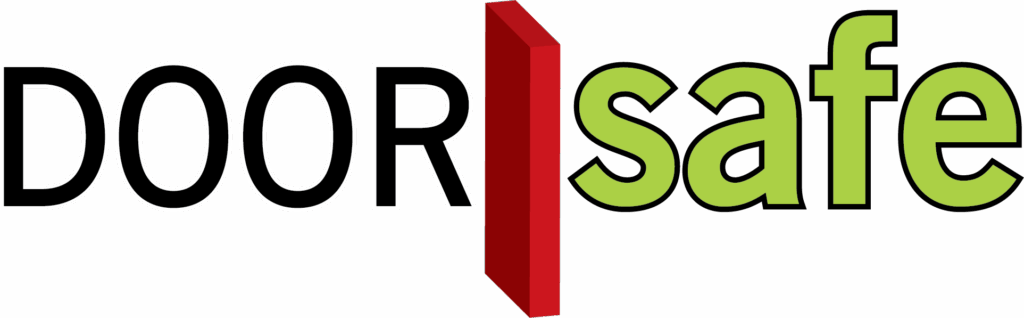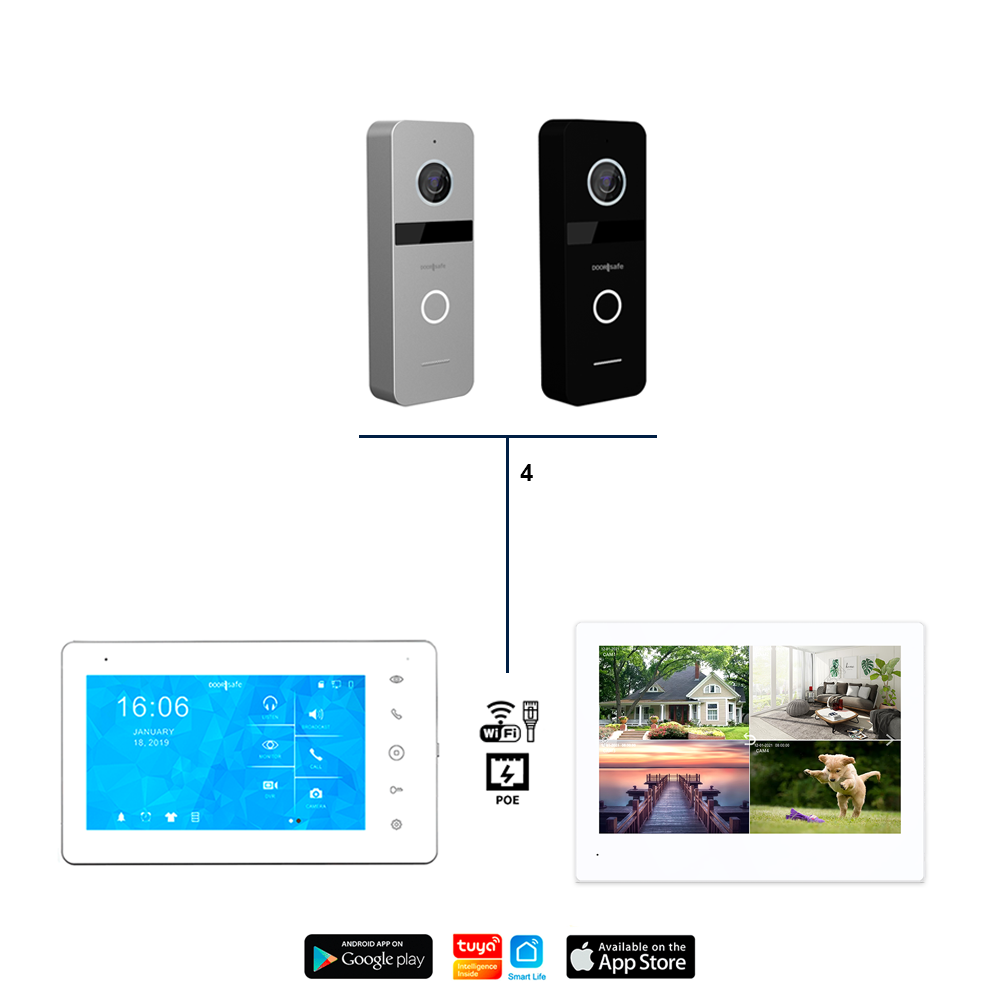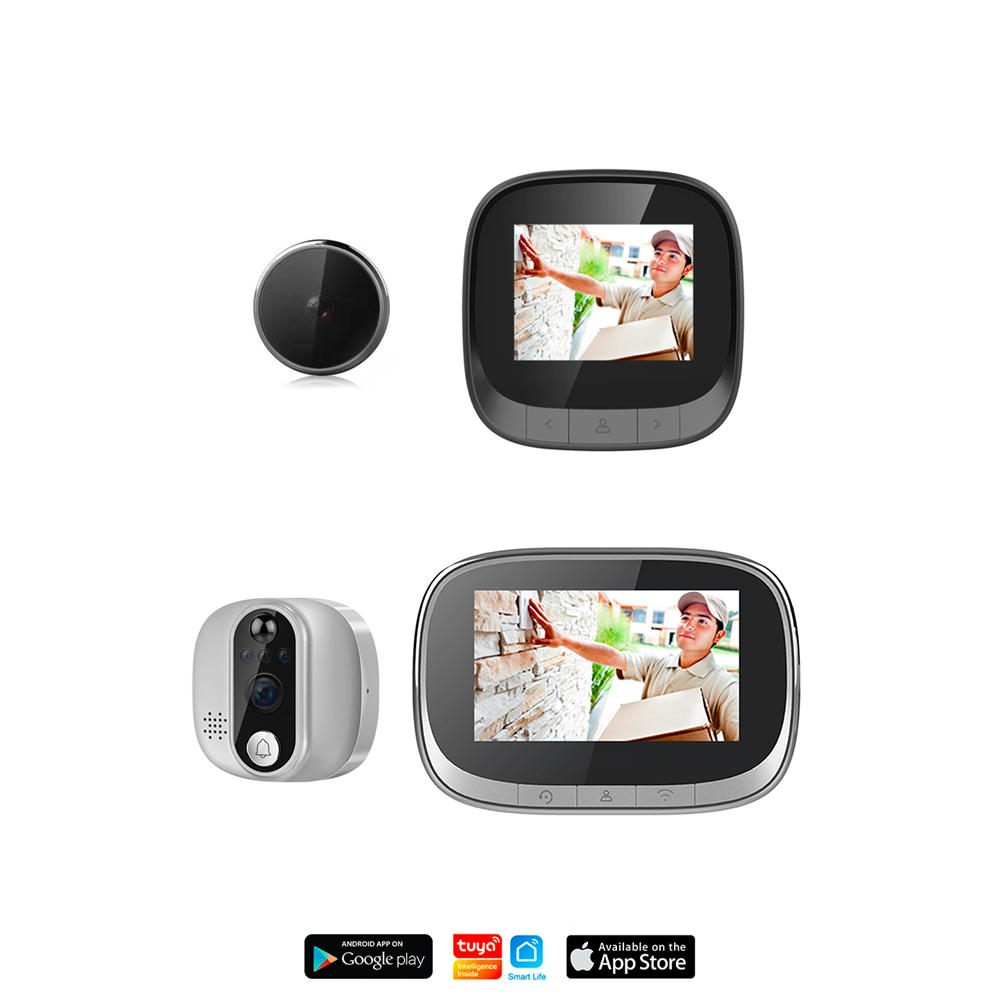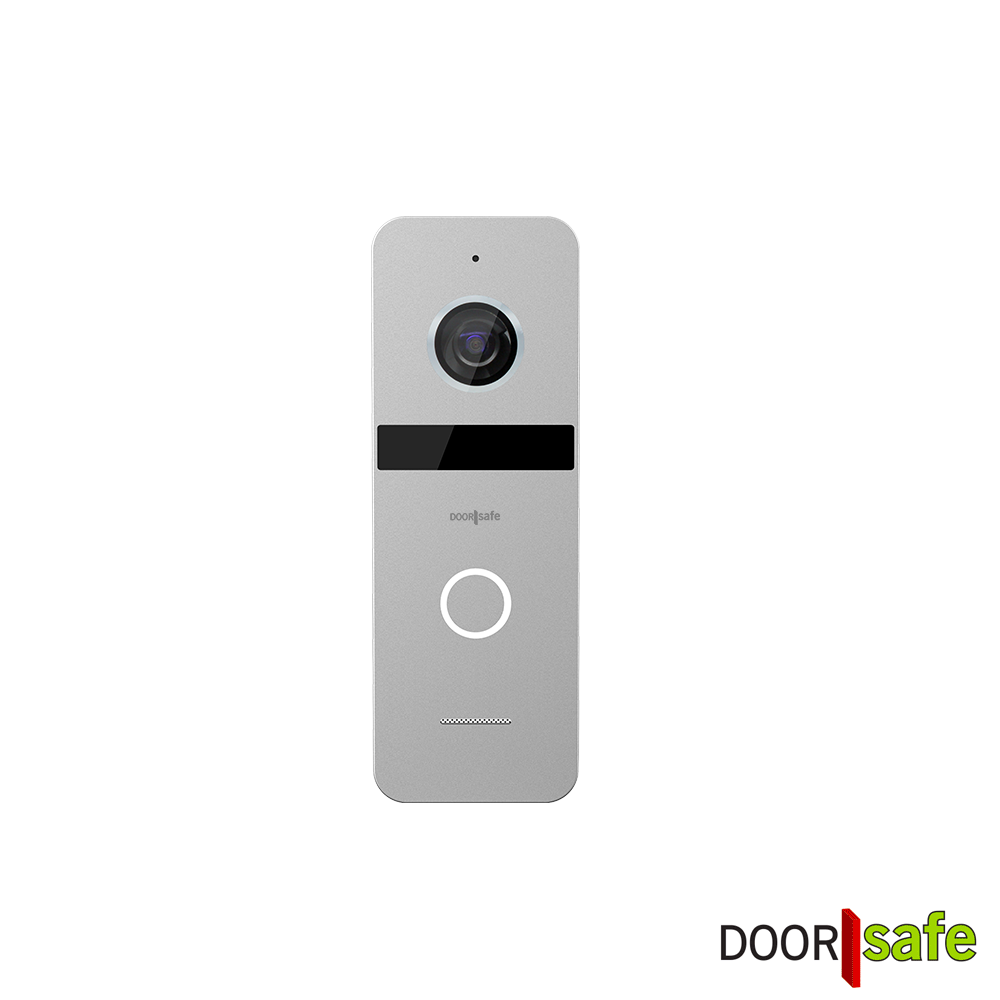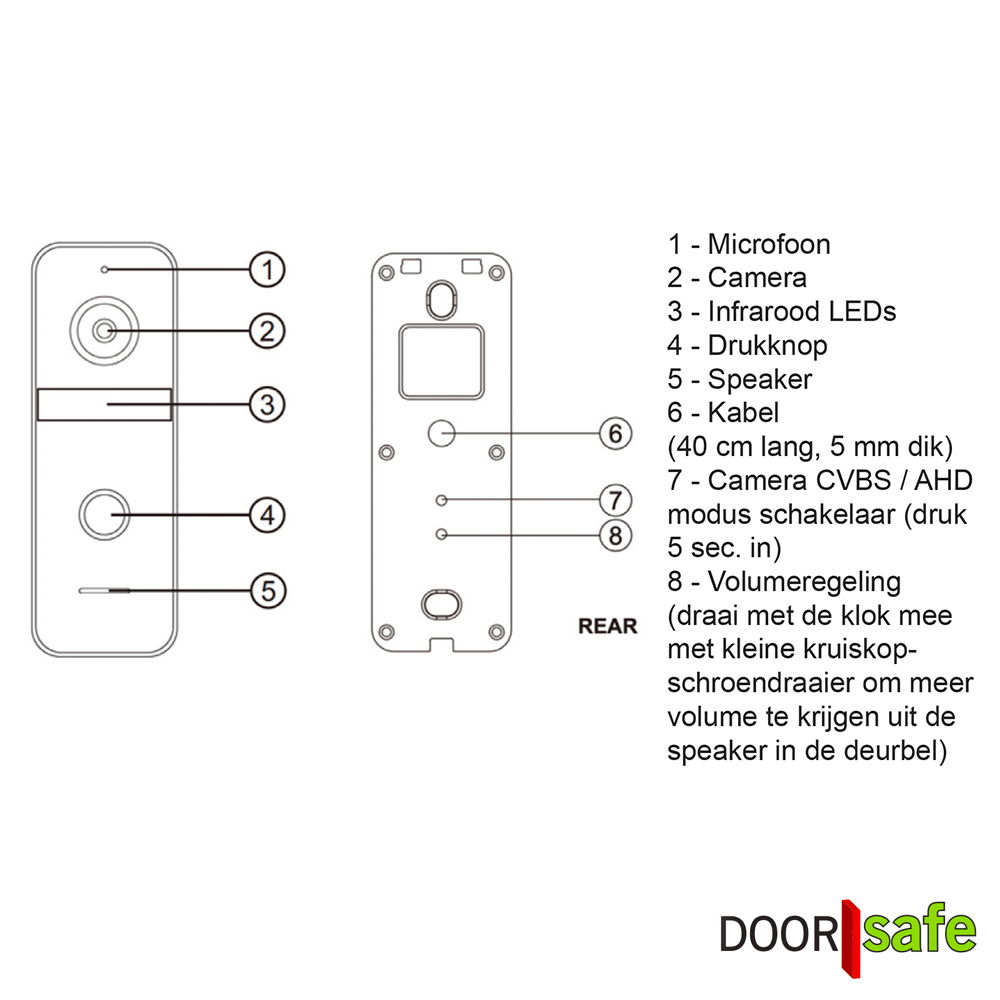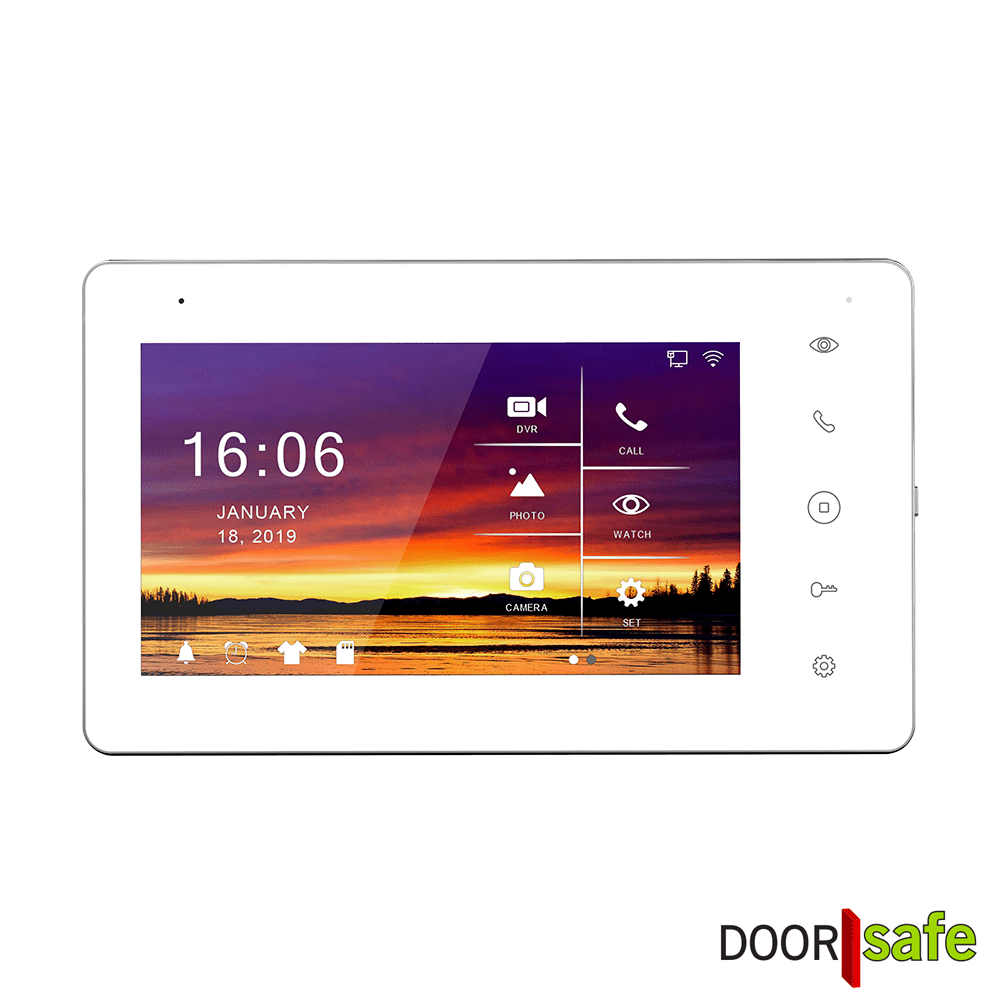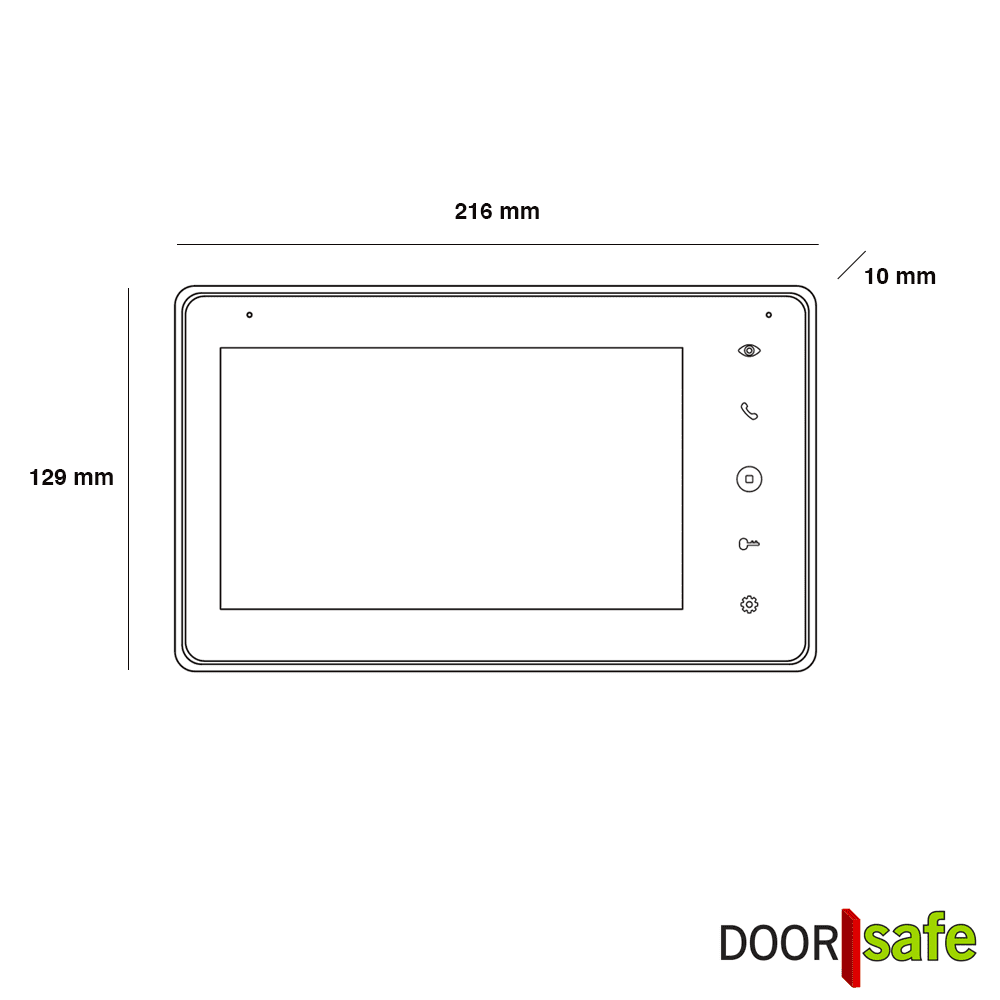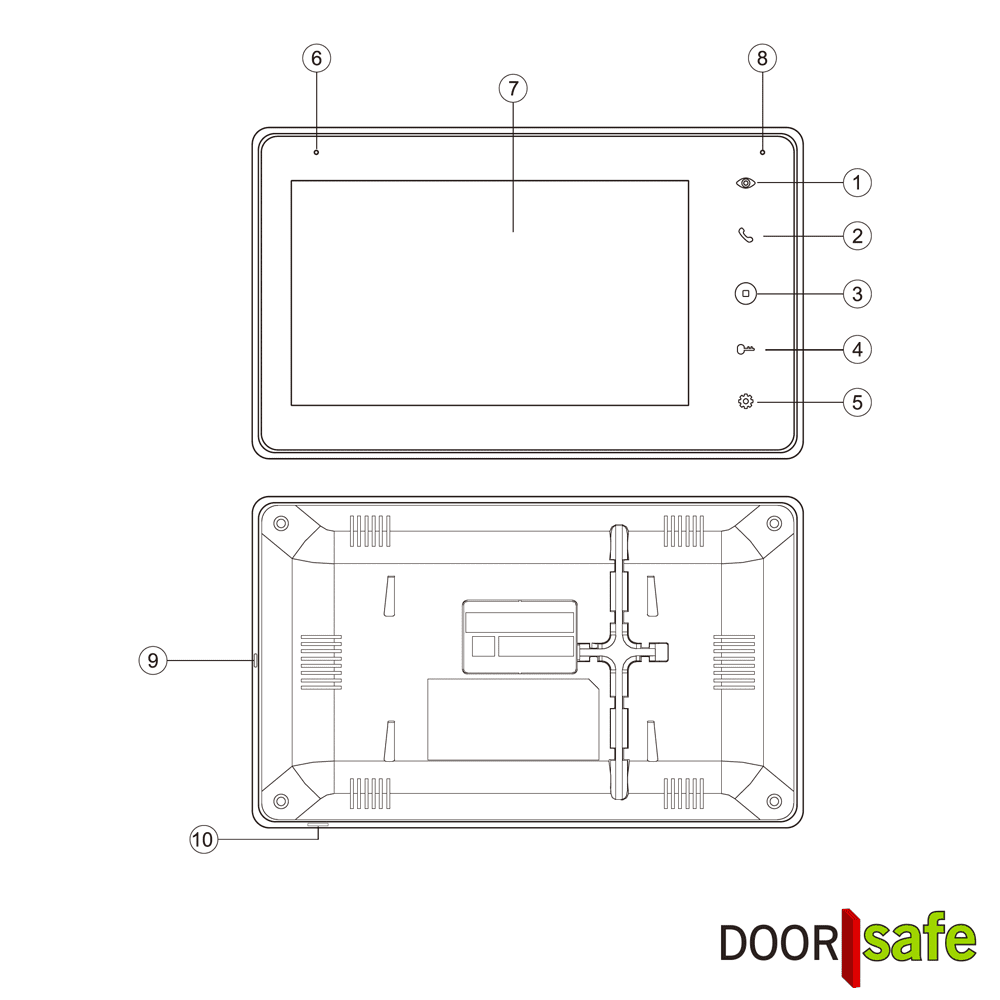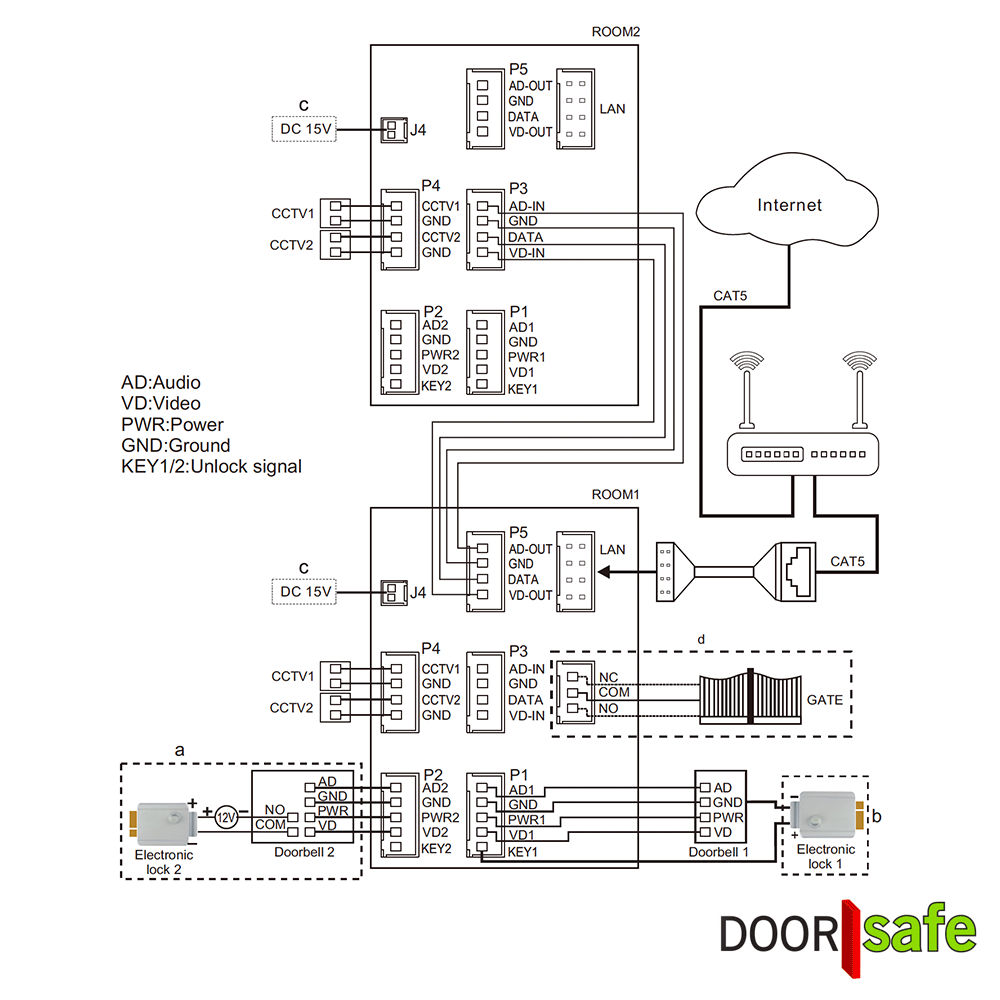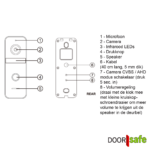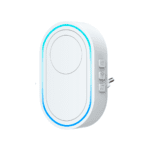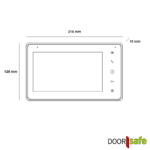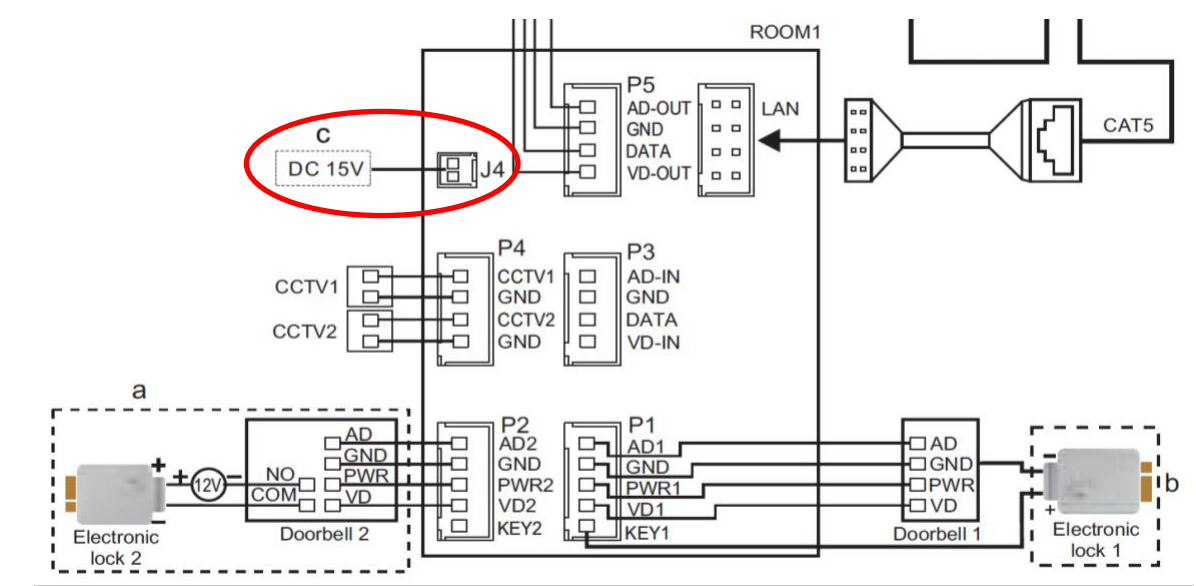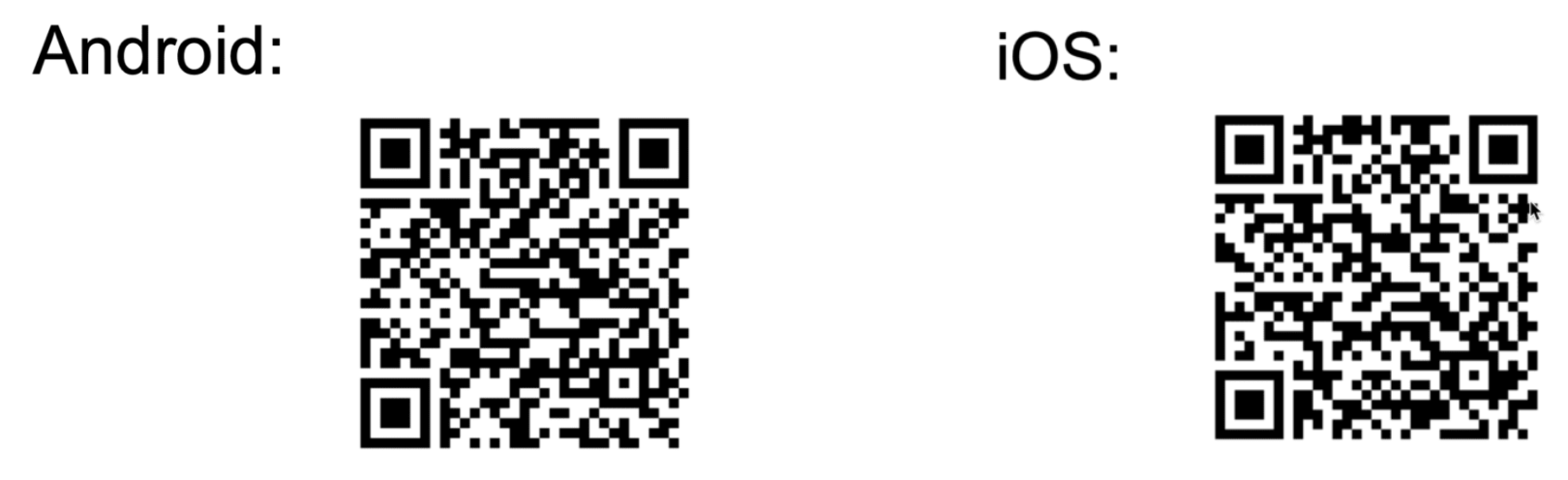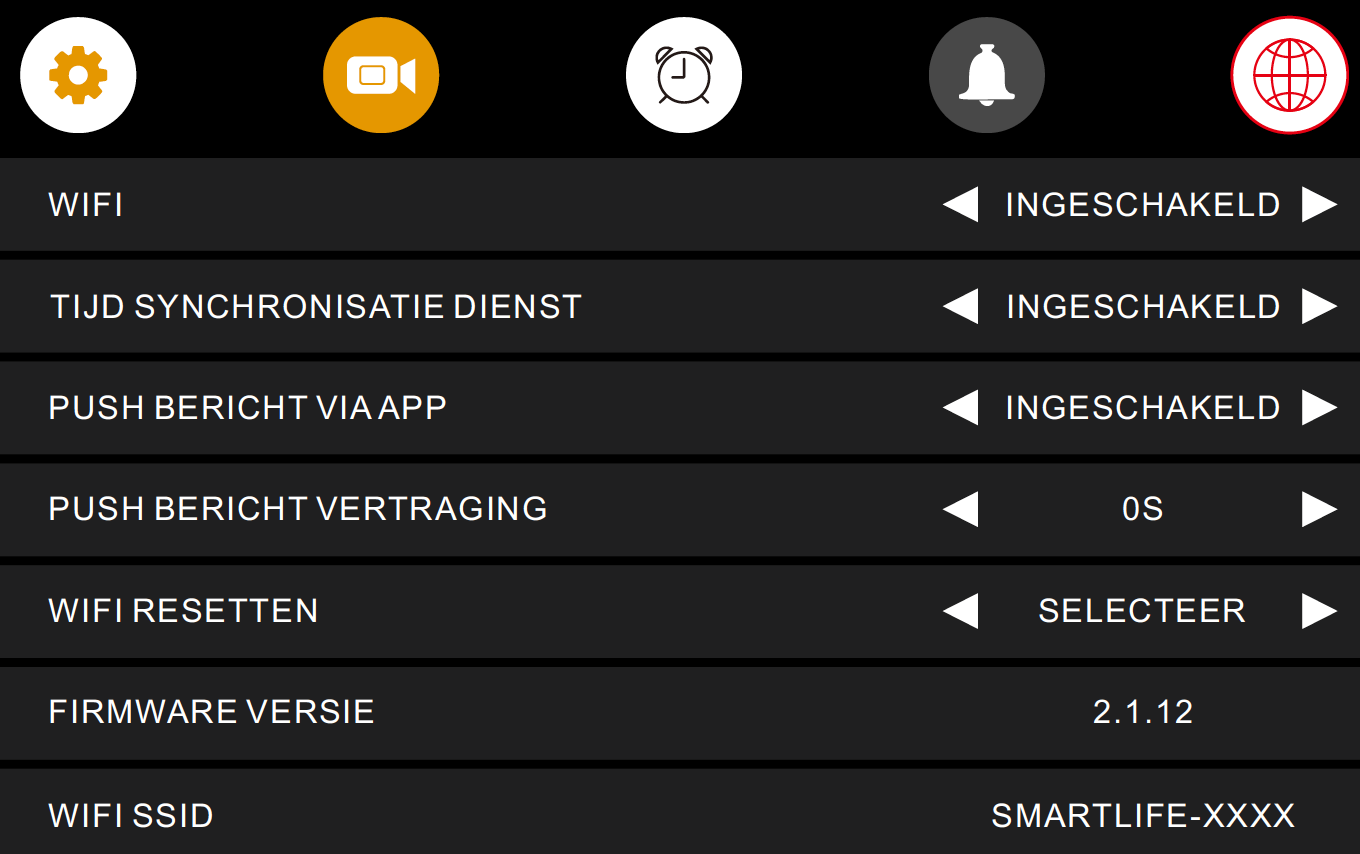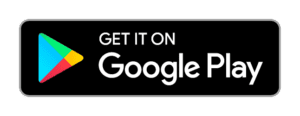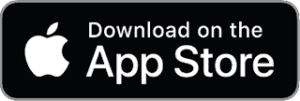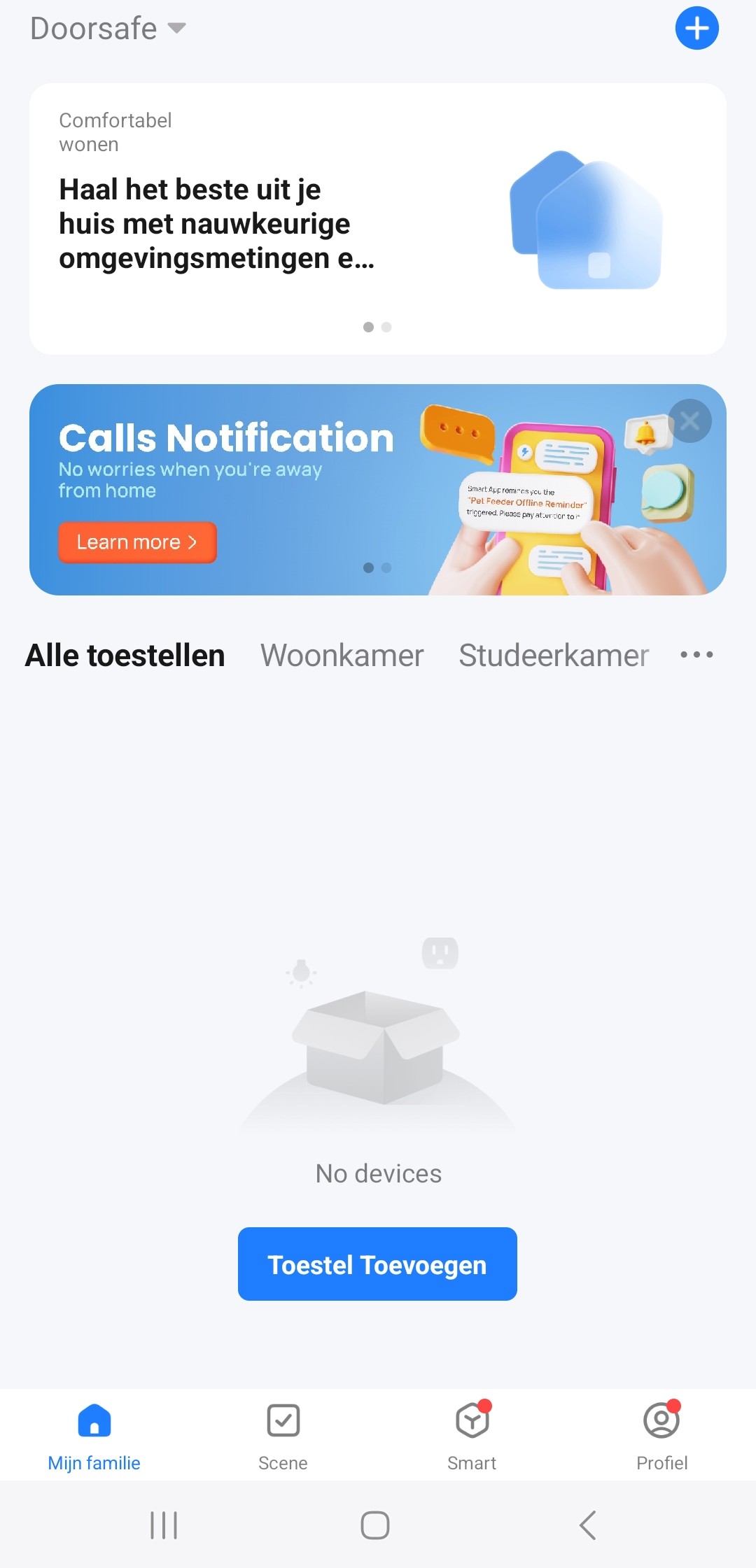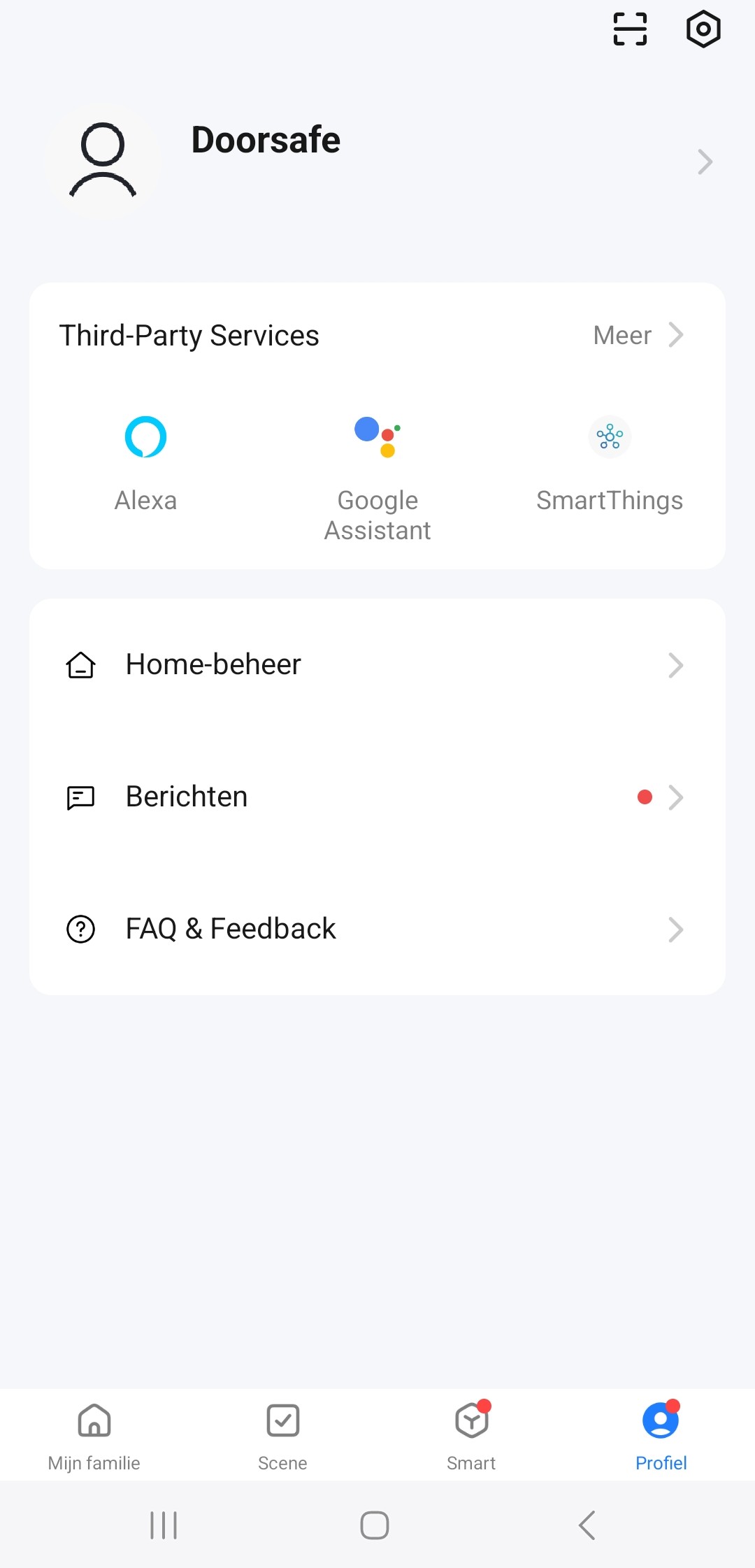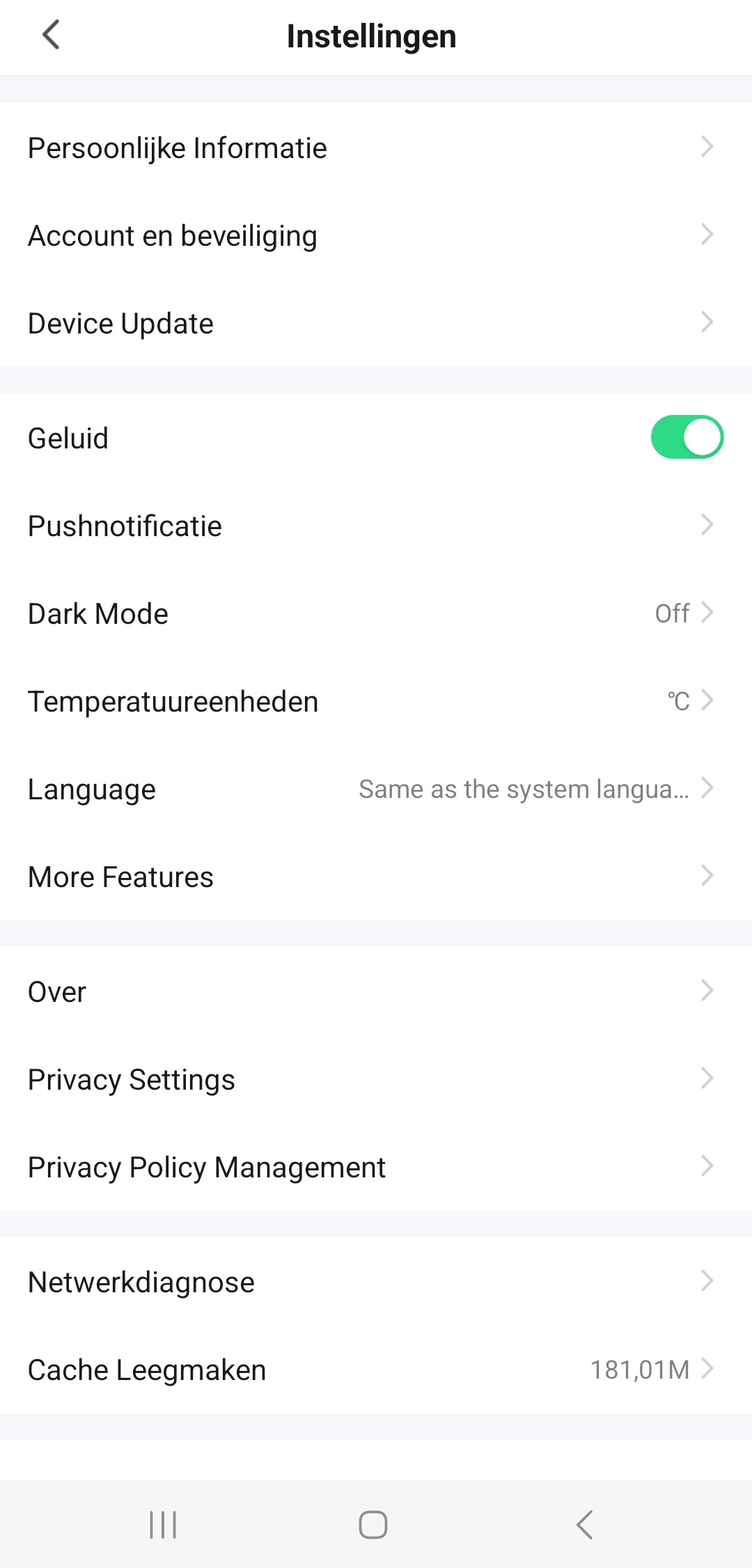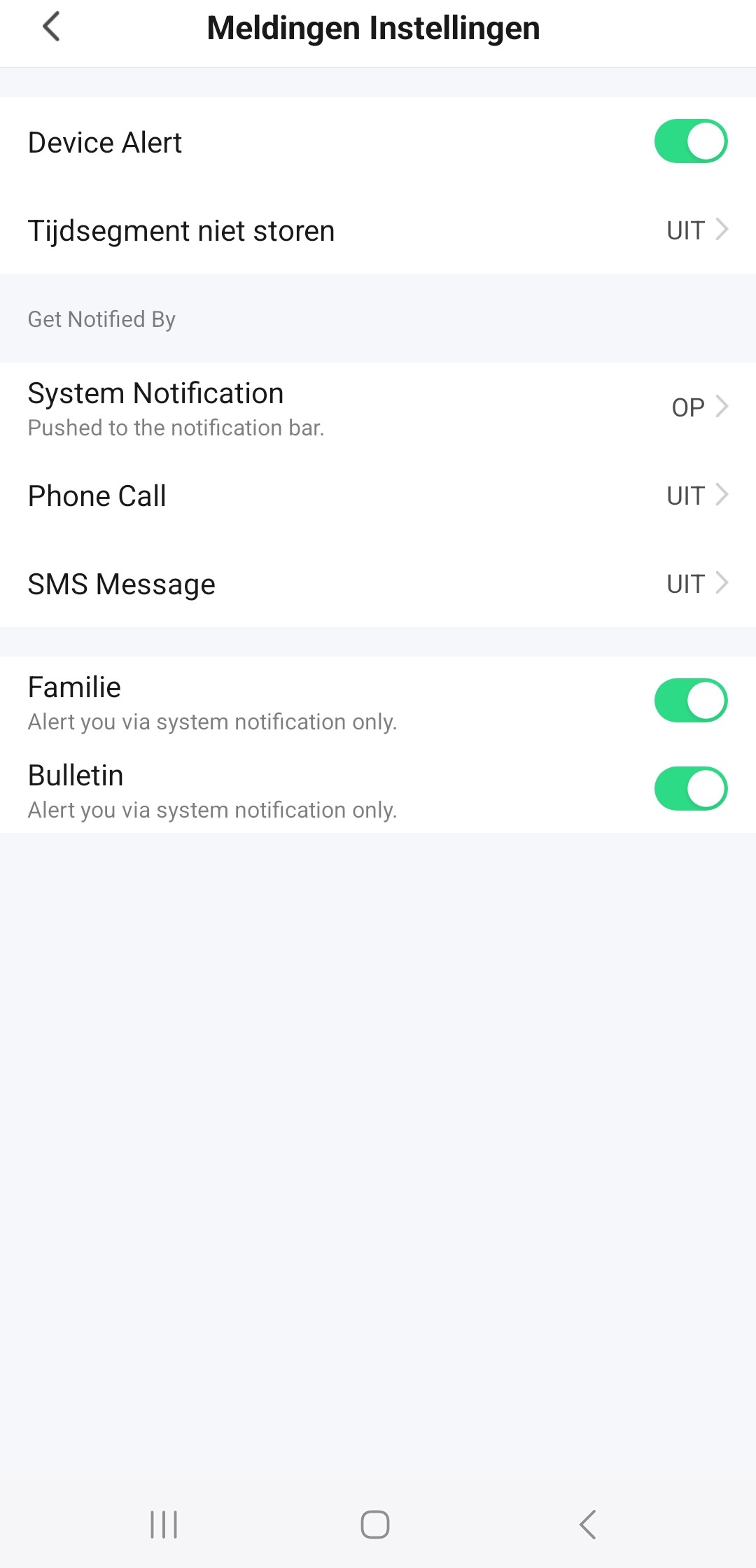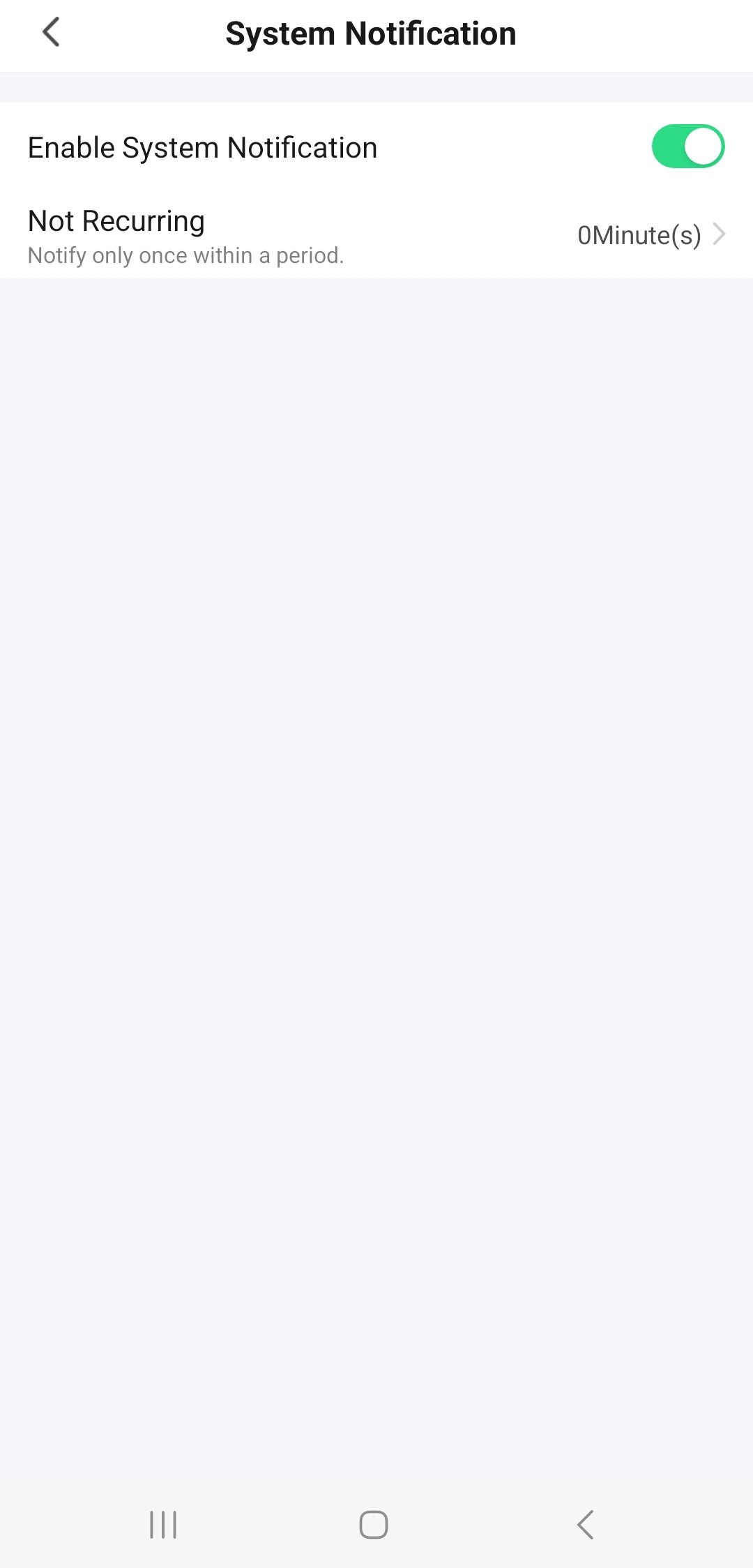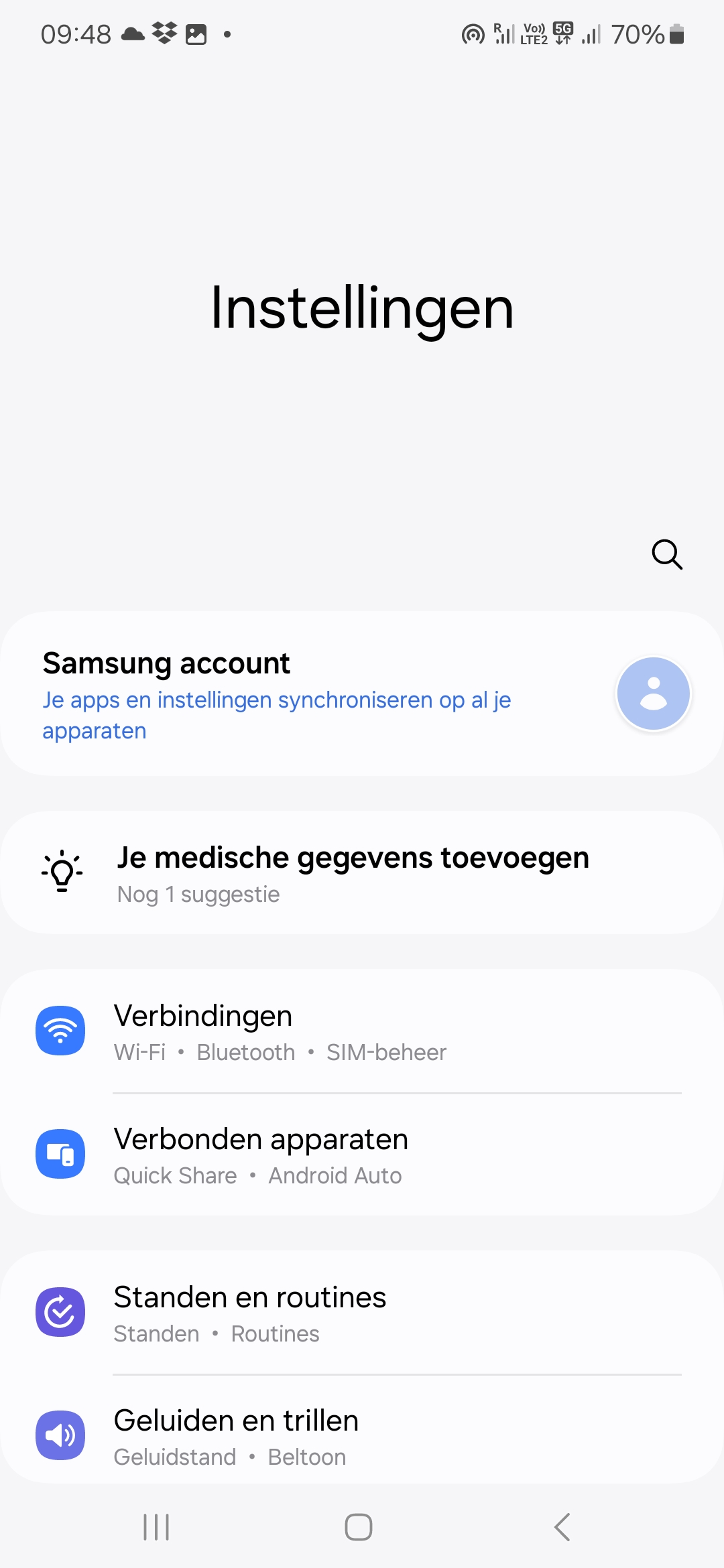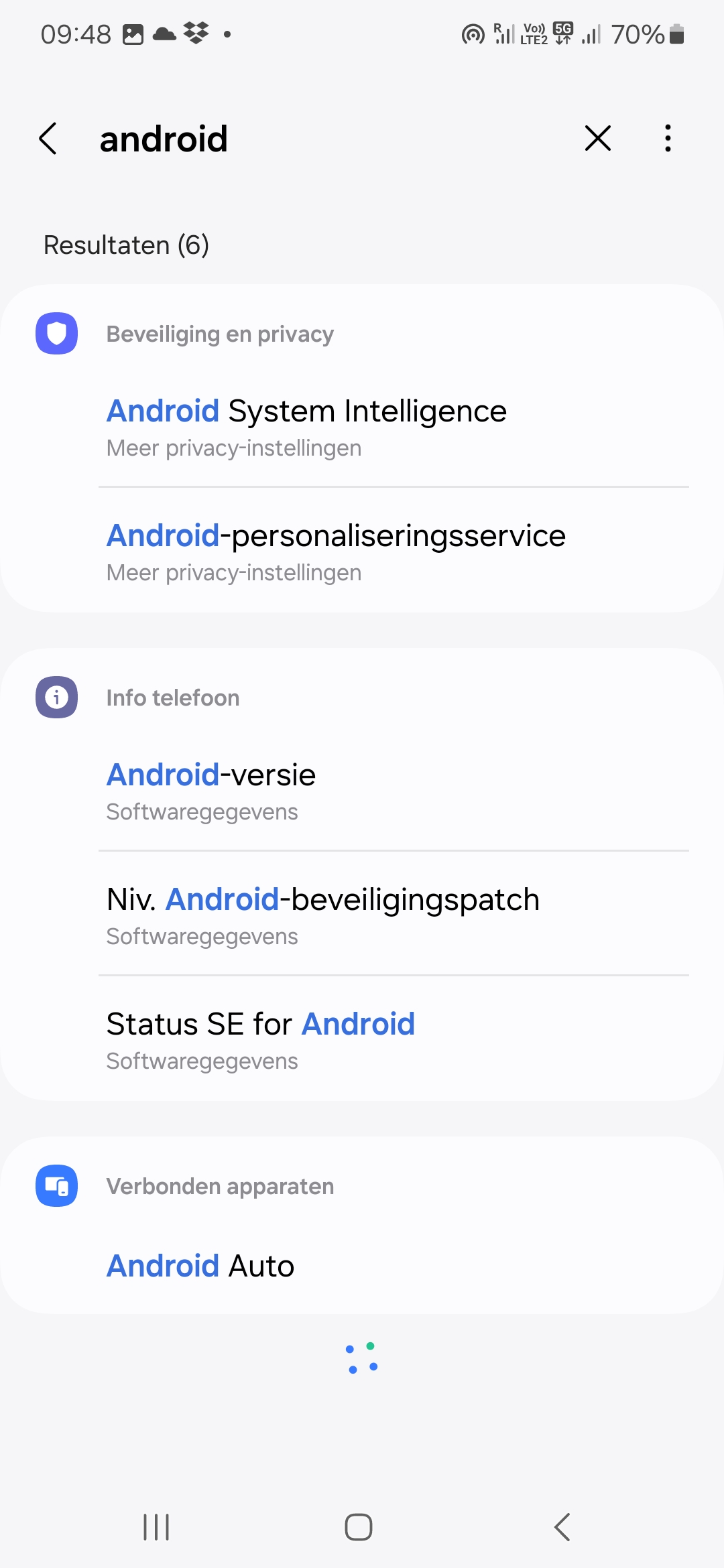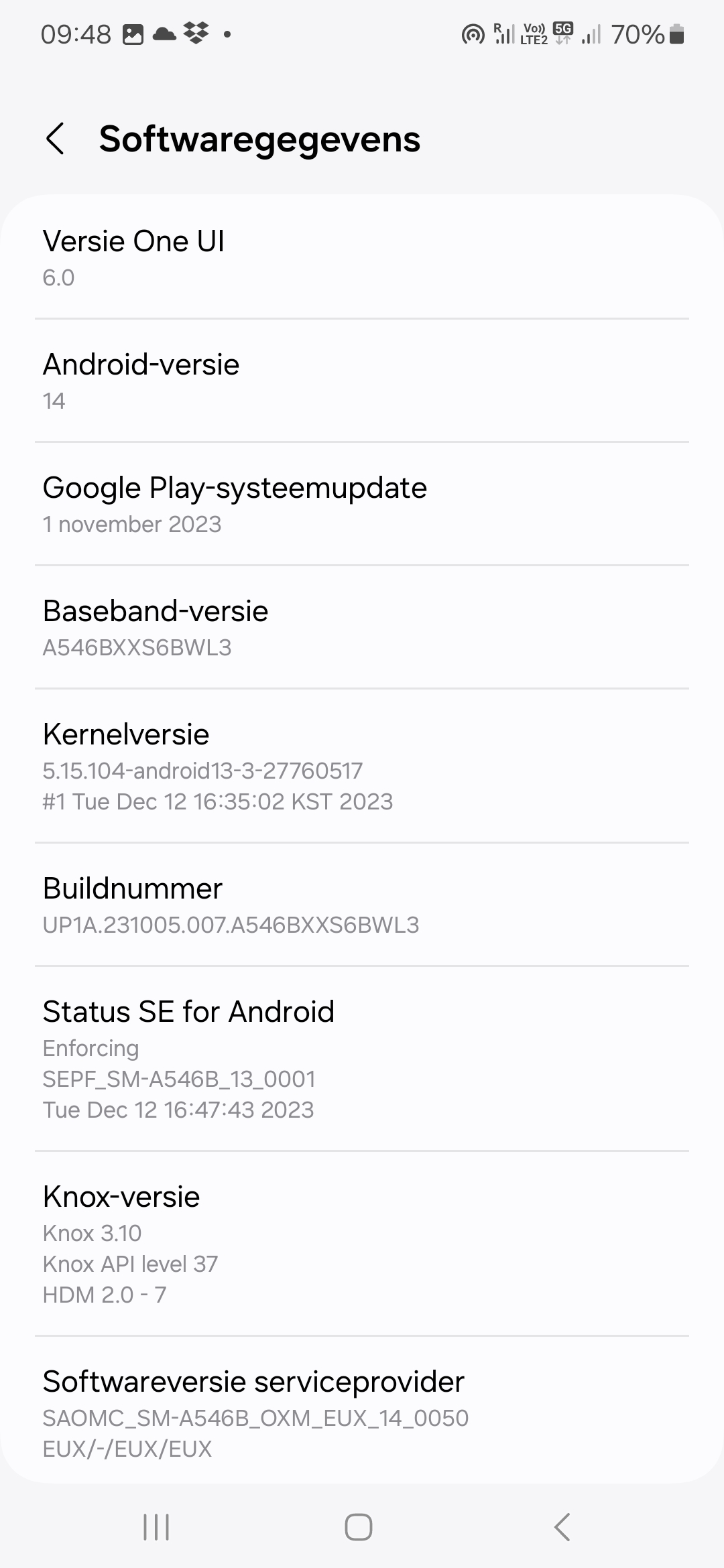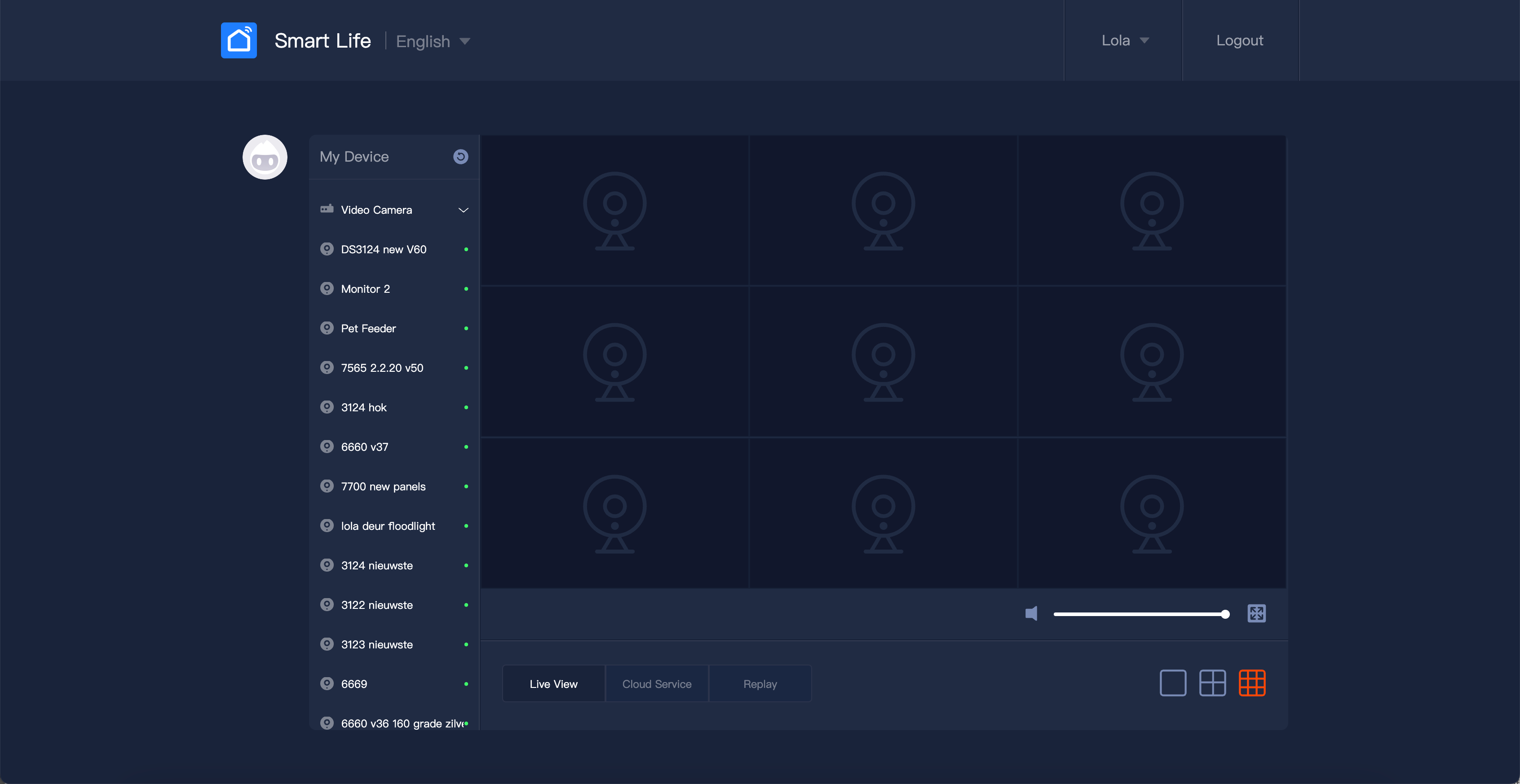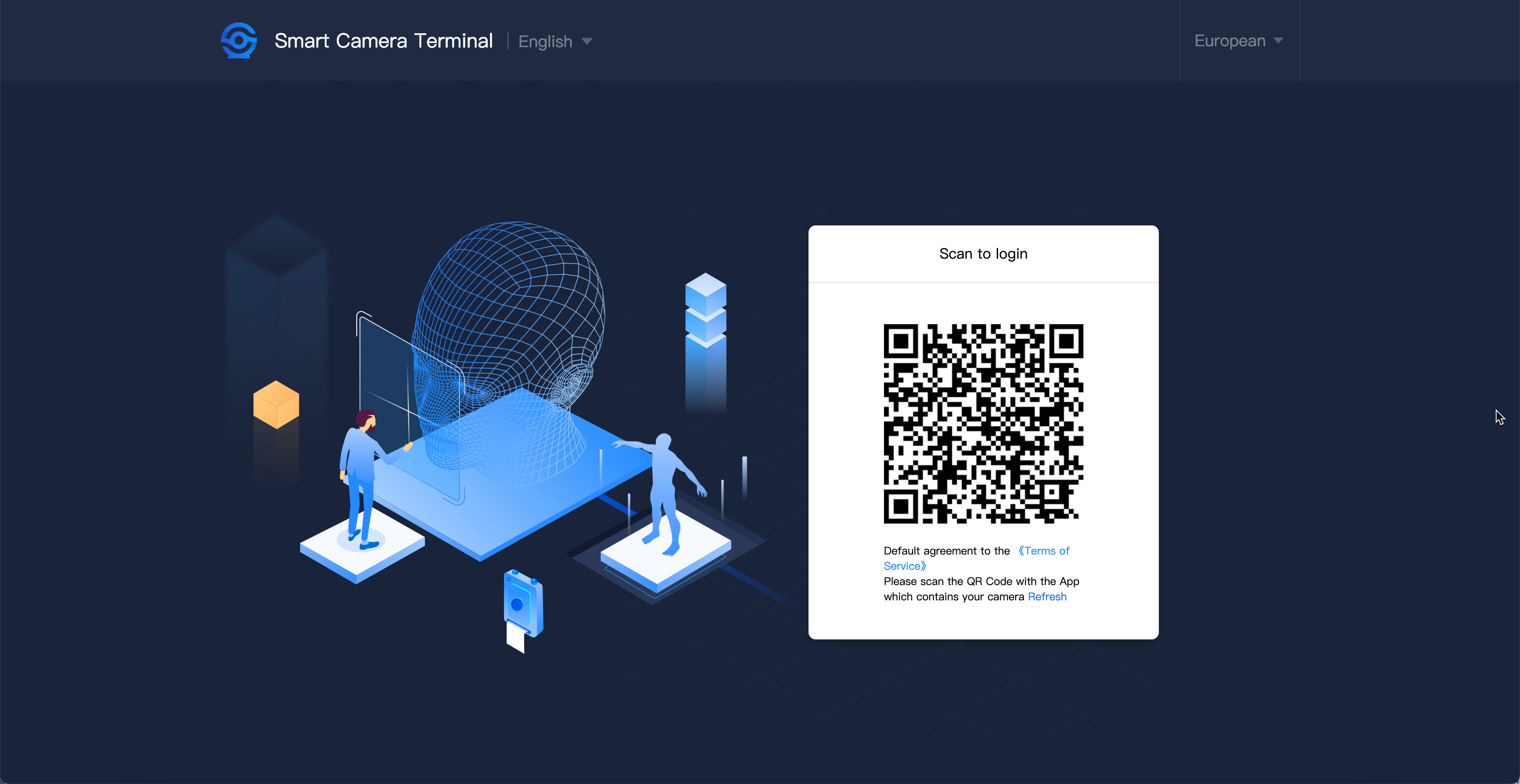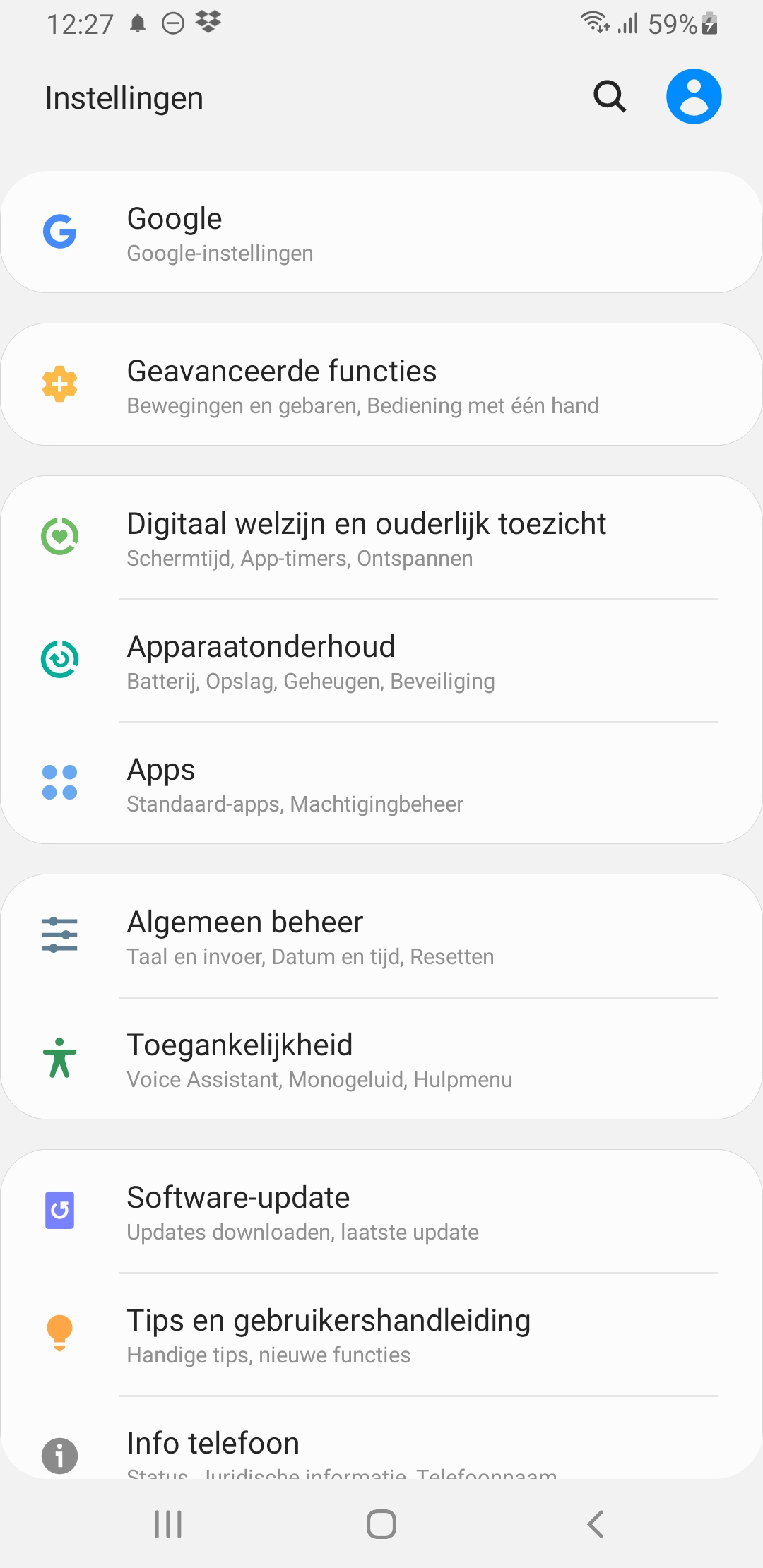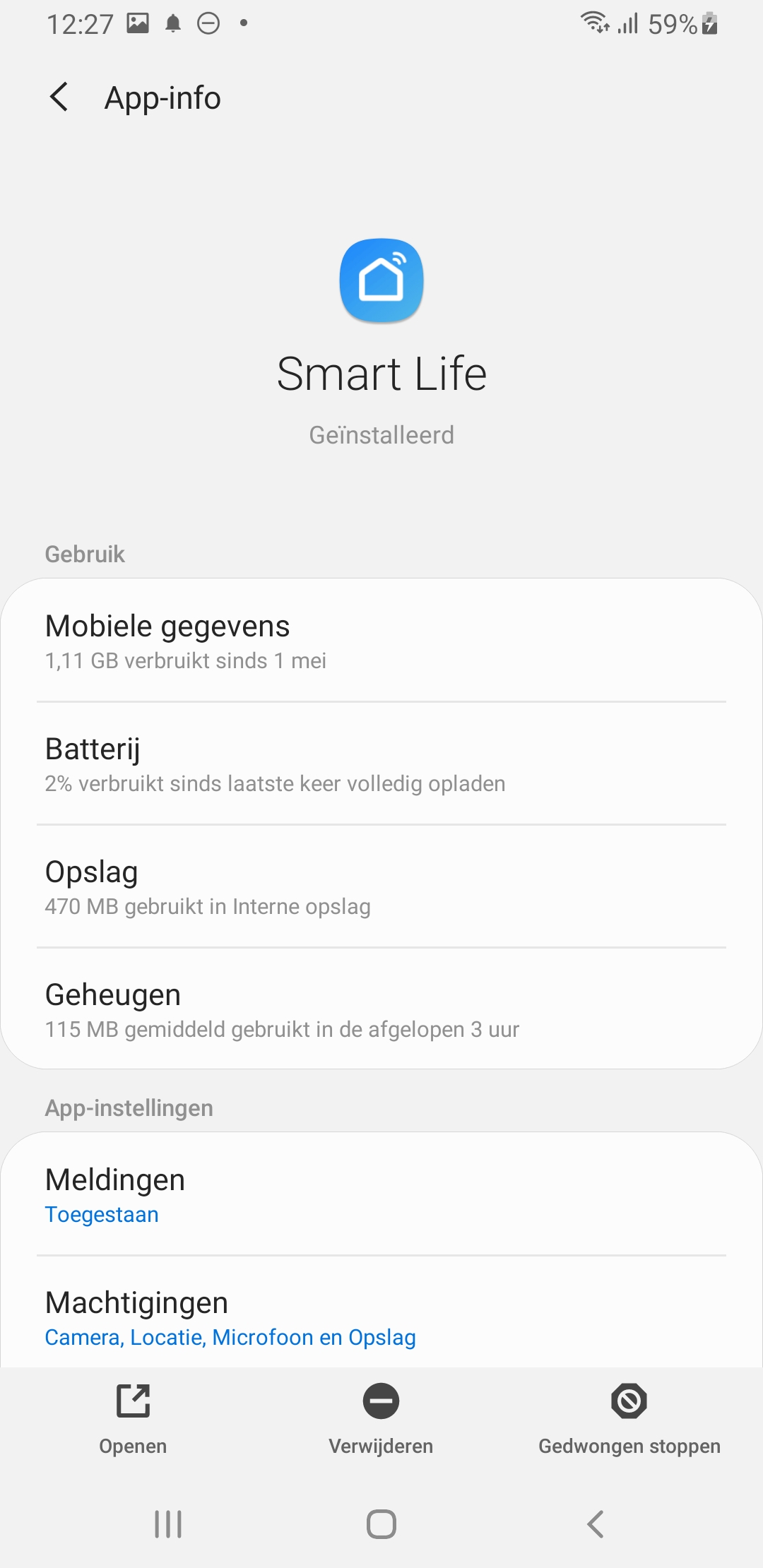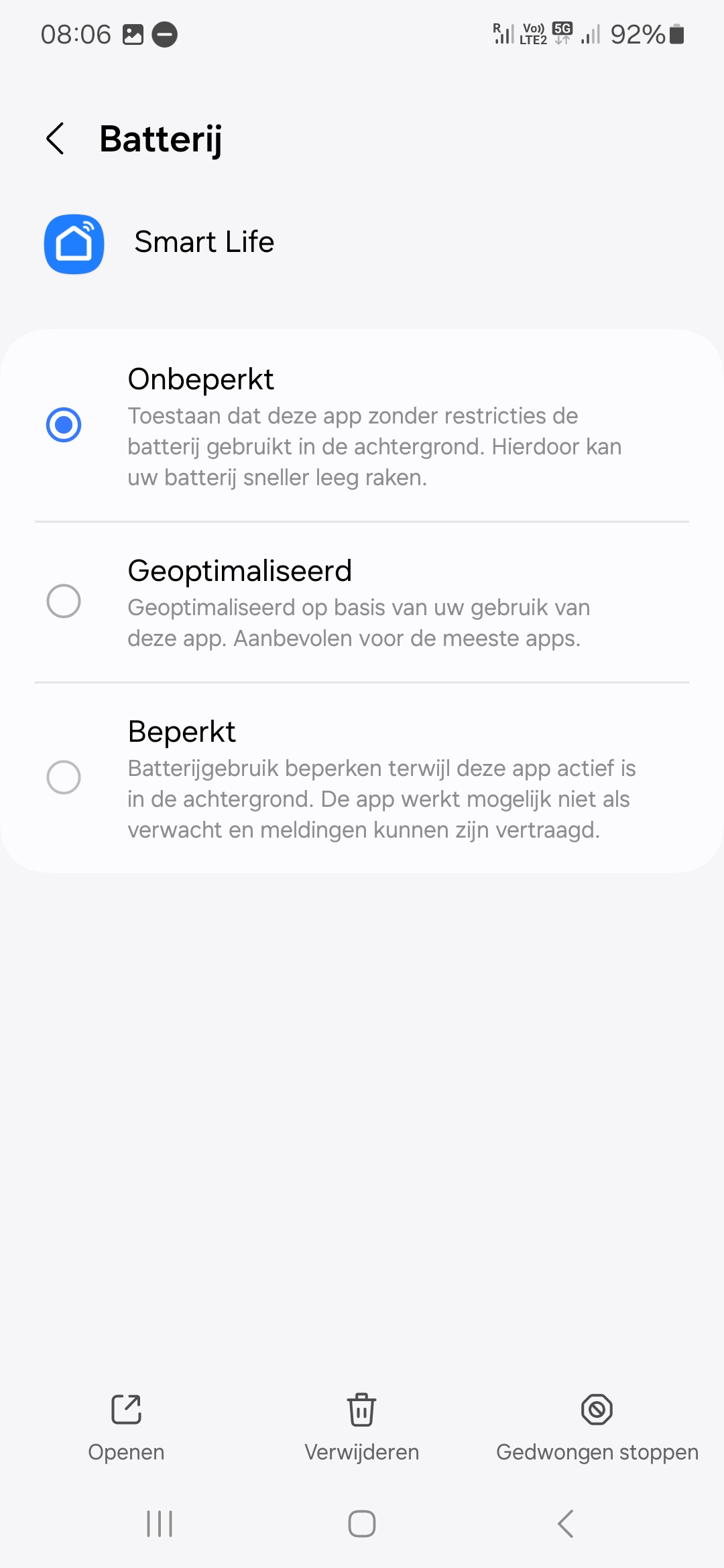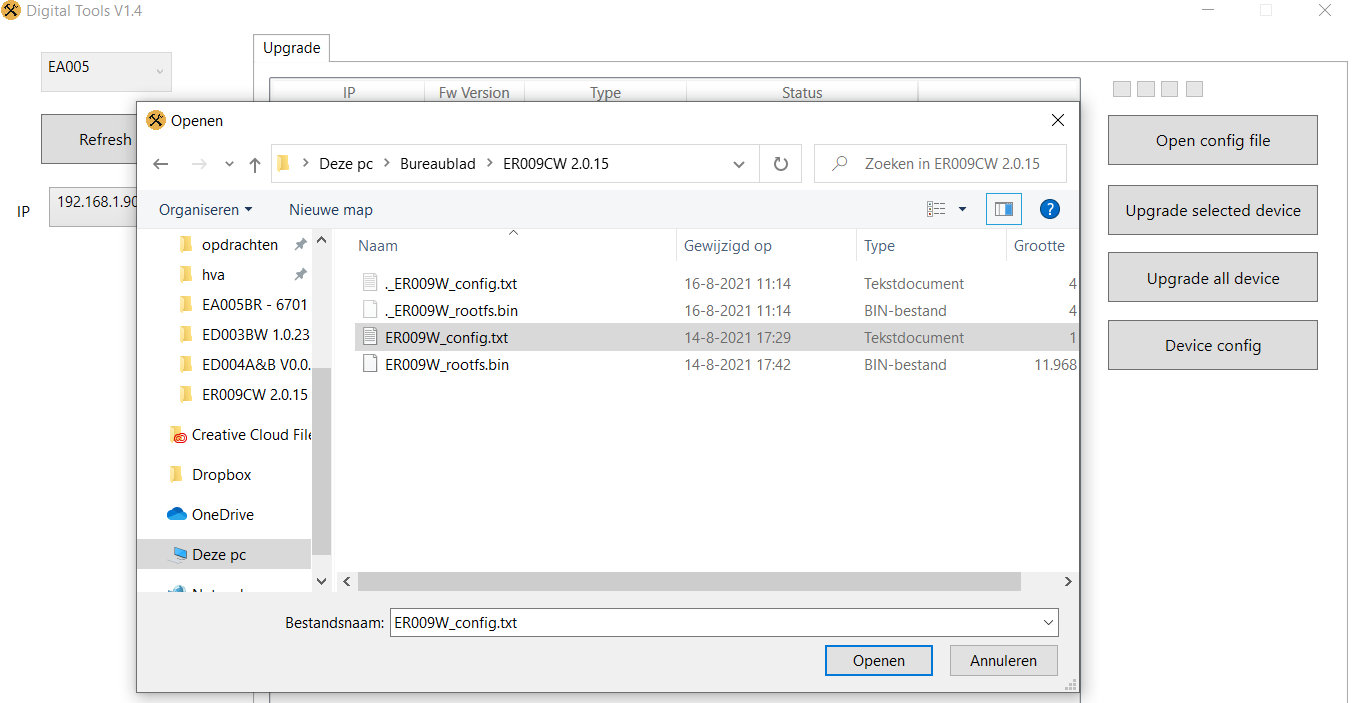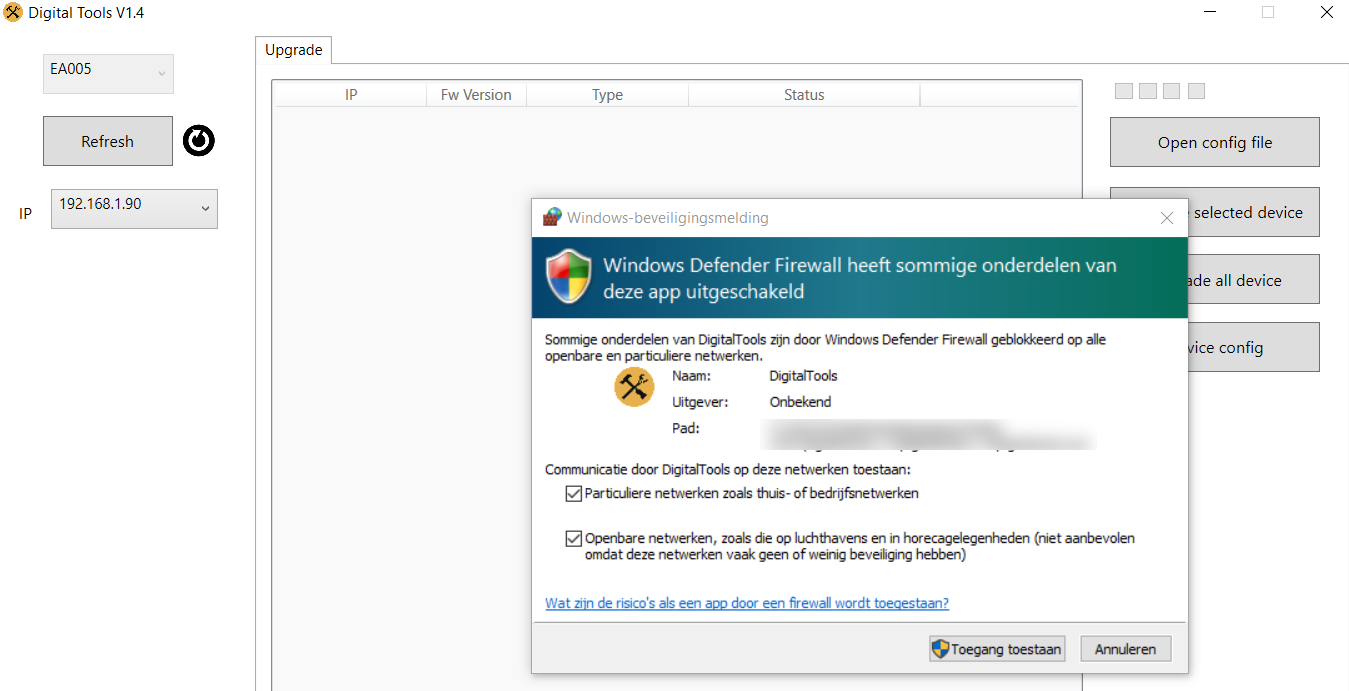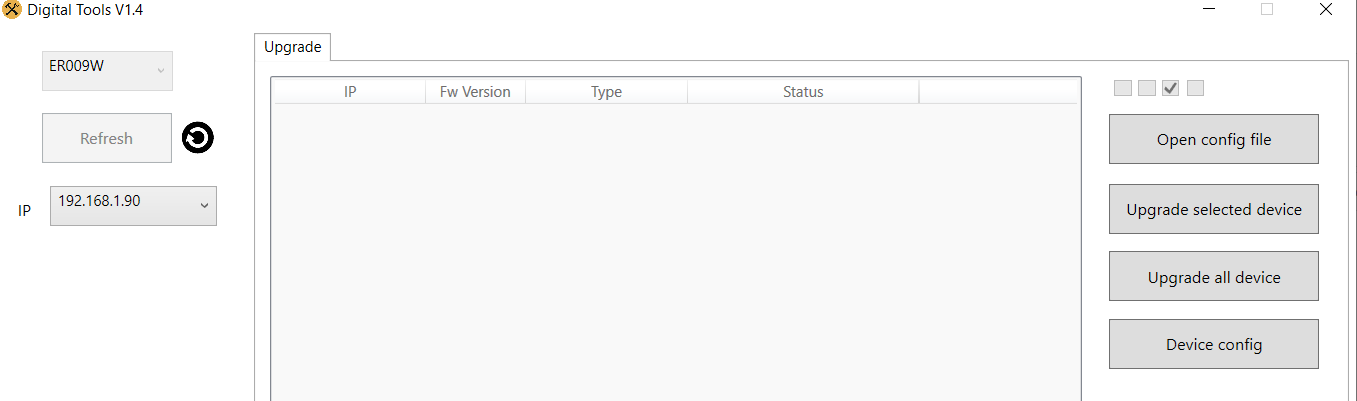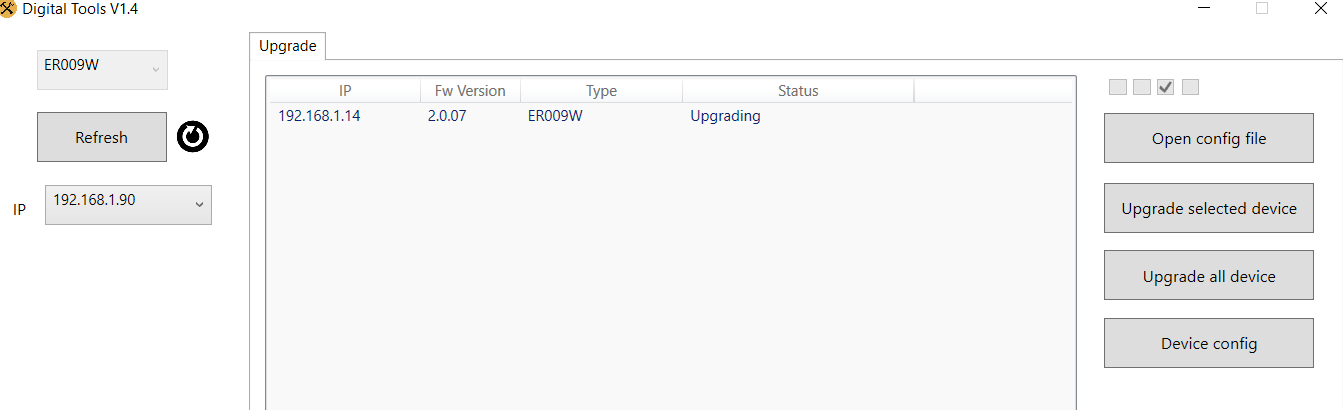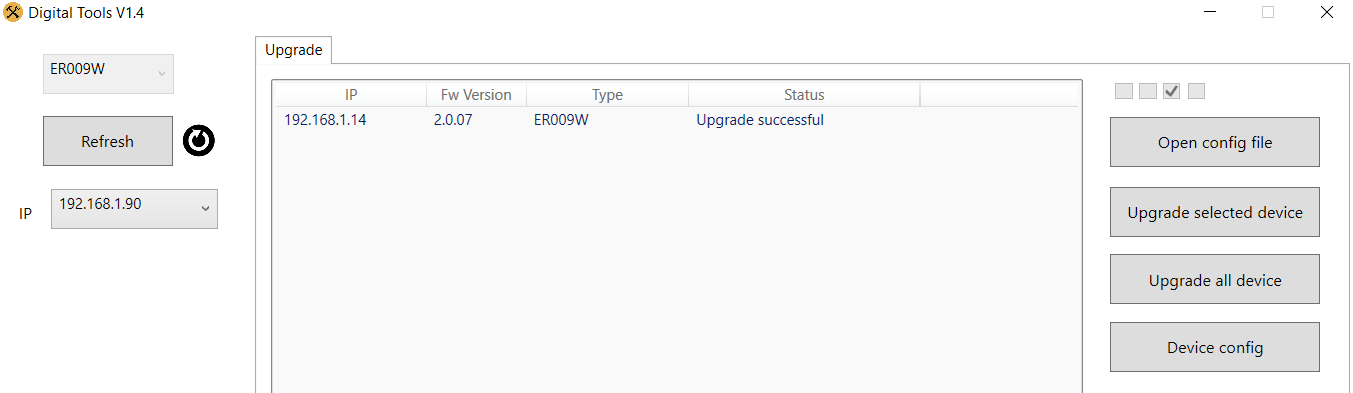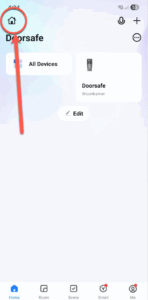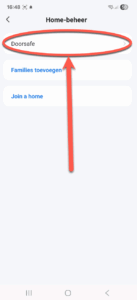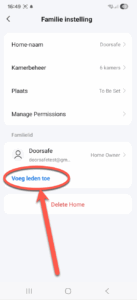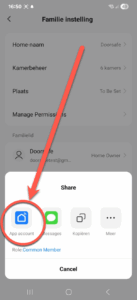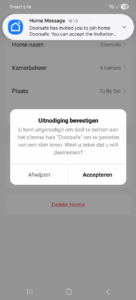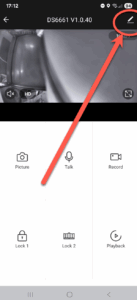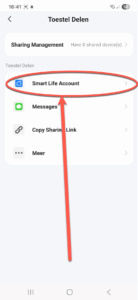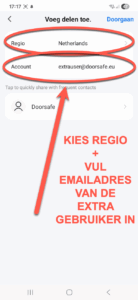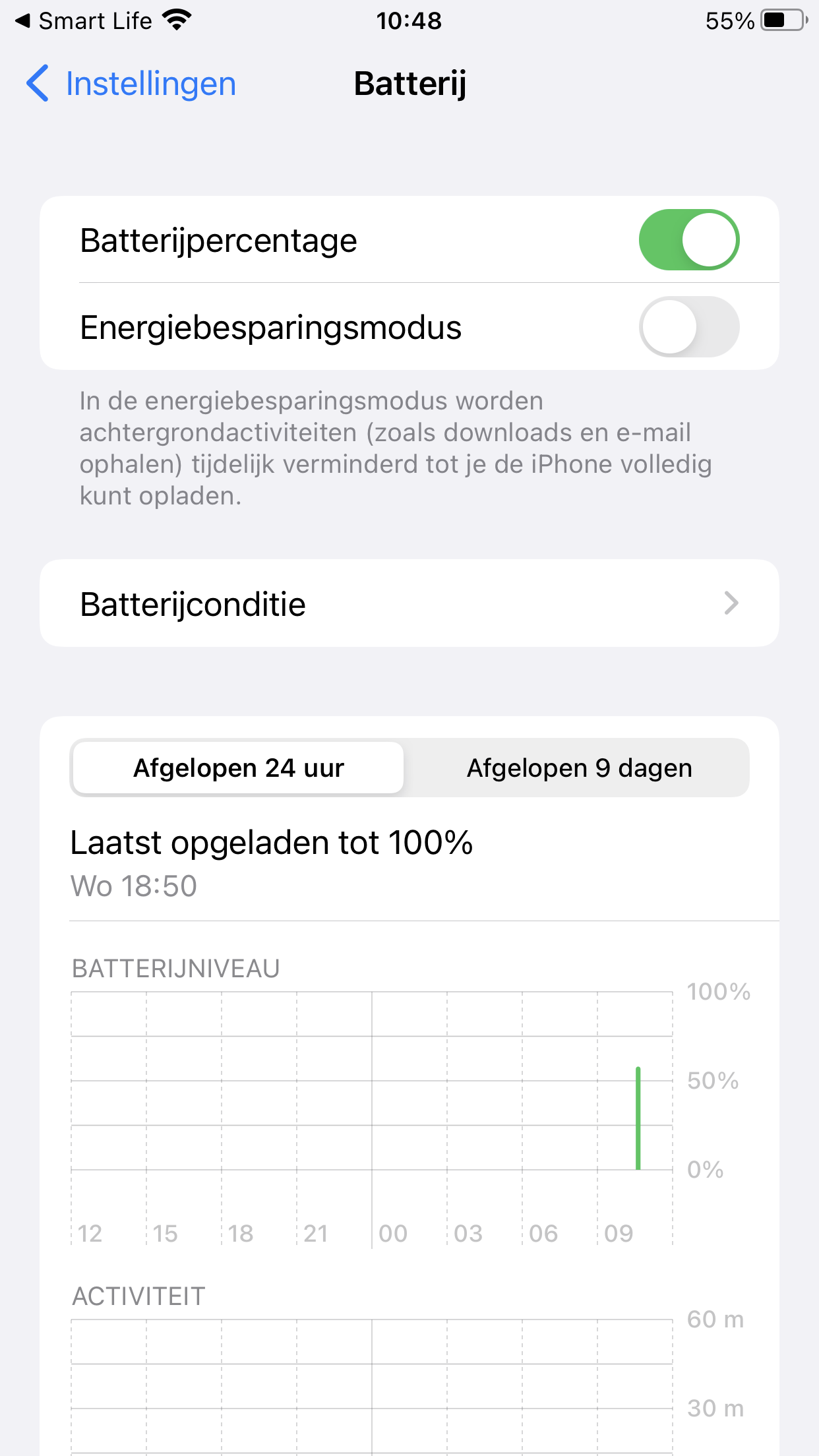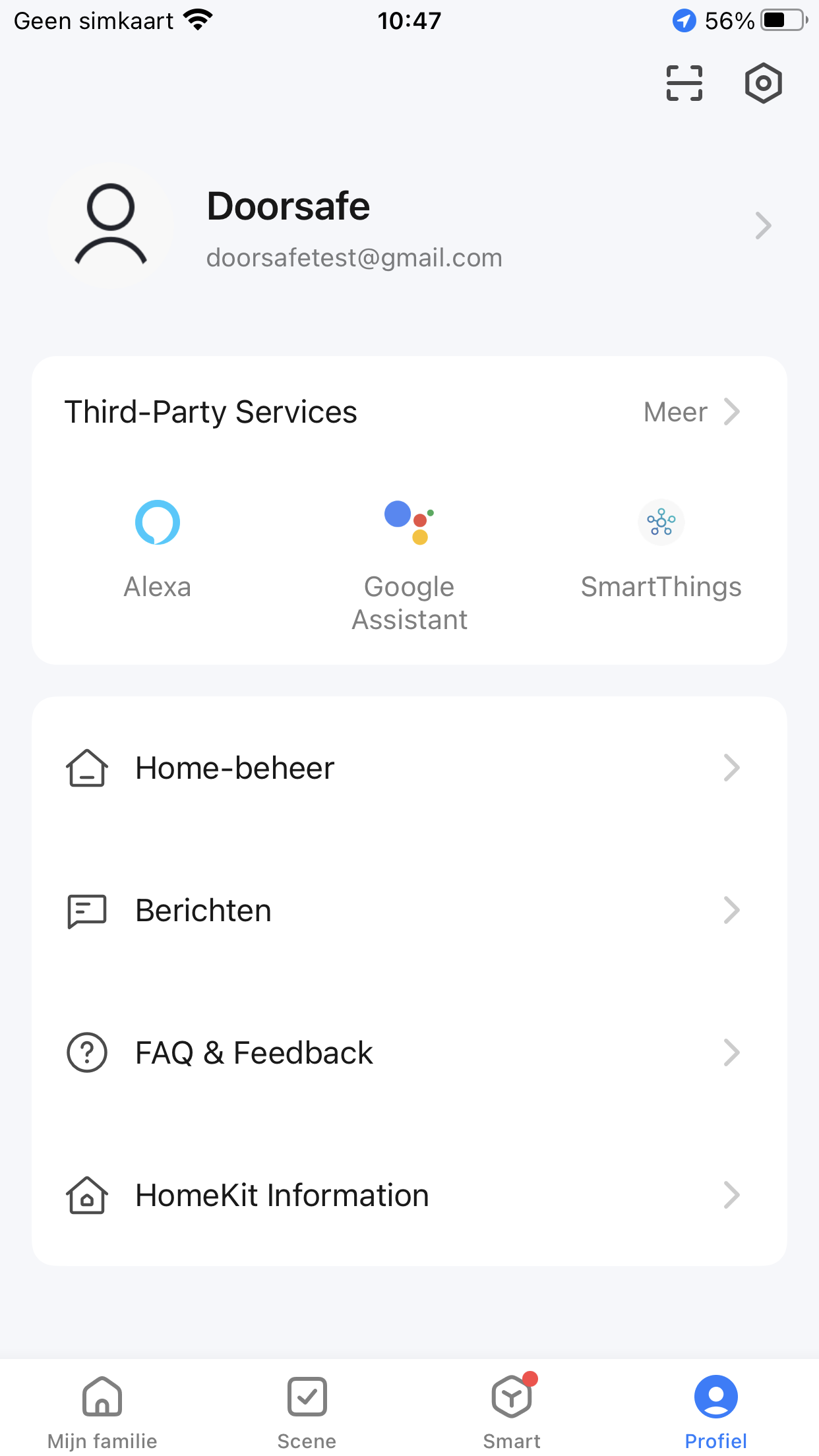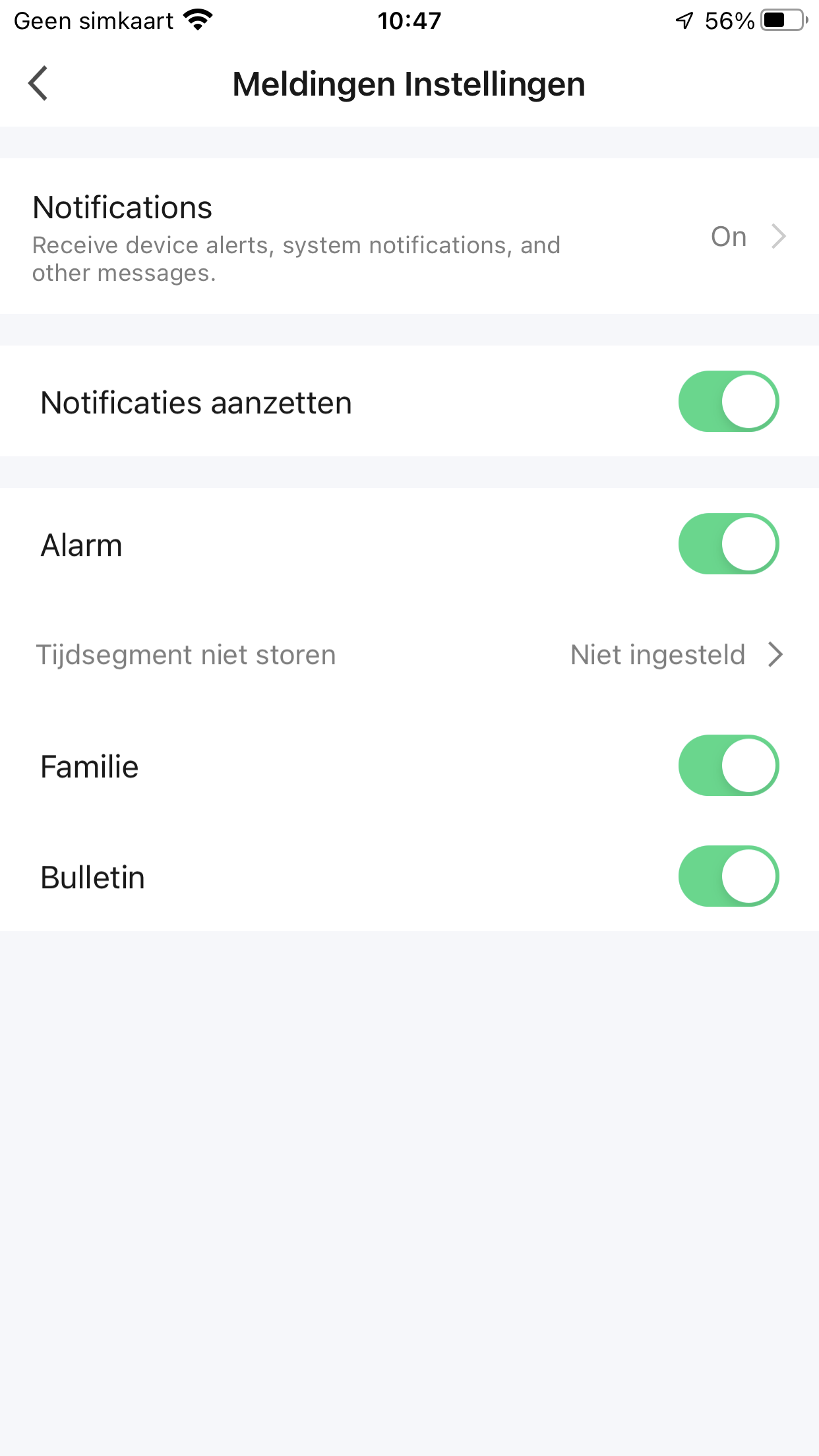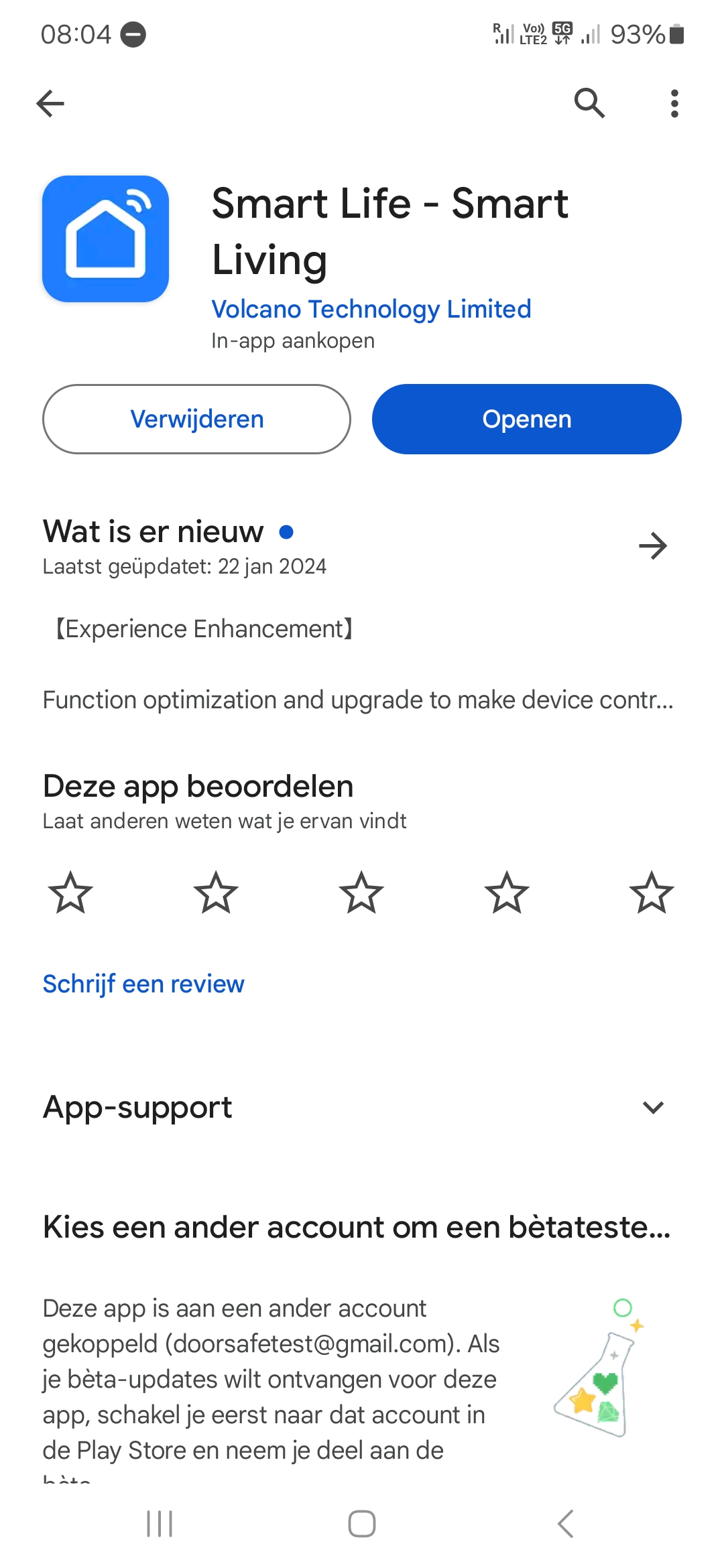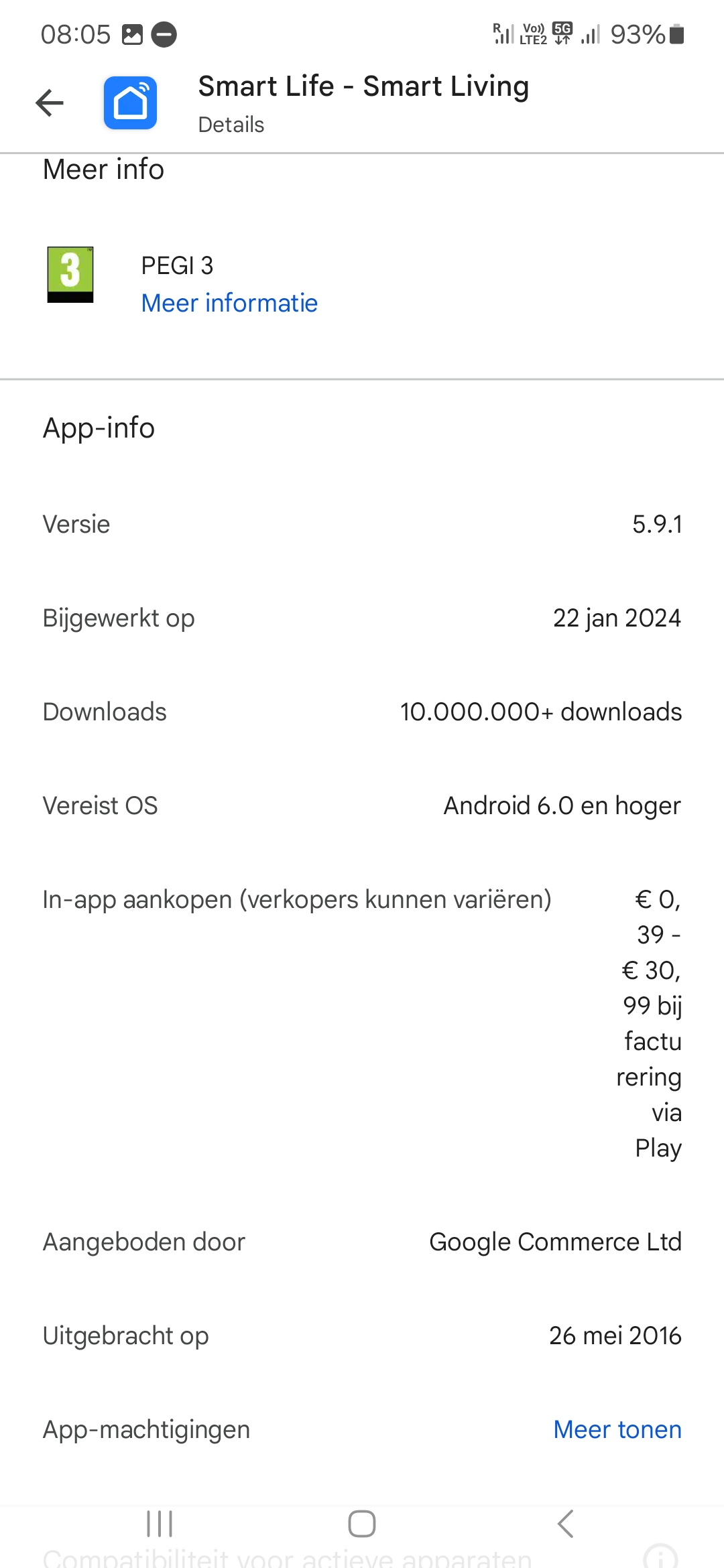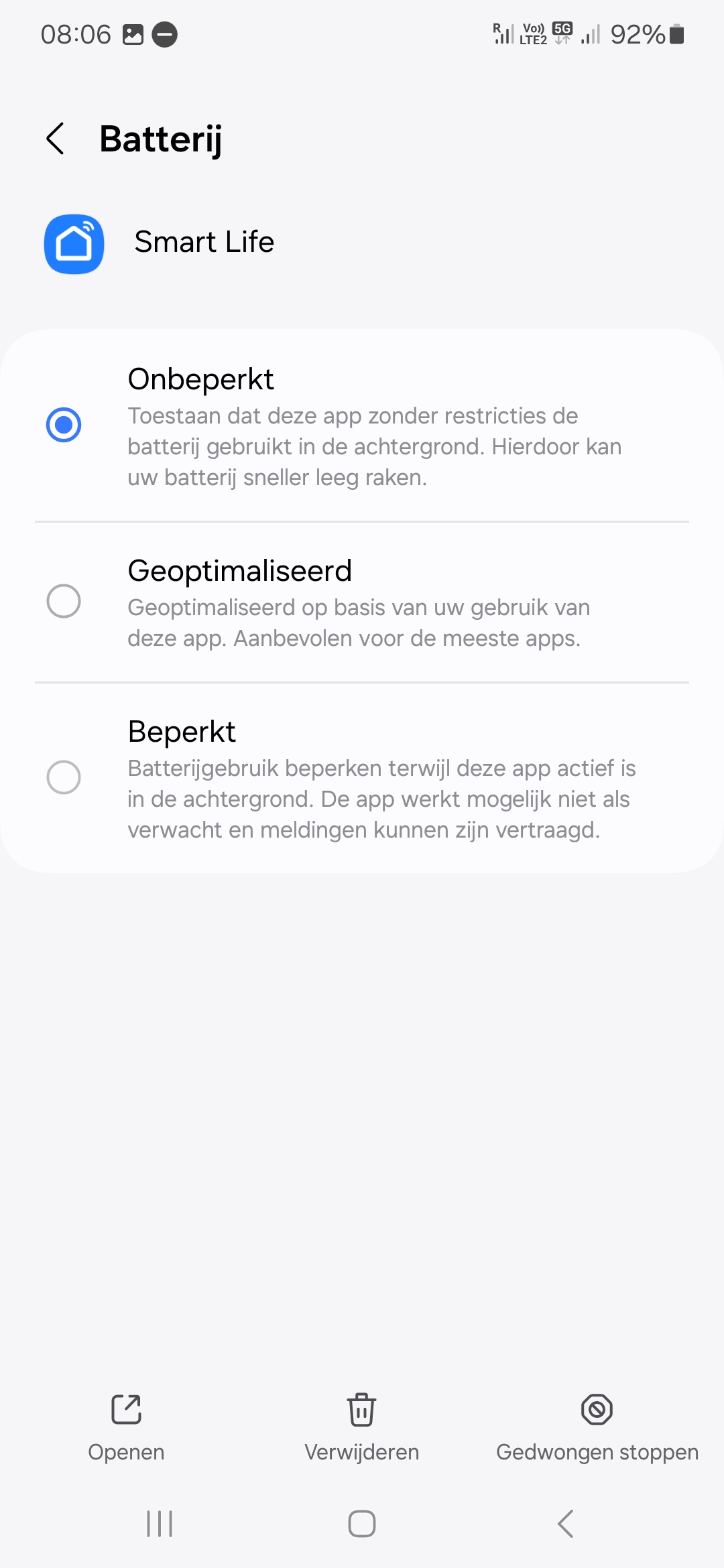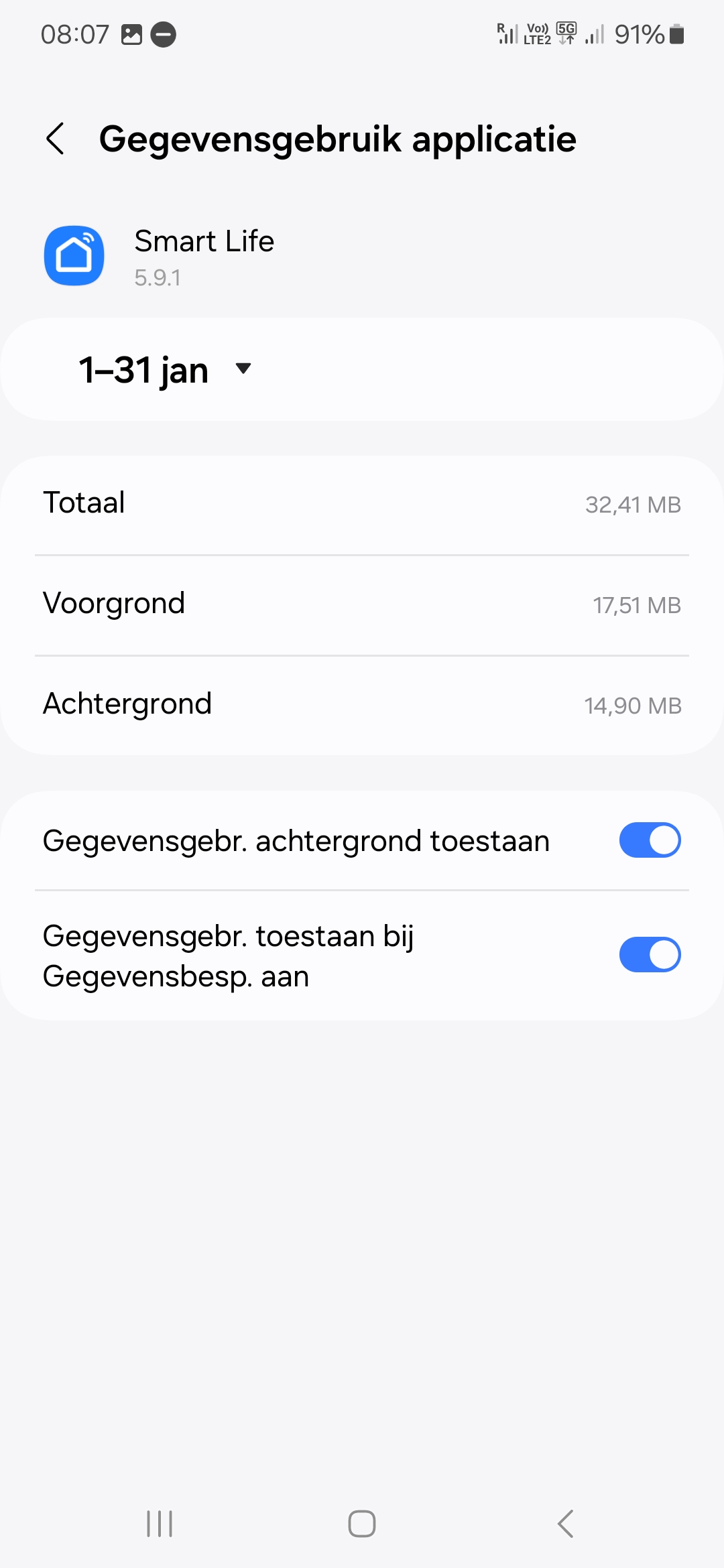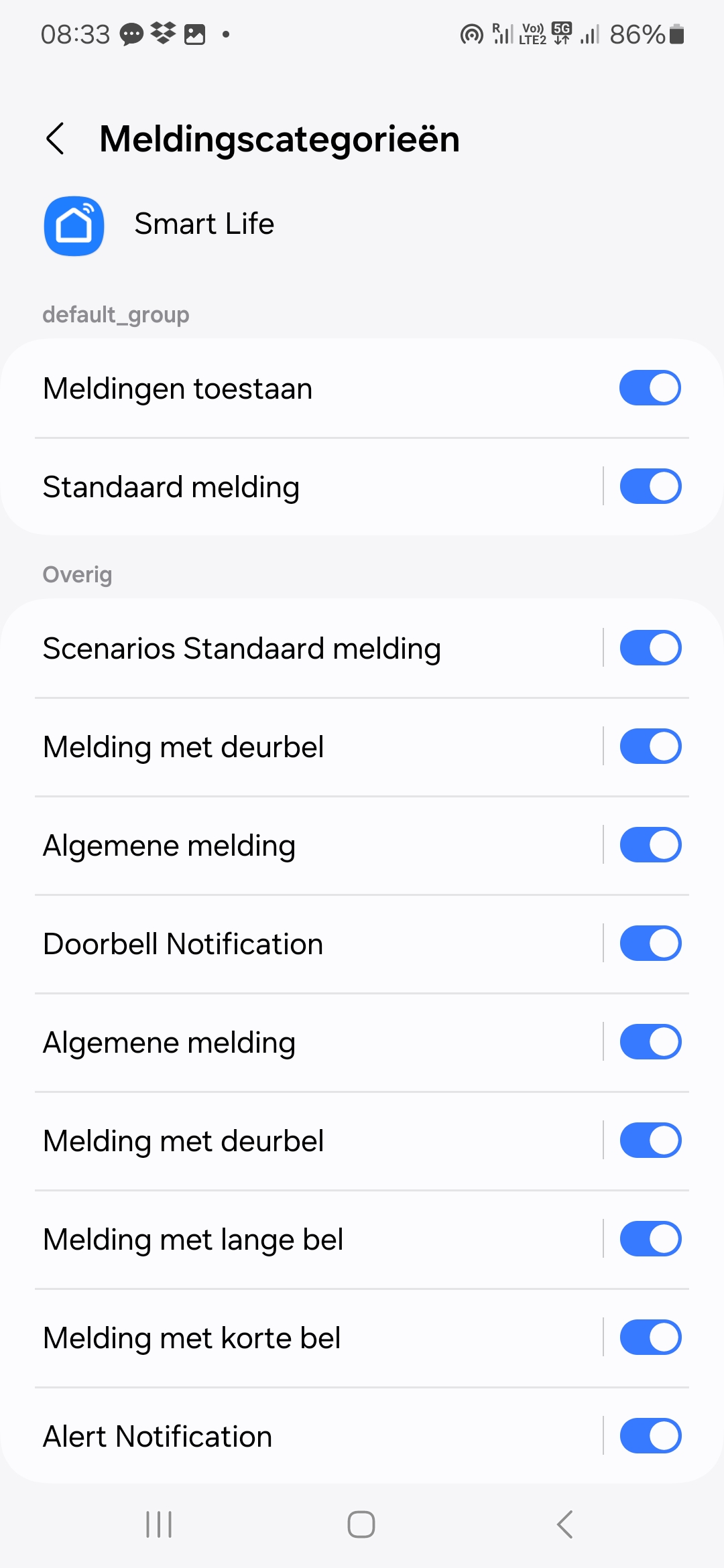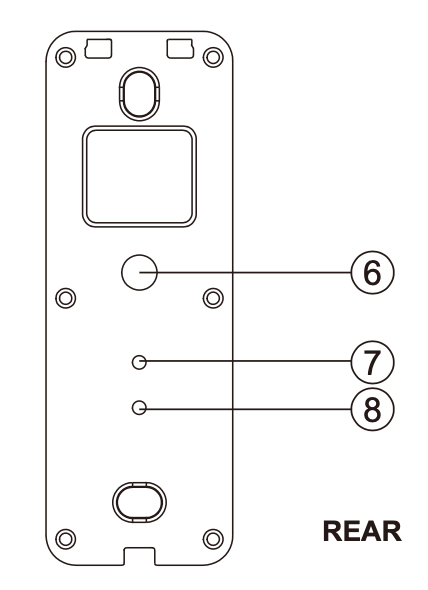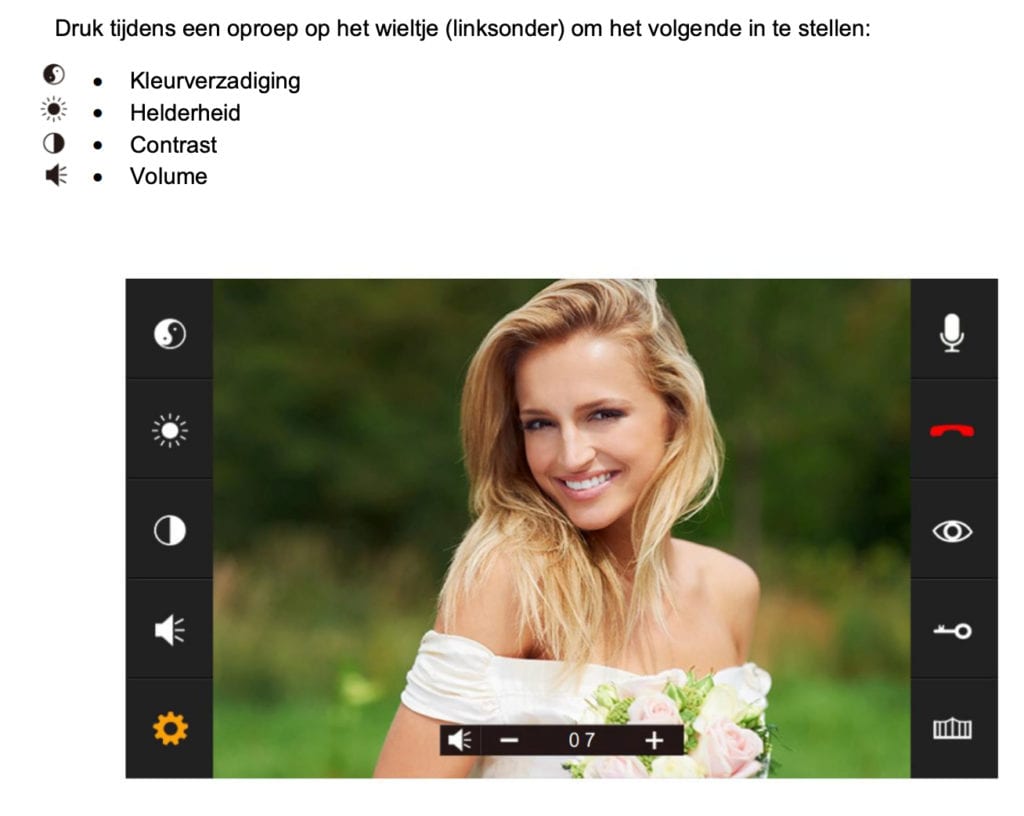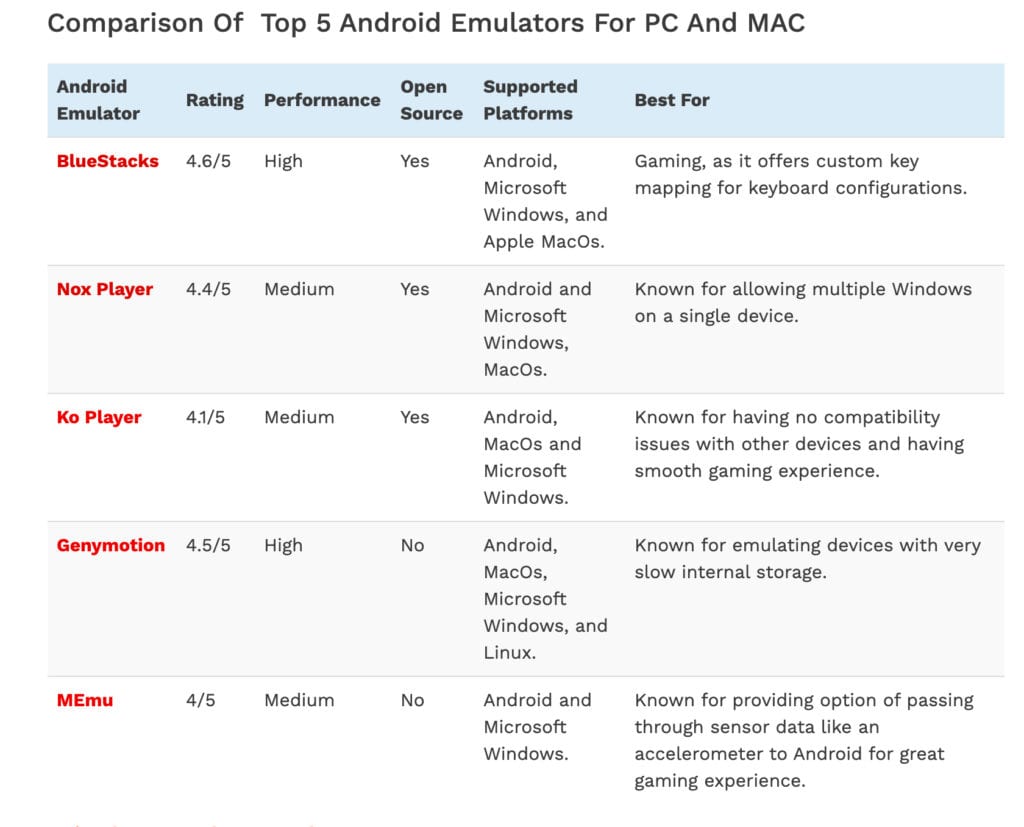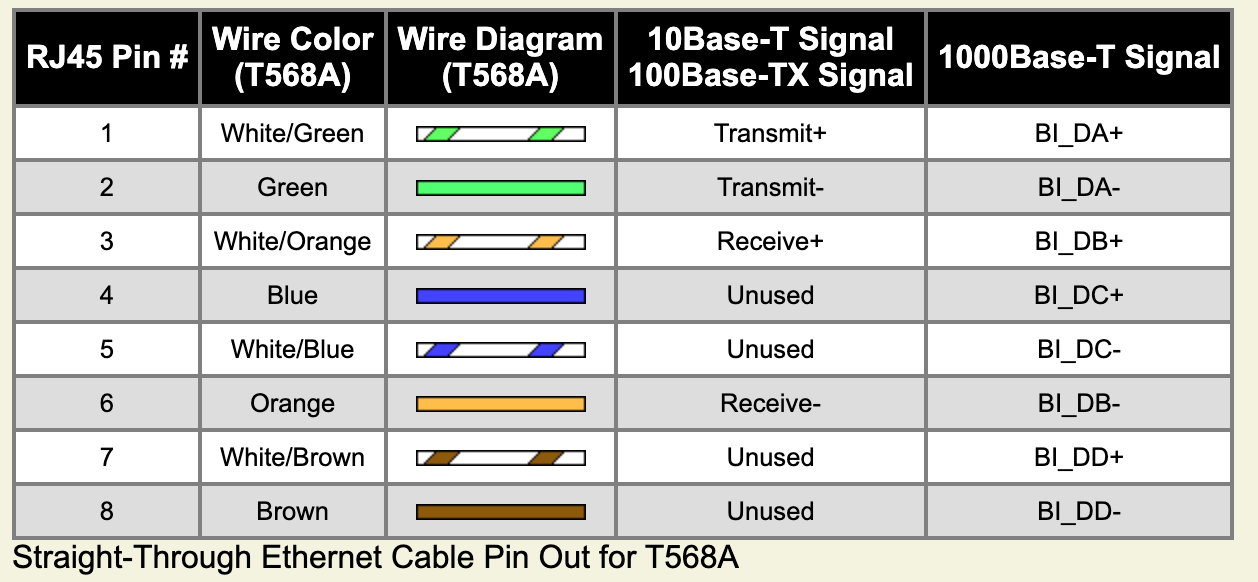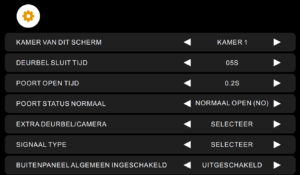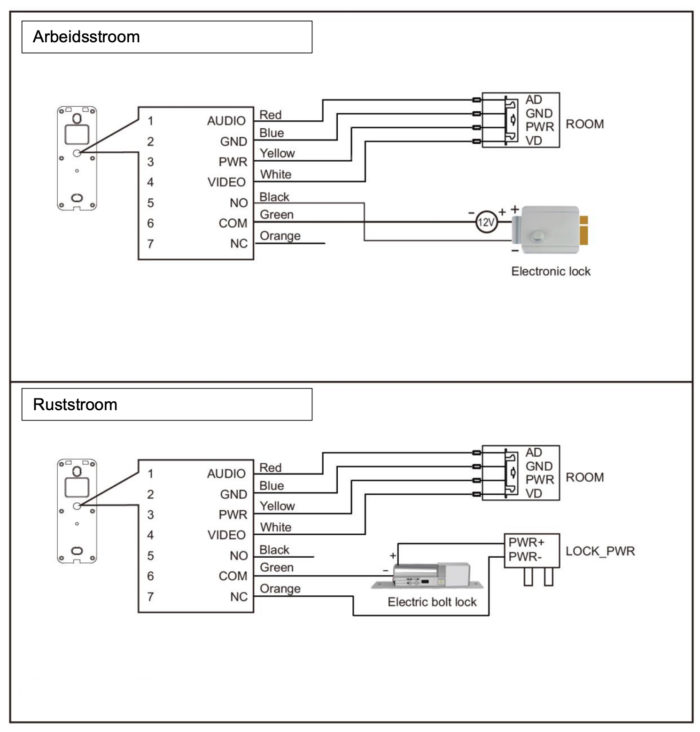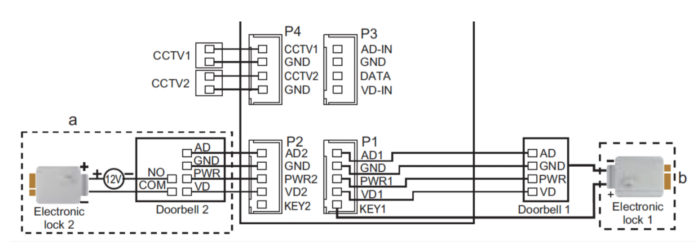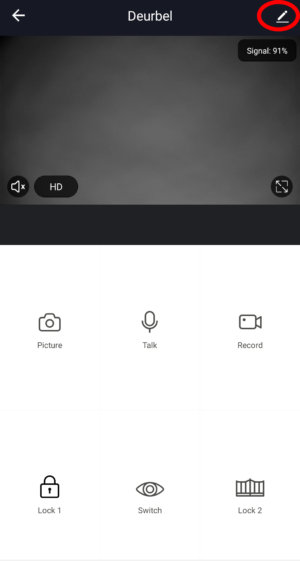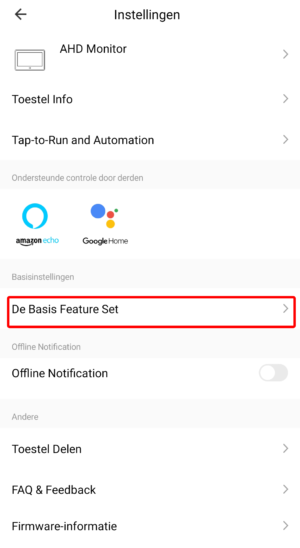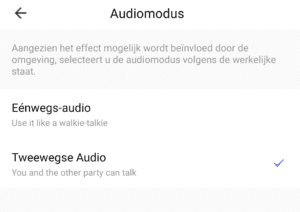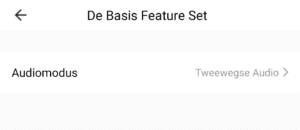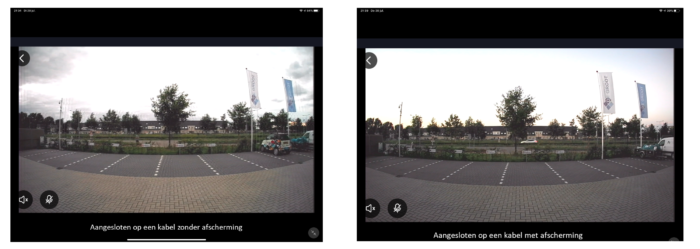DS7569 | HD internet deurbel met camera | Zilver of Zwart | 7″ touchscherm | met WiFi gong | 4 draads | 2,4/5Ghz WiFi of Netwerkkabel | 32Gb
€338,00 Oorspronkelijke prijs was: €338,00.€328,00Huidige prijs is: €328,00. incl. BTW
+ De hoogste kwaliteit, tegen de laagste prijs
+ Producten zijn bij ons op voorraad in Nederland
+ Europese service & kwaliteitscontrole
+ 2 jaar volledige garantie
+ Gratis retourneren
+ Voor 23.00 uur besteld, morgen bezorgd
+ Gratis bezorging boven €90 met PostNL of DHL (u kiest zelf)
+ Eigen PostNL afleverpunt of avondlevering kiezen mogelijk
+ Veilig betalen: iDeal, PayPal, CreditCard, Klarna, etc.

VANAF €500 - 10% KORTING
- SPECIFICATIES
- BESCHIKBARE KLEUREN
- PRODUCT BESCHRIJVING
- UITLEG & PRODUCT VIDEO'S
- TABEL MET SPECIFICATIES
- INSTALLATIE IN STAPPEN
- AANBEVOLEN ACCESSOIRES
- PRODUCTEN DIE ZIJN TOE TE VOEGEN AAN DEZELFDE APP
- STANDAARD MEEGELEVERD / INHOUD VAN DIT PAKKET
- FAQ's
- Gebruiksaanwijzing
Dit product is een pakket en bestaat uit deze losse onderdelen:
- buiten-unit DS7590 zilver of DS7591 zwart
- scherm DS7596
- gong DS6603
Wij stellen voorbeeldpakketten samen omdat klanten hebben aangegeven het lastig te vinden om zelf zeker te weten welke losse onderdelen samen een goed werkend geheel vormen. Qua prijs maakt het geen verschil: een pakket kost net zoveel als wanneer je de onderdelen los zou samenstellen.
Buiten-unit
Formaten
- Buiten-unit: 131 x 46 x 20 mm
Specificaties
- Zeer solide en prachtige, compact waterdichte deurbel in mooi slank formaat.
- Kleur: zilver of zwart
- Behuizing: Gemaakt van zink-aluminium legering.
- Weer-, water- en stofbestendig: IP65 / IK07.
- Hoge resolutie camera: 2MP FHD 1080P met 120° kijkhoek.
- Signaal type: AHD
- Nachtzicht: 6 infrarood-LED’s.
- Verlichting: Drukknop is verlicht.
- Met aanbelbevestiging: er klinkt een toon uit de buitenunit zodat de aanbeller weet dat het scherm binnen rinkelt. Deze functie kan ook worden uitgeschakeld.
- Elektrische deuropener en/of een poort aansluitbaar aan deurbel (niet aan scherm): zowel arbeidsstroom als ruststroom, dry contact: deurbel is alleen schakelaar en levert geen stroom. Unlocktijd instelbaar in het scherm. Unlock via app & scherm.
- Inclusief montagebeugel voor montage plat op de muur
- Inclusief hoekmontagebeugel waarmee de deurbel in een hoek van 30 graden kan worden opgehangen.
- Inclusief schroeven en pluggen
- Kabels worden niet meegeleverd
- Aan de buiten-unit is een poort of een elektrische deuropener aansluitbaar. Beide types schakelingen zijn mogelijk: zowel rust- als arbeidsstroom. De deurbel is alleen een schakelaar en levert geen stroom (dus Dry Contact). De unlocktijd is instelbaar in het menu van het scherm. Zie hier voor alle mogelijke manieren van aansluiten.
- ROOD (AD1) – Audio signaal
- BLAUWE (GND) – Voeding negatief
- GEEL (PWR1) – Voeding positief
- WIT (VD1) – Video signaal
- GROEN/ZWART/ORANJE: Voor het aansluiten van een elektrische deuropener of poort (arbeidsstroom of ruststroom).
- Dry contact: Vereist een aparte voeding voor de schakeling en het slot (max. AC/DC 30V, 4A).
- Unlocktijd: Instelbaar via het scherm.
Verlengende kabels
- Verlengen van de kabels kan in de hoekmontagebeugel door de 40cm kabel kort af te knippen, of binnenshuis door de 40 cm kabel naar binnen te trekken.
- Verlengen onder de 20 meter: met een 4 draadskabel met een kerndikte van 0.5mm
- Verlengen boven de 20 meter: met een siamese coax kabel waarbij het Videosignaal door de kern van de coaxkabel loopt. Zie ook hier voor meer informatie over kabels.
Scherm
Formaten
- Scherm: 216 x 129 x 10 mm
Aansluitpunten
Het scherm heeft in totaal deze aansluitpunten:
- Voeding 15V DC (meegeleverd)
- RJ45 adapter: voor aansluiting netwerkkabel
- P1 Deurbel 1: Rood (AD1 – Audio) / Wit (VD1 – Video) / Blauw (GND – negatief stroom) / Geel (PWR1 – positief stroom) / Bruin (KEY1 – deuropener)
- P2 Deurbel 2: Rood (AD2 – Audio) / Wit (VD2 – Video) / Blauw (GND – negatief stroom) / Geel (PWR2 – positief stroom) / Bruin (KEY1 – deuropener)
- P3 Voor naar externe internet module: VD-IN/AD-IN/GND/DATA (gebruik deze poort voor wanneer deurbel eerst naar het scherm gaat, en dan van scherm naar de internet module)
- P4 Bedrade bewakingscamera’s: CCTV1/GND CCTV2/GND
- P5 Voor naar een extra scherm: VD-OUT/AD-OUT/GND/DATA
- Slot/poort NC/COM/NO: (Rood – NC/ Blauw – COM / Geel – CO (zowel arbeidsstroom (geel/blauw) als ruststroom mogelijk (rood/blauw))
Specificaties
- 7-inch IPS full-touch kleurenscherm: Volledig bedienbaar via aanraking.
- Kleur: Wit met chrome kleurige rand.
- Materiaal: Kunststof. Alleen geschikt voor binnengebruik.
- Aansluitmethode:
- Direct naar scherm: Verbind de buitenunit met 4 draden aan het scherm. Sluit het scherm aan op de meegeleverde voeding 15 Volt DC 2.5A die in het stopcontact gaat.
- Eenvoudige montage:
- Bevestig aan de muur met de meegeleverde muurbeugel (0,5 mm van de muur).
- Plaats op een tafel met de DS4989-tafelstandaard.
- Optionele DS4993-hogere muurbeugel (2,5 mm van de muur) om kabels of componenten weg te werken.
- 100% betrouwbaar: Het scherm is verbonden met de buitenunit via een 4-draads kabel, waardoor het altijd rinkelt, de bezoeker toont en opnames maakt.
- Internetverbinding: Alleen nodig voor koppeling met de app. Kan gemaakt worden met een netwerkkabel of via een 2,4 of 5 GHz WiFi-netwerk.
- Universele, gratis SmartLife-app: Met meer dan 10 miljoen downloads, ontwikkeld door het in Amerika beursgenoteerde bedrijf Tuya, is de app volledig AVG-conform en compatibel met honderden slimme apparaten, ook niet-Doorsafe-producten. De app is gratis, zonder abonnement of maandelijkse kosten. Koppel het systeem eenvoudig door een QR-code op het scherm te scannen. Beschouw SmartLife als een universeel besturingssysteem voor slimme apparaten, vergelijkbaar met Windows. Tuya’s transparante verdienmodel vraagt betaling van fabrikanten (zoals Doorsafe) voor softwaregebruik, waardoor gebruikers geen extra kosten hebben. In tegenstelling tot Ring (Amazon) of Nest (Google) verdient Tuya niet aan gebruikersdata. Tuya zal voor de eindgebruiker dus gratis zijn, nu en in de toekomst.
- Monitoringfunctie: Bekijk de deurbelcamera via het scherm zonder dat iemand heeft aangebeld.
- Full duplex audio: Gelijktijdig heen en weer praten tijdens een oproep.
- Helderheid, contrast en verzadiging: Voor elke buitenunit afzonderlijk instelbaar via het menu.
- 13 beltonen & eigen beltoon: Kies uit 13 beltonen of stel een eigen beltoon in. Pas het volume en de duur van de beltoon aan.
- Niet-storen-modus: Activeer in het menu om het scherm te dempen bij aanbellen. Plan dagelijkse tijdsperiodes waarin de beltoon harder, zachter of uit staat, of kies een andere beltoon.
- Aanpasbare schermachtergrond: Stel een persoonlijke foto in als achtergrond van het scherm.
- Weergave van datum, tijd: In stand-bymodus kan het scherm als screensaver datum en tijd tonen. Het scherm kan ook als wekker dienen.
- Afwezigheidsbericht/voicemailfunctie: Bij geen gehoor kan de deurbel een zelf ingesproken bericht afspelen (bijv. “Laat pakket NIET bij buren achter!”) of een voicemail van de bezoeker opnemen.
- Meertalig menu: Engels, Nederlands, Duits, Frans, Spaans, Italiaans.
- Instelbaar nachtzicht: Stel de 6 infrarood-LEDs van de buiten-unit in op automatisch, altijd aan of altijd uit via het scherm.
- Slot/Poort: een slot of poort kan op twee manieren worden verbonden: 1. met het scherm of 2. aan de buiten-unit. Tijdens het kijken door de camera, dus nadat iemand heeft aangebeld of tijdens monitoring, kan slot/poort worden geopend. De unlocktijd is instelbaar. Om een slot/poort te openen via een draadloze unlock module kies scherm DS7899.
- Het is niet mogelijk om een extra of een bestaande gong te verbinden met dit scherm. Kies scherm DS7899 om een draadloze gong te kunnen koppelen.
- Extra gongopties: Laat een gong op een extra locatie in of rond het huis rinkelen op deze manier:
+ Verbind een DS6603-gong met WiFi en stel in de app een slim scenario in: bij aanbellen rinkelt de gong.
+ Een bestaande AC- of DC-gong of een DS6604 zender kan op dit scherm niet worden aangesloten. - Aan het scherm is een poort of een elektrische deuropener aansluitbaar. Beide types schakelingen zijn mogelijk: zowel rust- als arbeidsstroom. Het scherm is alleen een schakelaar en levert geen stroom (dus Dry Contact). De unlocktijd is instelbaar in het menu van het scherm. Zie hier voor alle mogelijke manieren van aansluiten.
Opnames & beelden
- Foto/video aanbeller: Stel in of een foto (.bmp) of video (.avi) van een aanbeller wordt opgeslagen op de 32GB SD-kaart (max. 5128GB). Opnames kunnen ook worden uitgeschakeld.
- 32GB SD-kaart: Insteekbaar in het scherm, uitneembaar, max. 128GB. Bekijk opgeslagen beelden via app, scherm of PC. Alle beelden hebben datum en tijd.
- Aanvullende opnames: Tijdens oproep handmatig aanvullende opnames maken mogelijk. Dit kan ook alleen in een in te stellen tijdsperiode.
- Opnames bij beweging: Bij beweging kan het scherm opnames maken en slaat deze op de SD-kaart op.
- Bewegingsdetectie: Instelbaar op 3 gevoeligheidsniveaus.
- Beeld bij beweging: Bij beweging gedetecteerd door springt het scherm aan.
- Lichaamsdetectie: Activeer om enkel opnames te maken bij zichtbare lichamen of lichaamsdelen.
- Stel in de app een activiteitenregio (bewakingsgebied) in, voor alleen meldingen & opnames in dat gebied
- Stel in de app in of de app een push bericht geeft zodra er een melding te zien is
Let op: Het is erg lastig om buiten betrouwbare meldingen te krijgen bij bewegingen. Want er beweegt buiten erg veel. Door het kunnen instellen van de gevoeligheid, een bewakingsgebied en lichaamsdetectie is het mogelijk om het aantal valse meldingen terug te brengen. Maar er zullen altijd valse meldingen zijn. Dit hangt er erg vanaf waarop de camera uitkijkt.
Meerdere deurbellen of schermen
Hou met het volgende rekening bij meerdere deurbellen of meerdere schermen:
- In totaal 2 deurbellen.
- Beide deurbellen moeten worden aangesloten aan het eerste scherm.
- Zodra iemand aanbelt is er in het scherm te zien: deurbel 1 of deurbel 2 belt aan.
- Van ieder scherm kan door 1 van de 2 deurbellen gekeken worden, ook zonder dat er iemand aanbelt.
- De DVR functie kan alleen van 1 deurbel beelden opnemen bij beweging.
- In totaal 4 schermen.
- De 1 of 2 deurbellen moeten altijd worden aangesloten aan het eerste scherm.
- En vervolgens loopt er een 4 aderige draad van het eerste naar het tweede scherm, en dan van het tweede naar het derde scherm, en dan van het derde naar het vierde scherm.
- In het menu van het scherm moet worden aangegeven welk scherm het is: kamer 1, 2, 3 of 4.
- Als iemand aanbelt rinkelen max. alle 4 schermen.
- Als iemand op 1 van de 4 schermen opneemt stoppen de andere schermen met rinkelen.
- Als men op de doorverbinden knop drukt in het scherm, nadat men een oproep heeft beantwoord, dan gaan de andere schermen weer rinkelen en kan iemand op een ander scherm de oproep beantwoorden.
- Van een scherm is het mogelijk om naar 1 of naar alle andere scherm te ‘bellen’ en dan met elkaar worden gepraat.
- Van een scherm is het mogelijk om te luisteren naar wat er bij een ander scherm te horen is, maar alleen als dit in dit andere scherm in het menu mogelijk is gemaakt, ook kan dit afluisteren van een ander scherm zichtbaar en kan direct worden beëindigd.
Over de mogelijke ingebouwde of aparte internet module:
- Als de internet module zit ingebouwd in het scherm, dan kan dit scherm het 1ste, 2de, 3de, of 4de scherm zijn. Er hoeft maar 1 scherm met het internet verbonden te zijn en dit hoeft niet het eerste scherm te zijn.
- Een eventuele aparte externe internet module DS6701 moet altijd aan het laatste scherm worden verbonden. Immers, het video & audio uit-signaal, wat anders naar het volgende scherm zou gaan, gaat nu in de internet module.
- Bij zowel de ingebouwde als de aparte internet module kan er een internet verbinding worden gemaakt met WiFi of een RJ45 netwerkkabel.
Gong
Formaten
- Formaat: 26 x 12 x 72 mm
Werking van het product
Deze gong kan bij dit product op deze manier gaan rinkelen als iemand aanbelt:
- Via de app: De gong moet worden verbonden met 2,4Ghz WiFi en toegevoegd aan de SmartLife app.
Als zowel deze gong als de deurbel of het scherm aan de SmartLife app zijn toegevoegd, dan is het mogelijk om in de app een Smart Scene in te stellen die er voor zorgt dat deze gong gaat rinkelen zodra er iemand aanbelt (of als er een beweging te zien is).
Het maakt niet uit waar ter wereld de gong is verbonden met WiFi. Er kunnen tot 10 gongen worden gekoppeld met 1 deurbel of scher,..
Product specificaties
- Sluit gong aan op een 220V stopcontact.
- In de gong zit een ingebouwde accu voor 5 uur werking bij stroomuitval.
- Kies uit diverse 58 beltonen met 5 volumeniveaus, inclusief een niet-storen modus (volume 0).
- LED-ring licht op bij aanbellen.
- De gong is uitbreidbaar tot een simpel alarmsysteem met diverse extra sensoren.
Werkt samen met:
| Kleur deurbel: | Zilver, Zwart |
|---|
PRODUCT BESCHRIJVING
Deurbel met de best mogelijke internetverbinding!
Iedereen die wel eens een videobelletje heeft gedaan weet het: goede internet verbindingen zijn voor videobellen belangrijk. Dus daarom wil je voor een internet camera deurbel de best mogelijke internet verbinding. En dat heeft dit product. Want je kunt het scherm van deze camera deurbel zowel met een netwerkkabel, óf met een 2,4 óf met 5Ghz WiFi verbinding verbinden met de internet router. De WiFi verbindingen worden binnenshuis gemaakt. Een betere internetverbinding dan dit is dus niet mogelijk. Dan hoeft alleen nog de smartphone een goede internetverbinding te hebben om via de app te kunnen videobellen met wie er aanbelt. Door het mooie 7 inch full-touchscherm is er geen 100% afhankelijkheid van de app. Zodat altijd op een vaste plek huis, en voor echt iedereen die aanwezig is, het mogelijk is om te zien wie voor de deur staat, ook als je de app niet hebt of als er even geen internet is.
Top kwaliteit deurbel
Er zit een 2MP FHD 1080P camera met een 120° kijkhoek met nachtzicht van 6 IR LED’s in de super solide IP65 deurbel gemaakt van robuust zink/aluminium. De deurbel heeft een verlichte deurbelknop en je krijgt er een 30° hoekmontagebeugel direct bij. Van de deurbel moet een 4 draadskabel worden naar het scherm. Via deze draad loopt het signaal en krijgt de deurbel stroom. Verleng deze kabel in de montagebeugel of trek de 40cm lange en 5mm dikke kabel die uit deurbel komt naar binnen om daar te verlengen. Bij een kabel langer dan 20m. gebruik dan een COAX kabel. Aan de deurbel kan ook een elektrische deuropener worden aangesloten. Die kan zowel het type rust- als arbeidsstroom zijn. De deurbel is alleen de schakelaar, dus het slot moet dus zelf een eigen voeding hebben, waardoor de deurbel kan werken met alle mogelijke arbeidsstroom elektrische deuropeners van maximaal 36V AC of DC 4A. De unlocktijd is in te stellen via de scherm. Tijdens een actieve videoverbinding kan via de app of het scherm de deuropener worden geopend.
Universele gratis app
De app is gemaakt door TUYA, een aan de NYSE beursgenoteerd bedrijf. Deze app voldoet aan de AVG en heeft al meer dan 10 miljoen downloads. Dus uit deze app zijn alle bugs er nu wel uit. En deze app is 100% universeel, er nog honderden andere niet-Doorsafe producten die werken met deze app. Bovendien is het businessmodel van deze app ook helder: ze laten producenten (zoals Doorsafe) betalen voor het gebruik van hun software. Dus TUYA verdient net als bijvoorbeeld Microsoft aan ieder product dat werkt met de TUYA software. Kortom, TUYA heeft er geen enkele behoefte om u als de gebruiker te laten betalen voor het opslag van beelden. Cloudopslag en een abonnement afsluiten is bij dit product niet eens mogelijk. Het analyseren van die uw beelden door ons of TUYA als een soort marktonderzoek, zoals Ring (Amazon) en Nest (Google) dat doen, is bij dit product niet mogelijk. U kunt alle beelden 100% privé en lokaal opslaan op de SD-kaart in het scherm, dus volledig onder uw eigen controle en de opnames zijn zelfs zonder internetverbinding toegankelijk.
Bewegingsmeldingen met lichaamsdetectie
Je kunt een melding via de app krijgen in een bepaalde tijdsperiode zodra een deurbel een beweging ziet, waarbij het mogelijk is om de gevoeligheid in te stellen, en meldingen te laten filteren via lichaamsdetectie. In de app is het ook mogelijk om een activiteitengebied in te stellen, waardoor je alleen een melding van de app krijgt als er een beweging te zien is in een specifiek gebied.
Gratis lokale en privé opslag van beelden
Deze camera deurbel kan zowel foto’s (als .bmp bestand) als video’s (als .avi bestand) automatisch of handmatig opslaan op de 32Gb SD-kaart die in het scherm zit. Via de Playback functie in de app, of via het scherm, kunnen alle opgenomen beelden worden teruggekeken. Zodra de SD-kaart vol is, worden de oudste opnames gewist om ruimte te maken voor nieuwe opnames. Het maken van opnames kan ook in zijn geheel worden uitgezet.
Top kwaliteit scherm
Het prachtige witte 7 inch scherm is een volledig full-color touch IPS scherm en staat prachtig op vrijwel iedere muur. Het scherm kan met internet worden verbonden met een 2,4 of een 5Ghz WiFi netwerk of met een netwerkkabel. Het scherm krijgt 220V met een meegeleverde 15V stroomadapter voor in het stopcontact. In het menu is heel veel in te stellen, zoals helderheid, contrast, en verzadiging van het beeld. Maar ook een (eigen) achtergrondafbeelding of beltoon. De beltoon is ook in lengte als volume is in te stellen. Een niet storen modus is ook in te stellen. Je kunt ook zelf spraakberichten inspreken, dus als iemand aanbelt, en u neemt niet op, dan kunt u de deurbel bijv. laten zeggen: geef het pakket NIET af aan de buren! of iemand een voicemailbericht laten inspreken. Het scherm moet worden opgehangen aan een muur, hiervoor wordt een montagebeugel meegeleverd. Optioneel is er ook een hogere montagebeugel DS4993 beschikbaar, die achter het scherm meer ruimte geeft om kabels weg te werken.
Er kunnen maximaal 4 schermen worden gekoppeld met een deurbel. Hierbij moet scherm 2 met een 4 draadskabel worden verbonden met scherm 2. En scherm 2 moet ook weer worden aangesloten op stroom. Bij meerdere schermen, kunnen de schermen onderling naar elkaar bellen.
Aansluitmogelijkheden deurbel
- Rood (AD1) – Audio signaal
- Blauw (GND) – Voeding negatief
- Geel (PWR1) – Voeding positief
- Wit (VD1) – Video signaal
Verlengen kan in de hoekmontagebeugel door de 40cm kabel kort af te knippen, of binnenshuis door de 40 cm kabel naar binnen te trekken.
Verlengen onder de 20 meter: met een 4 draadskabel met een kerndikte van 0.5mm
Verlengen boven de 20 meter: met een siamese coax kabel waarbij het Videosignaal door de kern van de coaxkabel loopt
Zie ook hier voor meer informatie over kabels.
- Groen (COM) – maak een lus met COM en 1 van deze 2 afhankelijk van het type deuropener:
- Zwart – type deuropener: arbeidsstroom
- Oranje – type deuropener: ruststroom (voor bijv. magneetdeuropener
Aanvullende informatie over de app
- Lees hier hoe de toegang tot de deurbel kan worden gedeeld met meerdere gebruikers.
- De deurbel kan met maximaal 20 andere gebruikers worden gedeeld.
- In de Smart Life app kunnen maximaal 120 ‘smart’ apparaten worden toegevoegd.
- De app geeft een push-bericht als de app in de achtergrond werkt. Als de app open staat, dan is er een beeldvullende scherm te zien met een foto van wie aanbelt en een rode en groen knop. Zie hier hoe dit er uit ziet.
- Het geluid van de push-berichten van de app is op een Android wel aan te passen, maar iOS laat dit op een iPhone niet toe.
- De deurbel firmware kan via de app worden geupdate om er voor te zorgen dat de deurbel goed blijft werken na iOS en Android updates en om nieuwe functies toe te kunnen voegen.
- De firmware van het scherm kan worden geupdate naar nieuwere versie van de deurbel door middel van updates via de SD-kaart. Lees hier hoe u kunt updaten naar de laatste versie.
- De app is onafhankelijk gecertificeerd en voldoet aan de AVG. Lees er hier meer over.
Optioneel: DS6603 WiFi gong
- Laat naast de melding op het scherm en via de app op uw smartphone, binnenshuis een gong rinkelen, nadat iemand buiten op de deurbel heeft gedrukt.
- Deze chime moet met een 2,4 Ghz. WiFi netwerk worden verbonden.
- Steek de chime in het stopcontact voor stroom.
- Met 58 beltonen, 5 volumes, waarvan 1 geluid uit. En met LED ring dus ook een zichtbare melding.
- De chime heeft een ingebouwde back-up accu voor bij stroomuitval.
- Deze WiFi chime is uit te breiden tot een simpel alarm systeem met sensoren: PIR beweging, deur/raam sensor & afstandsbediening.
- Hoor bij een melding eventueel een luide sirene en krijg direct een melding via de app bij inbraak.
- Zet het alarm makkelijk uit en aan met de afstandsbediening bij weggaan of thuiskomen.
- Het alarm blijft door de interne accu ook afgaan nadat het uit het stopcontact is gehaald.
Meerdere deurbellen of schermen
- Er zijn in totaal 2 deurbellen aan te sluiten aan het scherm.
- Beide deurbellen moeten worden aangesloten aan het eerste scherm.
- Zodra iemand aanbelt is er in het scherm te zien: deurbel 1 of deurbel 2 belt aan.
- Van ieder scherm kan door 1 van de 2 deurbellen gekeken worden, ook zonder dat er iemand aanbelt.
- De DVR functie kan alleen van 1 deurbel beelden opnemen bij beweging.
- In totaal kunnen er 4 schermen worden aangesloten aan een deurbel.
- De 1 of 2 deurbellen moeten altijd worden aangesloten aan het eerste scherm. En vervolgens loopt er een 4 aderige draad van het eerste naar het tweede scherm, en dan van het tweede naar het derde scherm, en dan van het derde naar het vierde scherm. Alle schermen hebben ook een eigen stroomaansluiting nodig van de meegeleverde voeding.
- In het menu van het scherm moet worden aangegeven welk scherm het is: kamer 1, 2, 3 of 4.
- Als iemand aanbelt rinkelen max. alle 4 schermen.
- Als iemand op 1 van de 4 schermen opneemt stoppen de andere schermen met rinkelen.
- Als men op de doorverbinden knop drukt in het scherm, nadat men een oproep heeft beantwoord, dan gaan de andere schermen weer rinkelen en kan iemand op een ander scherm de oproep beantwoorden.
- Van een scherm is het mogelijk om naar 1 of naar alle andere scherm te ‘bellen’ en dan met elkaar worden gepraat.
- Van een scherm is het mogelijk om te luisteren naar wat er bij een ander scherm te horen is, maar alleen als dit in dit andere scherm in het menu mogelijk is gemaakt. Dit afluisteren van een ander scherm zichtbaar op het scherm dat wordt afgeluisterd en kan direct worden beëindigd.
UITLEG & PRODUCT VIDEO'S
TABEL MET SPECIFICATIES
| Model | DS7565 |
|---|---|
| Productafbeelding |  |
| Prijs & Link | |
| Ons expert oordeel: makkelijk te installeren | ★★★★☆ |
| Scherm | 7 inch volledig touch IPS kleurenscherm |
| Verbinding deurbel met scherm | 4-draads kabel van deurbel naar scherm. Bij een afstand >20m is een coax kabel nodig. Scherm blijft ook werken als het internet wegvalt. Verbinden met verlengende kabel in de hoekmontagebeugel of binnenshuis. Uit de deurbel komt een 40 cm. lange kabel die 5mm dik is. |
| Stroomaansluiting: via batterijen (Plug & Play) of via een stroomadapter. | + Bel werkt op de stroom die het 7 inch scherm levert aan de deurbel via een draad met 4 aders. + Het 7 inch scherm moet worden aangesloten op de meegeleverde 15V DC 1A adapter. |
| Verbinding met internet | Het scherm kan met de internet router verbonden met zowel een 2,4 als met 5Ghz. WiFi netwerk of met een UTP Netwerkkabel (liefst CAT6). |
| App | Smart Life (Tuya), iOS & Android app |
| Mogelijke uitbreidingen | Max. 4 schermen DS7595; Max. 2 deurbellen DS7590; WiFi gong DS6603 voor elders in huis; 433 Mhz. zender DS6604 kan niet aan scherm of deurbel worden aangesloten. Diverse bewakingscamera's, WiFi sensoren en alarmsystemen in dezelfde Smart Life app mogelijk. Aansluiten bestaande deurbelgong niet mogelijk. |
| Opslag Foto/Video & NAS mogelijkheid | Opslag op 32Gb micro SD-kaart in het scherm; (max. 128Gb), 32Gb SD-kaart wordt meegeleverd. Maakt video’s van bewegingen & van wie aanbelt plus een foto. Het maken van opnames kan worden uitgezet. Via app en op het scherm kunnen de gemaakte video's en foto's van wie aanbelt en bij bewegingen worden teruggekeken. Opslag op een NAS is niet mogelijk. |
| Model | DS7565 |
| Monitoringfunctie (kijken door bel zonder dat er eerst is aangebeld) | Ja |
| Bewegingsmelder | App geeft een melding bij een beweging op basis van bewegingen die de camera ziet. Kan ook geheel uitgezet of aan/uit volgens een tijdschema. De gevoeligheid kan op 3 niveau's worden ingesteld. Bij een melding van een beweging wordt ook een video opname gemaakt die wordt opgeslagen op de SD-kaart in het scherm. Terugkijken kan via de app of het scherm. Zodra deurbel een beweging ziet en gaat opnemen, kan het scherm actief worden. |
| Cameraresolutie/kijkhoek | 1920x1080/120° |
| Hoekmontagebeugel | Meegeleverd, 30 gradenhoek |
| Weerbestendig/ Materiaal | Ja, IP65. Deurbel behuizing van metaal: zink/aluminium legering. |
| Beltonen | App: De app geeft een melding. Het geluid dat een melding maakt is een instelling van Android of iOS. Scherm: 13 beltonen, in 9 volume's instelbaar, beltoon duur is instelbaar (10 - 60 sec.), volume & duur kan worden ingesteld, kan ook op stil. Eigen instellen beltoon mogelijk. |
| Naamplaatje in bel | Nee |
| Aanbelbevestiging | LED gaat veller branden & er kan een toon klinken. Toon kan aan of uitgezet. |
| Diefstalbeveiliging | Nee |
| Nachtzicht | Ja (6xIR LED) |
| Elektrische deuropener | Max. 2: 1.Deuropener aan deurbel, arbeids- als ruststroom mogelijk, schakeling heeft eigen stroom voorziening nodig (max. 15V 1A AC of DC), scherm of deurbel kan ook deze stroom leveren Zie deze FAQ , unlocktijd instelbaar via schermmenu (1-10 sec.) 2. Poort aan scherm, zowel arbeids- als ruststroom mogelijk, schakeling heeft eigen stroom voorziening nodig (max. 15V 1A AC of DC), unlocktijd instelbaar via schermmenu (1-10 sec.) |
| Menu talen | Nederlands, Engels, Duits, Frans, Spaans, Italiaans, Portugees |
| Afmetingen | - buitendeurbel: 131 x 46 x 20 mm - scherm: 216 x 129 x 10 mm |
| Model | DS7565 |
AANBEVOLEN ACCESSOIRES
PRODUCTEN DIE ZIJN TOE TE VOEGEN AAN DEZELFDE APP
STANDAARD MEEGELEVERD / INHOUD VAN DIT PAKKET
Dit pakket bestaat uit:
- 1 x deurbel + montagebeugel + hoekmontagebeugel – Doorsafe 7590 zilver of Doorsafe 7591 zwart
- 1 x 7 inch scherm met ingebouwde internet module – Doorsafe 7596
- 1 x 15V DC 1A stroomadapter voor in EU stopcontact
- 1 x montagebeugel voor wandmontage van het scherm
- 1 x 32Gb SD-kaart
- pluggen & schroeven
- diverse stekkertjes met korte kabeltjes voor het maken van aansluitingen
- stekkertje voor aansluiten RJ45 netwerkkabel
- 2 x Doorsafe sticker
+
- 1 x Doorsafe 6603 WiFi gong
FAQ's
7565 Manual
Stap 1. – Alles eerst op tafel testen.
Leg alle producten op tafel en test alles eerst voordat u begint met monteren.
Stap 2. – Scherm met de deurbel verbinden.
Sluit de blauwe, rode, gele en witte draad die uit de deurbel komen aan op het stekkertje dat bij het scherm zit.
Kies het stekkertje waar 5 (blauw, rood, gele, wit, BRUIN) draden aanzitten.
Steek dit stekkertje in poort P1 (AD1) achter in het scherm.
Bij de montage van de deurbel kunt u in de montagebeugel de verbinding maken (zie foto).
Kies voor langere kabel lengtes voor een siamese coax draad en laat het video signaal (de witte draad) door de kern van de coax lopen.
Zie ook deze info voor meer informatie over kabels, kabellengtes en hoe u kabels kunt verbinden.
Stap 3. – Scherm op stroom aansluiten.
Steek de meegeleverde stroom adapter in poort J4.
Zie video voor hoe de stroomkabel kan worden verlengd.
Stap 4. – Scherm aanzetten & testen.
Zet het scherm aan door op de aan/uit knop te drukken aan de rechterkant van het scherm.
Test de deurbel door een keer aan te bellen.
Druk op de groene knop om op te nemen en op de rode knop om de oproep weg te drukken.
Als alles voor u op tafel ligt zal het geluid gaan rondzingen (hard piepen) maar dat is als de deurbel en het scherm niet meer in dezelfde ruimte zijn niet meer het geval.
Stap 5. – App downloaden & account aanmaken.
Installeer de Smart Life app van Tuya
Stap 6A. – Scherm verbinden met internet verbinden via WiFi (of via een netwerkkabel in stap 6B)
- Ga in het menu naar het meest rechter bolletje.
- Zorg dat de Wifi is ingeschakeld.
- Reset de WiFi.
- Bekijk de WiFi netwerknaam (SSID) die het scherm zal gaan uitzenden.
- Open de Smart Life
- Kies in de app voor +
- Kies voor ‘Camerabewaking’ en kies voor ‘Smart Doorbell’
- Kies in de app rechtsboven ‘QR-Code’ en kies ‘WIFI Mode’ en kies dan ‘AP-mode’
- Zorg dat de eigen smartphone verbonden is met uw 2,4 Ghz. WiFi netwerk
- Voer uw eigen WiFi wachtwoord in en kies ‘volgende’
- Maak nu met uw smartphone een WiFi verbinding met het WiFi netwerk dat de internet module uitzendt, de naam van dit netwerk begint met ‘SmartLife-‘. Zie het scherm voor de exacte WIFI naam (de SSID)
- Keer terug naar de app en bekijk de voortgang
- Als het koppelen gelukt is: Geef de deurbel een naam
- De deurbel is nu aan de app toegevoegd
Zie voor de exacte stappen de manual of de video.
Stap 6B. – Scherm met internet verbinden via een netwerkkabel
- Steek de netwerkkabel adapter met daaraan de netwerkkabel achterin het scherm.
- Open de Smart Life app
- Kies in de app voor +
- Kies voor ‘Camerabewaking’ en kies voor ‘Smart Doorbell’
- Kies in de app rechtsboven ‘QR-Code’ en kies ‘cable’
- Zorg dat de eigen smartphone verbonden is met uw 2,4 Ghz. WiFi netwerk
- Voer uw eigen WiFi wachtwoord in en kies ‘volgende’
- Bekijk de voortgang
- Geef de deurbel een naam
- De deurbel is nu aan de app toegevoegd
Zie voor de exacte stappen de manual of de video.
Stap 7. – Testen
Bel aan op de deurbel.
De app moet een melding geven.
Het scherm moet gaan rinkelen.
Optioneel: Wifi gong aansluiten
Optioneel: deuropener aansluiten
Zie deze informatie voor all informatie over het aansluiten van een elektrische deuropener.
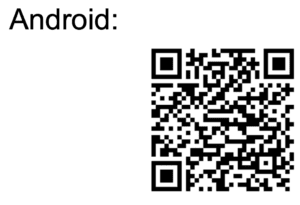
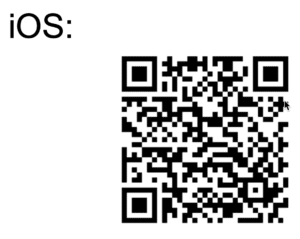
De Smart Life app voldoet aan diverse certificeringen.
Op deze pagina van Tuya is het mogelijk om het volgende te downloaden:
- Tuya GDPR Privacy Compliance Validation Findings Summary gemaakt door TRUSTe
- Tuya Smart Cloud Platform White Paper
In Android & iOS App store gepubliceerd vanuit Volcano Technology Limited.
Dat is het bedrijf vanuit Tuya deze app heeft uitgegeven. Zie ook hier de verklaring van TRUSTe dat de Smart Life app van Tuya Inc. is.
Zie hier een overzicht van alle certificeringen:
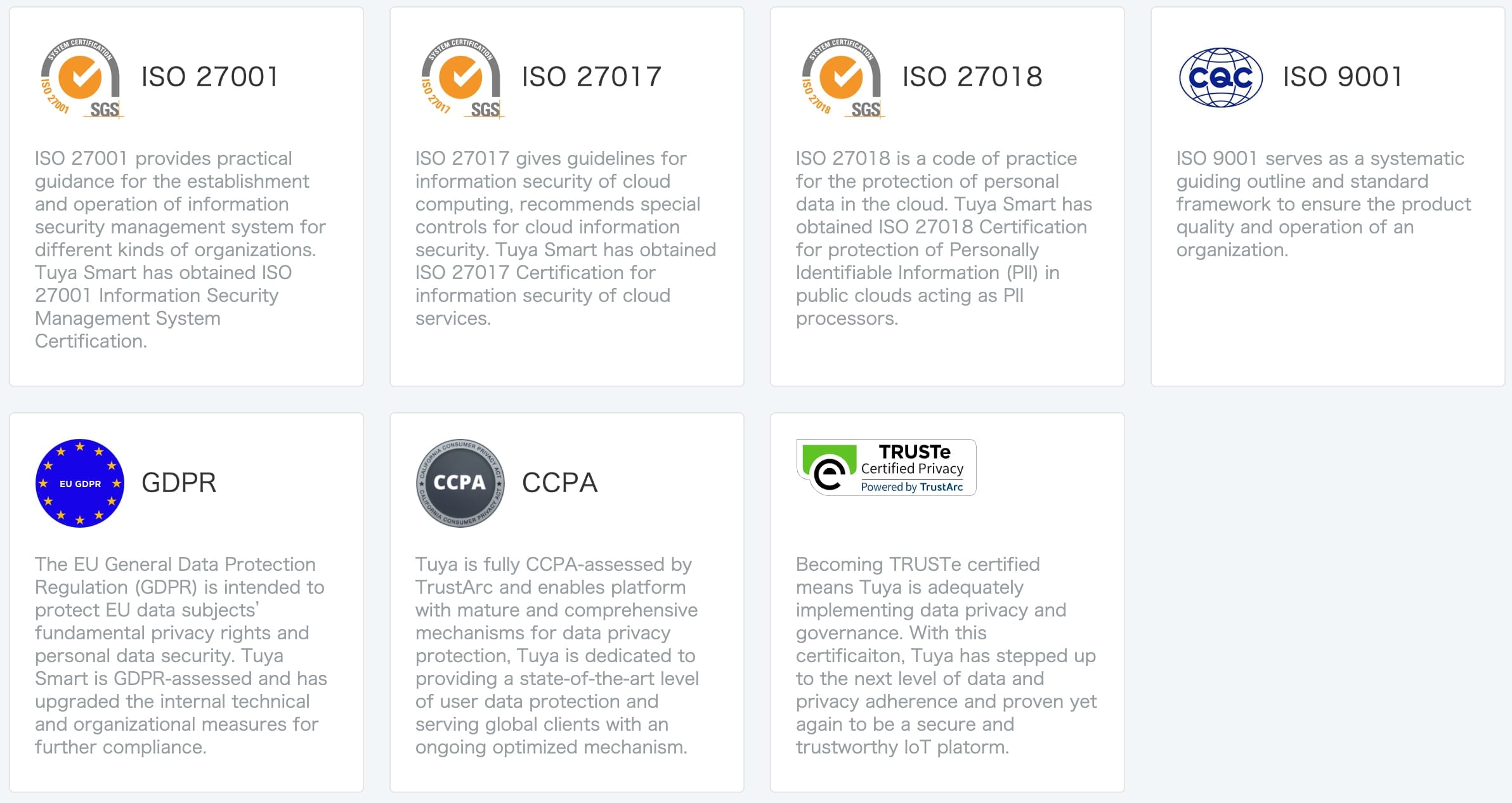
7565
Toevoegen aan de app & verbinden met internet:
→ Download de app & verbind de smartphone met een 2,4 of een 5Ghz WiFi netwerk van dezelfde internet router als waar de deurbel mee gaat verbinden.
→ sluit scherm aan op netwerkkabel & zet scherm aan
→ open app
→ kies rechtsboven: +
→ kies rechtsboven: Add Device (Bluetooth inschakelen is niet nodig)
→ kies in linkerkantlijn: Camera & Slot
→ kies: Smart Doorbell
→ zet rechtsboven ‘QR-code…’ naar: Cable
→ resetten van het scherm is nodig & er gaat niks knipperen op het scherm
→ vink aan & kies: Next
→ de voortgang van toevoegen is te zien
→ kies: +
→ geef product eventueel een andere naam.
- Custom beltoon filetype: .mp3
- Max file size: 1 mb
- Plek op SD-kaart: MYRING – DOOR 1
- Op het DS7595 of het DS7596 scherm is het mogelijk om een eigen beltoon in te stellen.
- Dit werkt helaas niet als in het menu TYPE OPNAME VAN AANBELLER op Video staat, want dat zou het scherm tegelijkertijd zowel moeten lezen als schrijven naar de SD-kaart.
- Bij deze schermen is het mogelijk om een eigen beltoon in te stellen door een .mp3 audio bestand toe te voegen aan het mapje MYRING op de SD-kaart. Zie onder een link naar 58 mogelijke verschillende beltonen.
- Het DS7596 scherm kan ook worden verbonden met de DS6603 WiFi gong. Sommige klanten geven er de voorkeur aan om het scherm hetzelfde beltoon te laten hebben als de gong.
- 58 beltonen, die ook op de DS6603 WiFi gong staan, zijn via deze link te downloaden als MP3 bestanden. Druk op deze link om de download te starten.
- Zet 1 eigen beltoon als .MP3 bestand in het mapje MYRING op de SD-kaart en daarna zal deze beltoon te horen zijn en niet meer die u in het menu kunt instellen.
- Vergeet niet: Dit werkt helaas niet als in het menu TYPE OPNAME VAN AANBELLER op Video staat, want dat zou het scherm tegelijkertijd zowel moeten lezen als schrijven naar de SD-kaart.
Zelf een audio bestand naar MP3 converteren
- Er zijn diverse converters te vinden die bijv. .WAV kunnen omzetten naar het .MP3 bestandsformaat.
Dit is een mogelijke converter: https://cloudconvert.com/wav-to-mp3
Het is mogelijk om op de Smart life app van Tuya in een browser in te loggen, zodat Doorsafe deurbellen en camera’s die gebruik maken van H264 ook op een PC of een laptop te bekijken zijn.
1. Volg deze link: https://ipc-eu.ismartlife.me
Zorg dat rechtsboven op Europe staat.
En rechts naast het Smartlife Logo op: English
(andere mogelijk talen: Spaans, Portugees, Russisch, Duits, Mandarijn. Koreaans)
2. Kies in de Smart Life of Tuya app rechtsboven de ‘+’ en daarna: Scan QR code & scan de QR code die in de browser zichtbaar is met de smartphone waarop de Smart Life of Tuya app staat.
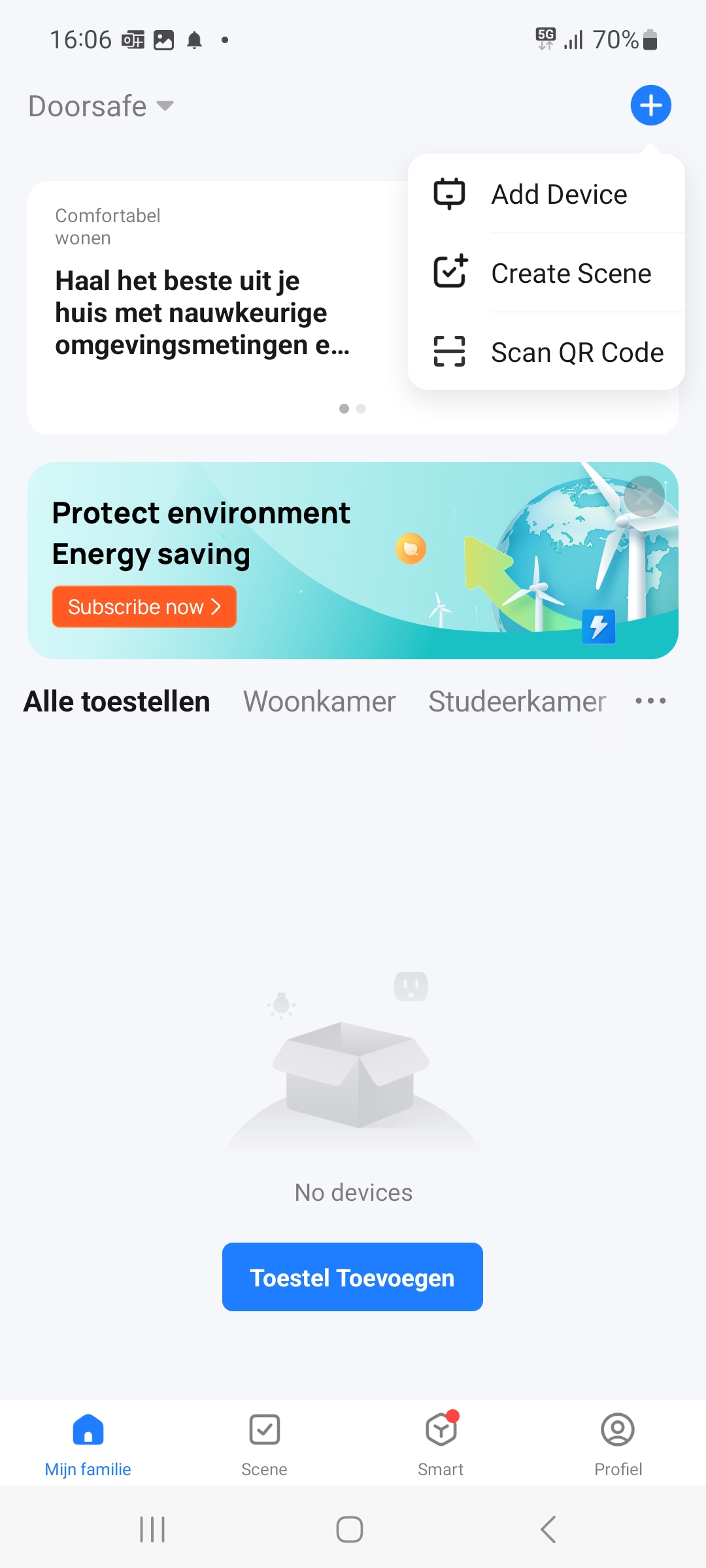
3. Bevestig op de app de login
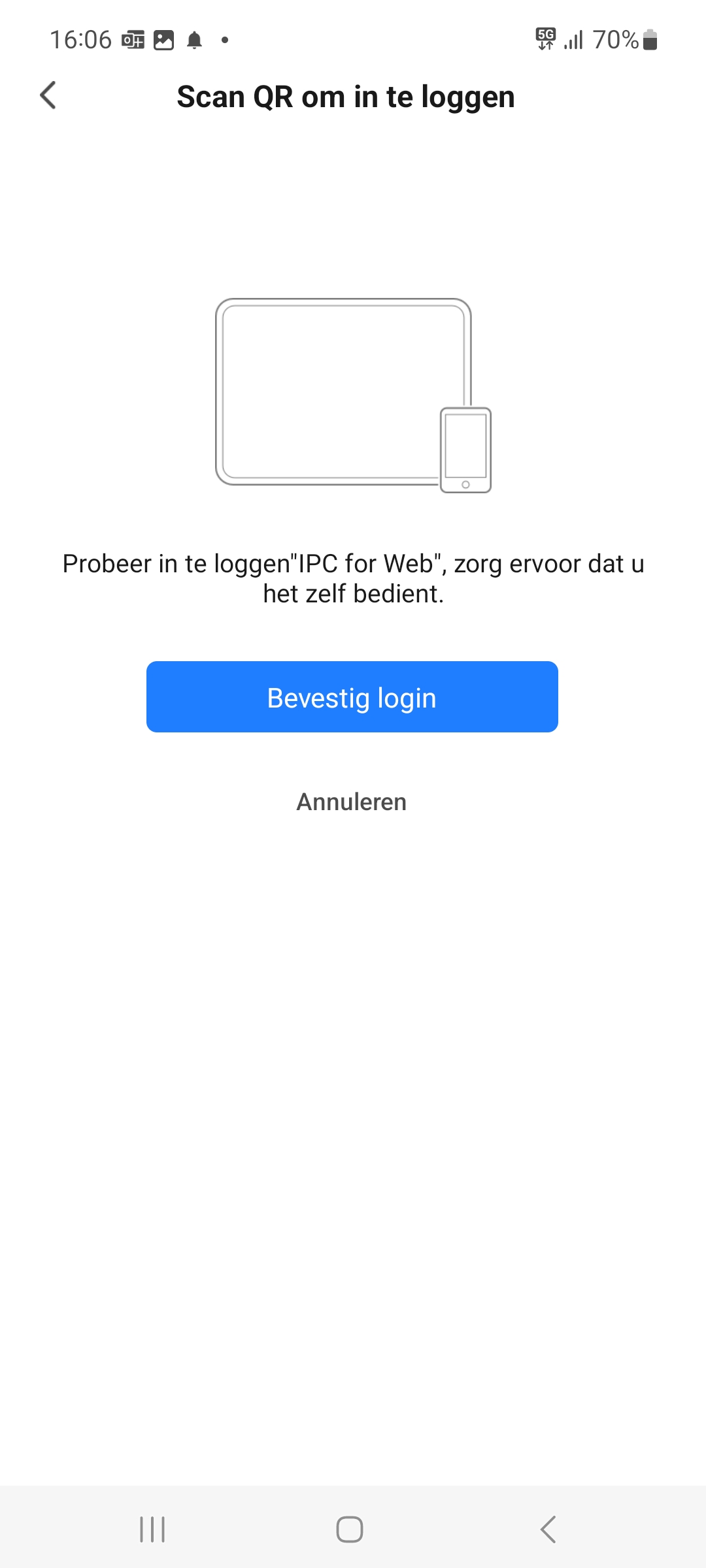
4. Bekijk de camera’s.
- In de linkerkolom staat een lijst met alle verbonden deurbellen of camera’s.
- Door op een product naar te drukken wordt deze rood en zal het beeld zichtbaar worden.
- Het groene puntje achter de productnaam laat zien dat het product online is.
- Druk op de microfoon linksonder het camera beeld om iets te kunnen zeggen door de deurbel of de camera.
- Door rechtsboven in het camerabeeld op de powerknop te drukken kan het camera beeld worden uitgezet.
- Druk bovenin het beeld op HD of Sd om te wisselen tussen een hoge of een lagere resolutie van het beeld.
- Kies rechtsonder het camerabeeld voor een beeldvullende camerabeeld of om meerdere camerabeelden tegelijkertijd te zien in een splitscreen.
- Kies geheel rechtsboven in het scherm voor Logout om uit te loggen of voor andere in de app aangemaakte ruimtes.
Beperkingen:
- Als iemand aanbelt, is het niet mogelijk om via de browser een push bericht te ontvangen. En in de browser is het ook niet mogelijk om instellingen aan te passen.
- H265 is de opvolger van H264. H265 geeft sneller en scherper beeld. Sommige Doorsafe producten moeten eerst op H264 worden gezet om de beelden in de browser te kunnen bekijken.
- Het op de PC of laptop terug kijken en opslaan van beelden is nu nog niet mogelijk.
Deze producten kunnen streamen naar een Synology NAS of NVR via een RTSP / ONVIF stream:
(hier is te lezen hoe je de deurbel kan laten streamen naar een NAS)
Laatste update: 13 Mei 2025
Dit is een update voor het scherm van de Doorsafe 7565.
Dit is het scherm met nummer DS7596.
Het updaten gaat in twee stappen:
Stap 1. Updaten van de firmware in het scherm
Firmware versie V3.06 (als uw firmware versie V3.04 is doe dan deze updates)
ID V066 D.043
- download dit zip-bestand op uw PC
- pak het zip bestand uit, hier zit 1 bestand in, met de extensie .bin
- haal de SD-kaart uit het scherm en steek de SD-kaart in de computer
- zet het .bin bestand op de SD-kaart
(op de SD-kaart staan diverse mapjes, plaats het .bin bestand niet in een mapje, maar los op de SD-kaart) - haal de stroom van het scherm
- steek de SD-kaart met daarop het .bin update bestand in het scherm
- voorzie het scherm weer van stroom en zet het scherm aan
- de update start nu, er is een blauwe scherm te zien waarop de voortgang van de update in een percentage te zien is.
LET OP: Zorg dat tijdens de update de stroom niet wordt onderbroken. - nadat de update klaar is en dus op 100% staat: haal de SD-kaart uit het scherm en zet het scherm uit
- zet nu het scherm weer aan
- verwijderen nu het .bin bestand van de SD kaart: steek de SD kaart in het scherm en formateer de SD kaart, of haal op de computer het .bin bestand weer van de SD-kaart
- controleer of de versie nu V3.06 en V065D.043 is, dit zou direct al zichtbaar moeten zijn
Stap 2. Updaten van de firmware van de ingebouwde internet module
Firmware versie 2.2.22
- download dit zip-bestand op uw PC
- pak het zip bestand uit, hier zitten 3 bestanden in, 2 met de extensie .bin en 1 met .txt
- haal de SD-kaart uit het scherm en steek de SD-kaart in de computer
- zet de 3 bestanden op de SD-kaart
(op de SD-kaart staan diverse mapjes, plaats de bestanden niet in een mapje, maar los op de SD-kaart) - haal de stroom van het scherm
- steek de SD-kaart met daarop de bestanden in het scherm
- voorzie het scherm weer van stroom en zet het scherm aan
- de update start nu, er is een blauwe scherm te zien waarop de voortgang van de update in een percentage te zien is.*
LET OP: Zorg dat tijdens de update de stroom niet wordt onderbroken. - nadat de update klaar is en dus op 100% staat: haal de SD-kaart uit het scherm en zet het scherm uit
- zet nu het scherm weer aan
- verwijderen nu het .bin bestand van de SD kaart: steek de SD kaart in het scherm en formatteer de SD kaart, of haal op de computer het .bin bestand weer van de SD-kaart
- controleer of de versie nu 2.2.22 is, maar het kan zijn dit pas verschijnt na een paar minuten, na 2 of 3 keer opnieuw opstarten of pas nadat het scherm is verbonden met het internet*Blijft het upgraden na 2 minuten op 0% staan, dan kunt u het scherm toch uitschakelen en de SD-kaart met updaten bestanden er uithalen en het scherm opnieuw opstarten. Bekijk vervolgens hier hoe u op een andere manier de ingebouwde internet module toch kunt updaten.
Een video opname van 1 minuut kost ongeveer 3 Mb. (dit is een schatting omdat dit varieert afhankelijk van hoeveel er in beeld beweegt)
Voor 1 week is een 32Gb SD-kaart nodig bij het maken van voortdurende opnames.
Voor 1 maand is een 128Gb SD-kaart nodig bij het maken van voortdurende opnames.
STAP 1
- Kies Camera Bewaking
- Kies Smart Doorbell
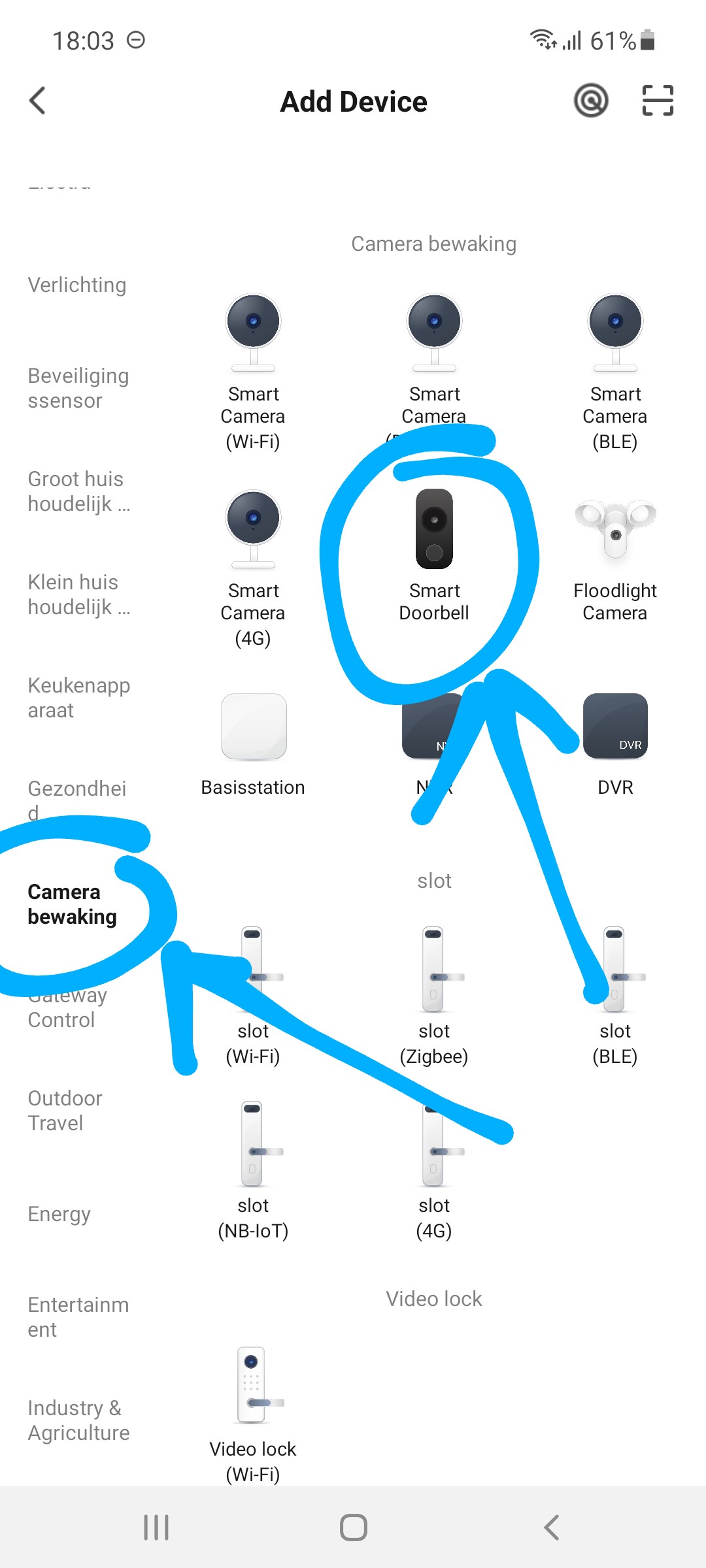
STAP 2
- Kies WiFi Mode
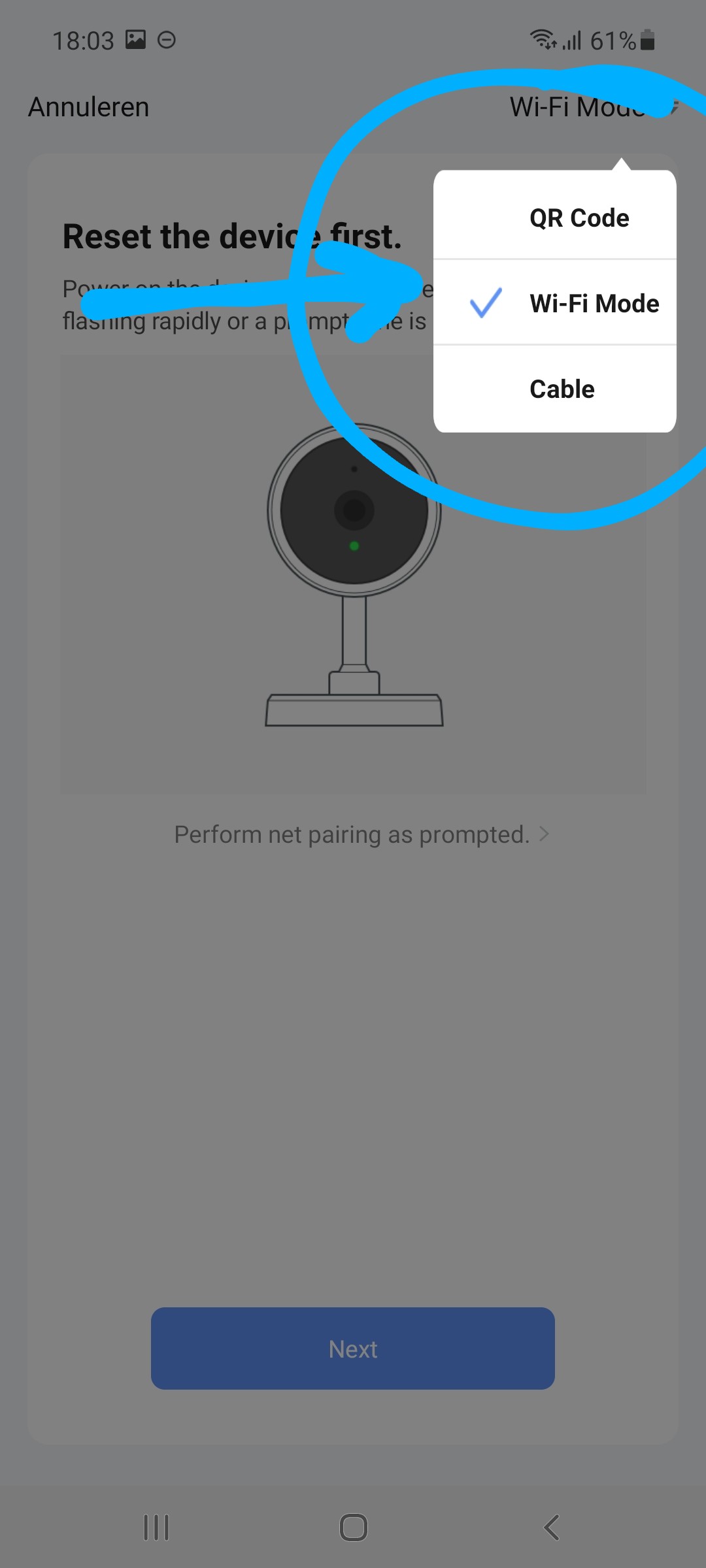
STAP 3
- Kies Blink Slowly
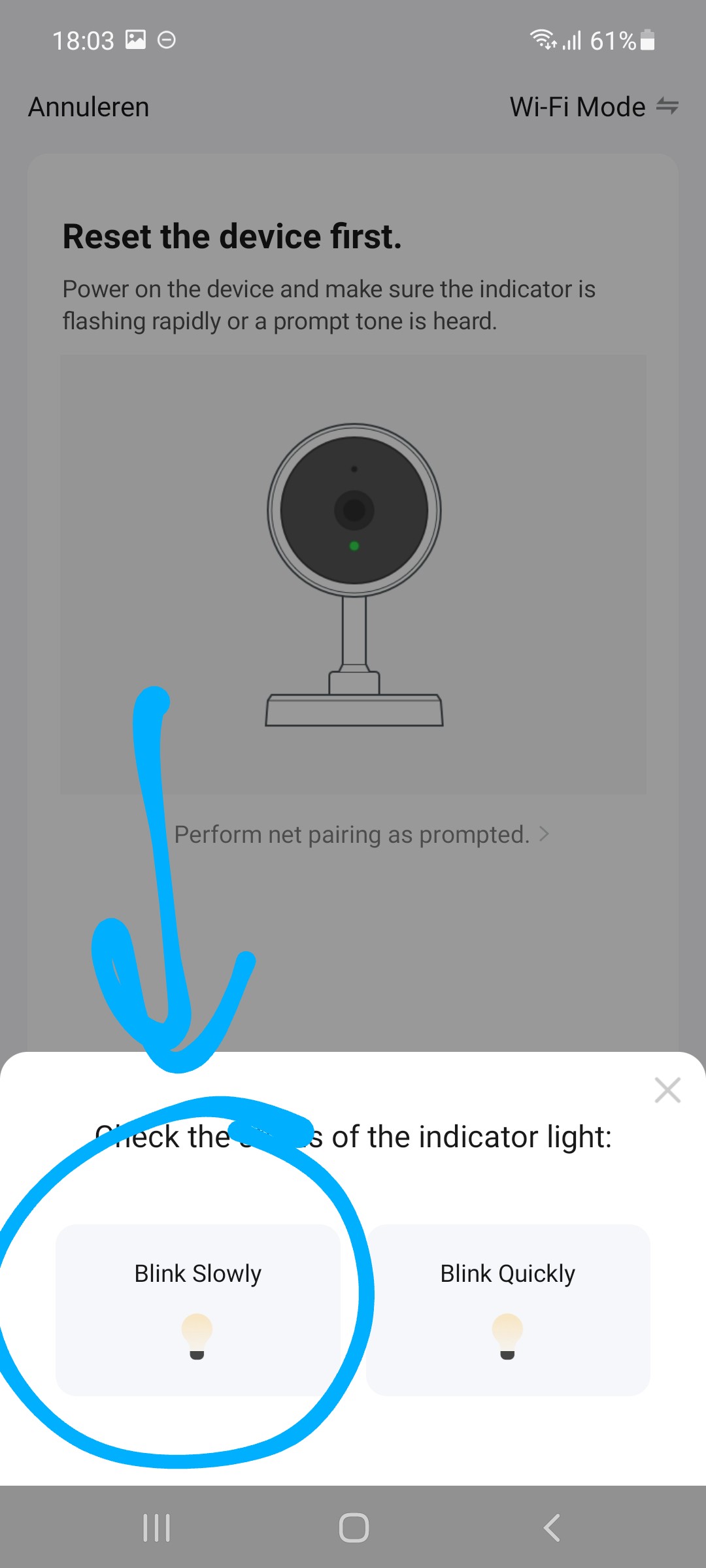
STAP 4
- Laat de smartphone verbinden met een 2,4 Ghz. netwerk
- Voer uw eigen WiFi wachtwoord in
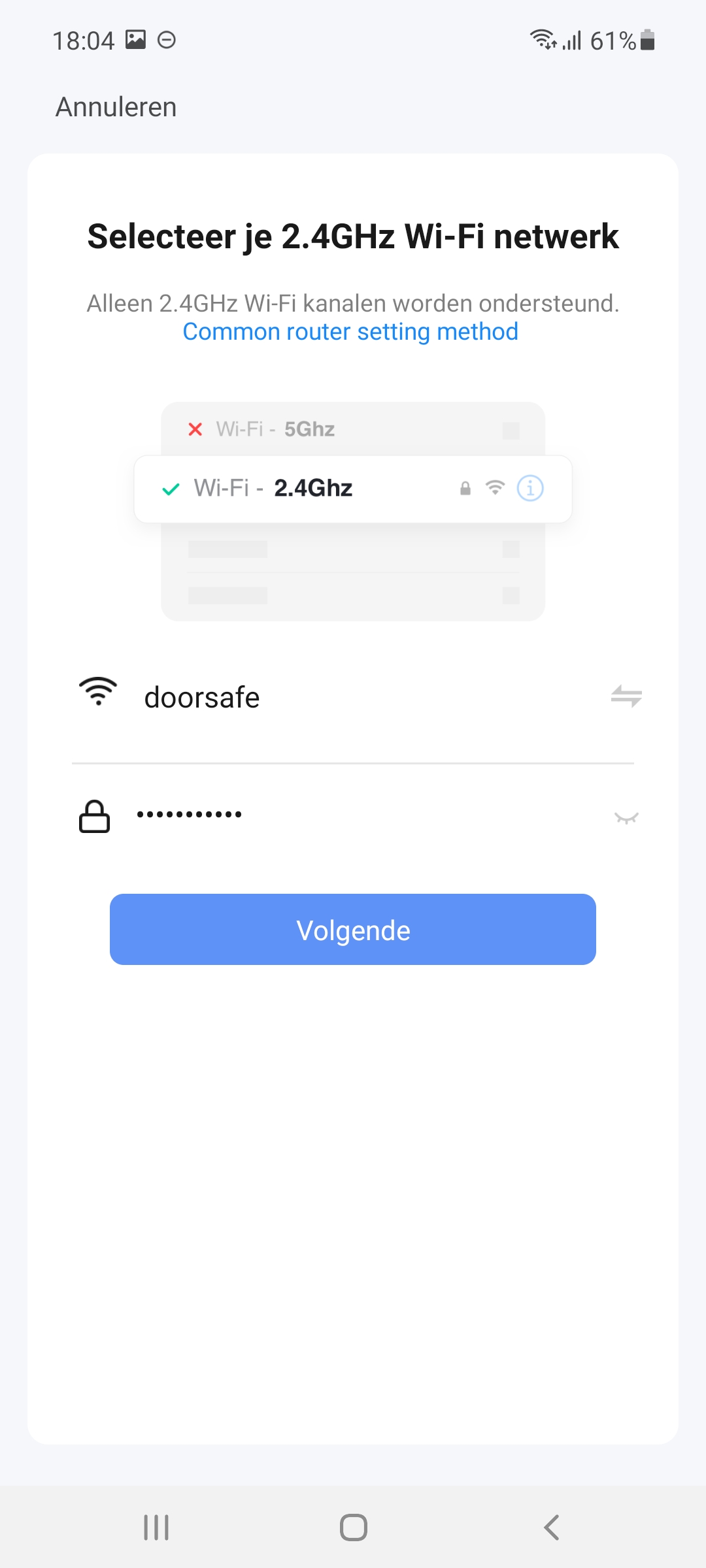
STAP 5
- Laat de smartphone verbinden met een WiFi netwerk dat door de deurbel wordt uitgezonden. Dit netwerk ziet er als volgt uit: SMARTLIFE-XXXX
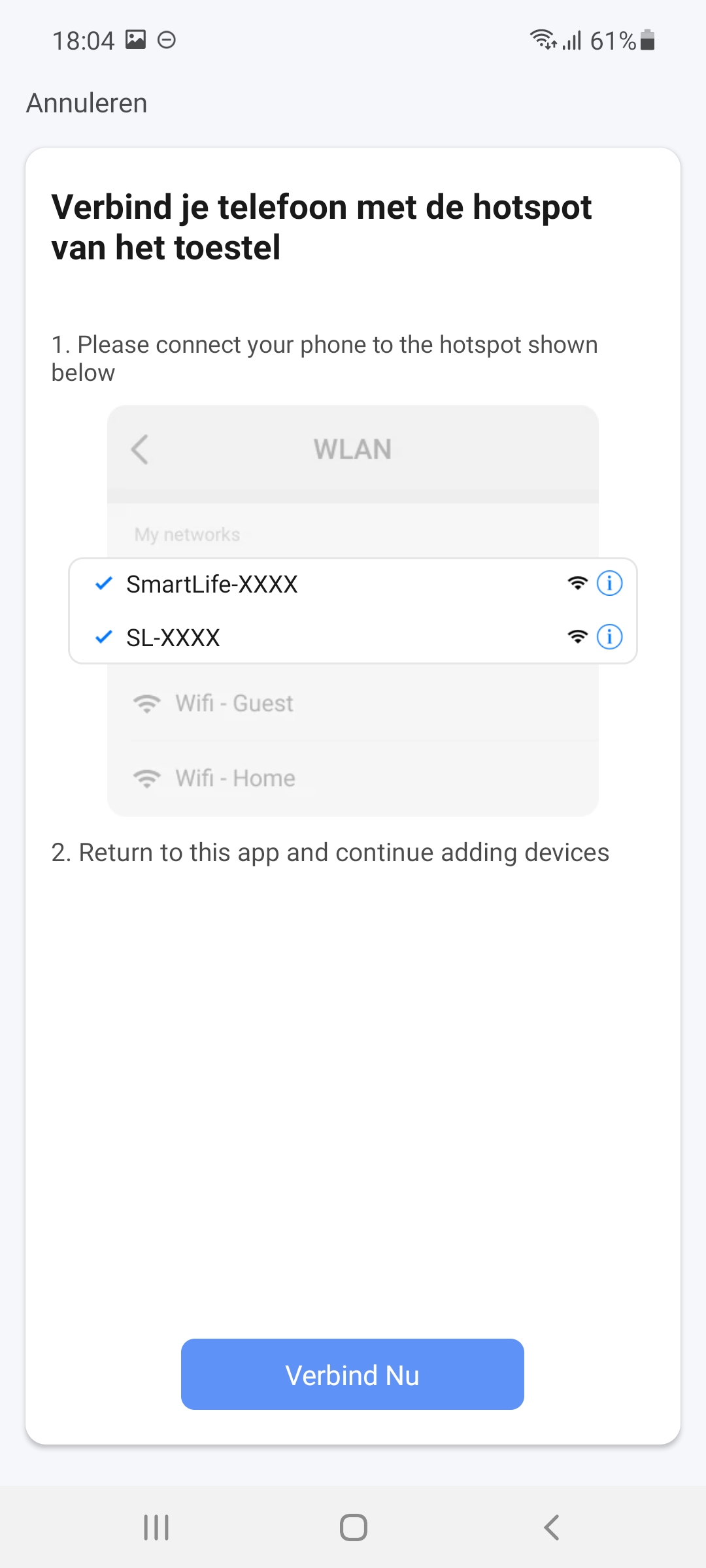
Bij Android kan de werkend van de app worden verstoort als Batterijverbruik Optimalisatie aanstaat of dat Android niet toestaat dat de app in de achtergrond draait.
Dit is als volgt aan te passen:
Formatteer een SD-kaart naar FAT32:
of
Zie u in de Windows verkenner de optie niet om te formatteren naar FAT32, gebruik dan deze gratis software.
Formatteer een SD-kaart naar FAT32 in iOS (Mac / Apple) als volgt:
- Open disk utility
- Selecteer de SD-kaart
- Kies Erase
- Selecteer MS-DOS (FAT) en kies Erase / Verwijderen
Steek de SD-kaart na het formatteren naar FAT in het product en laat het product opnieuw opstarten.
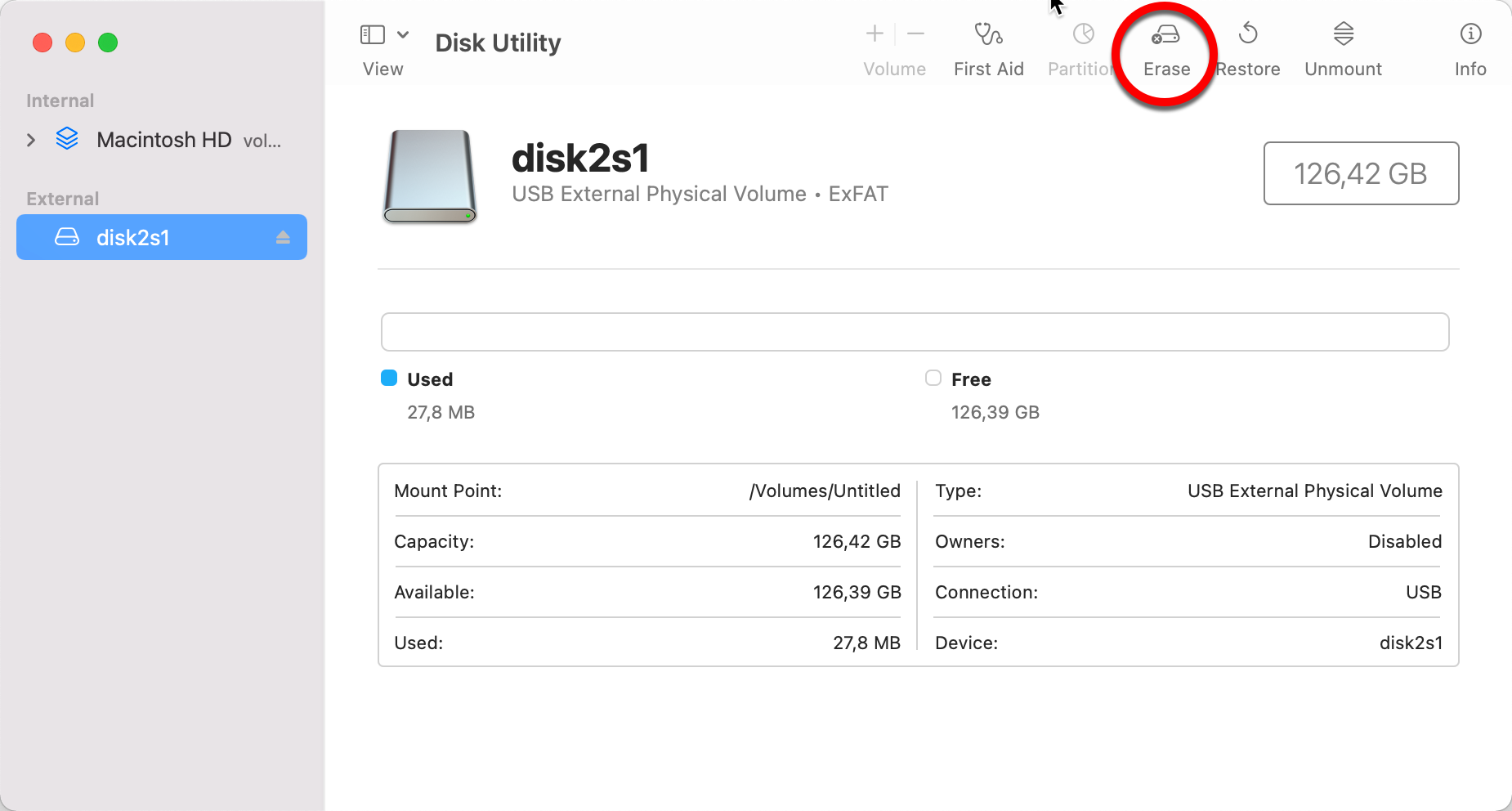
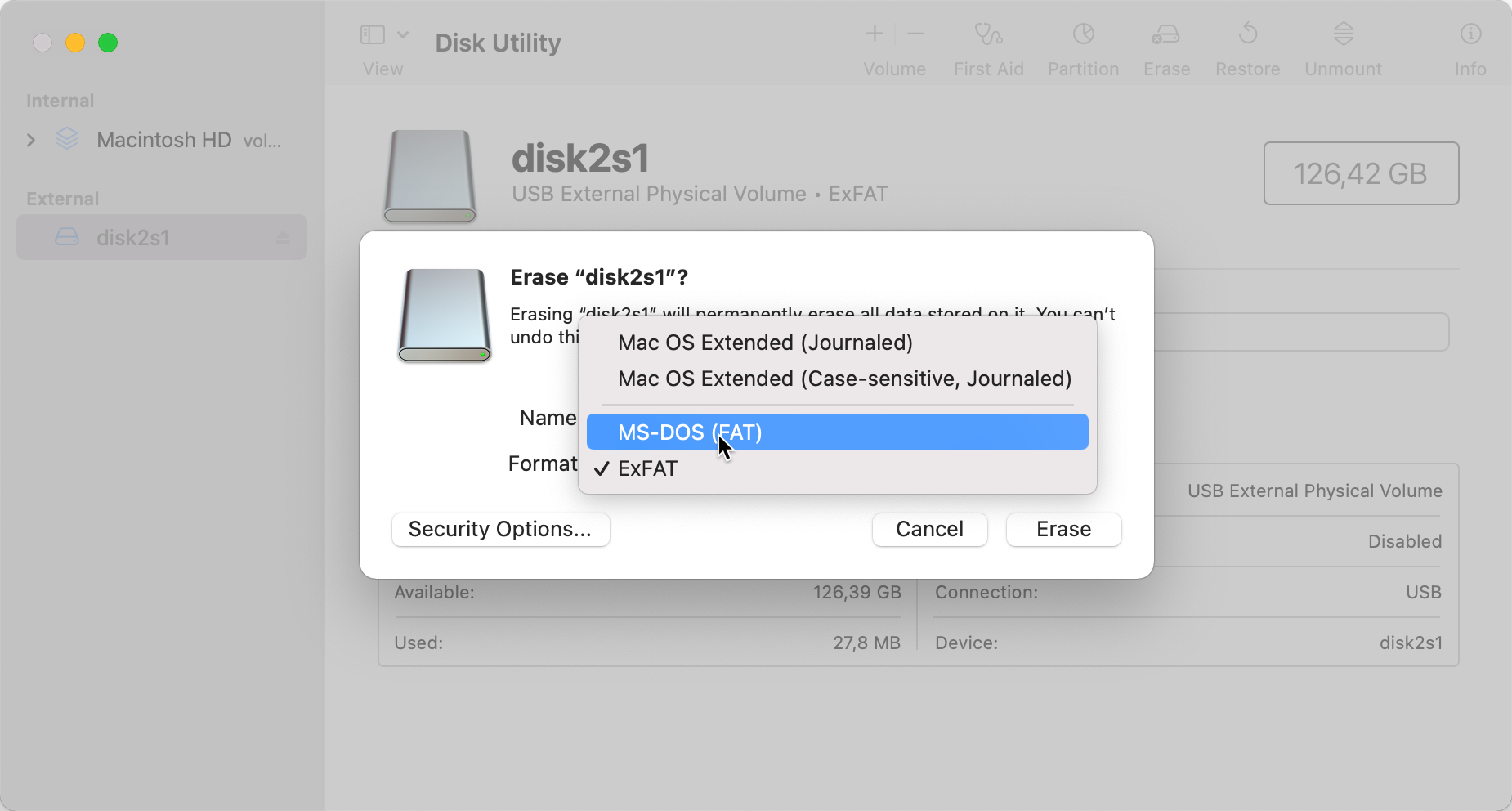
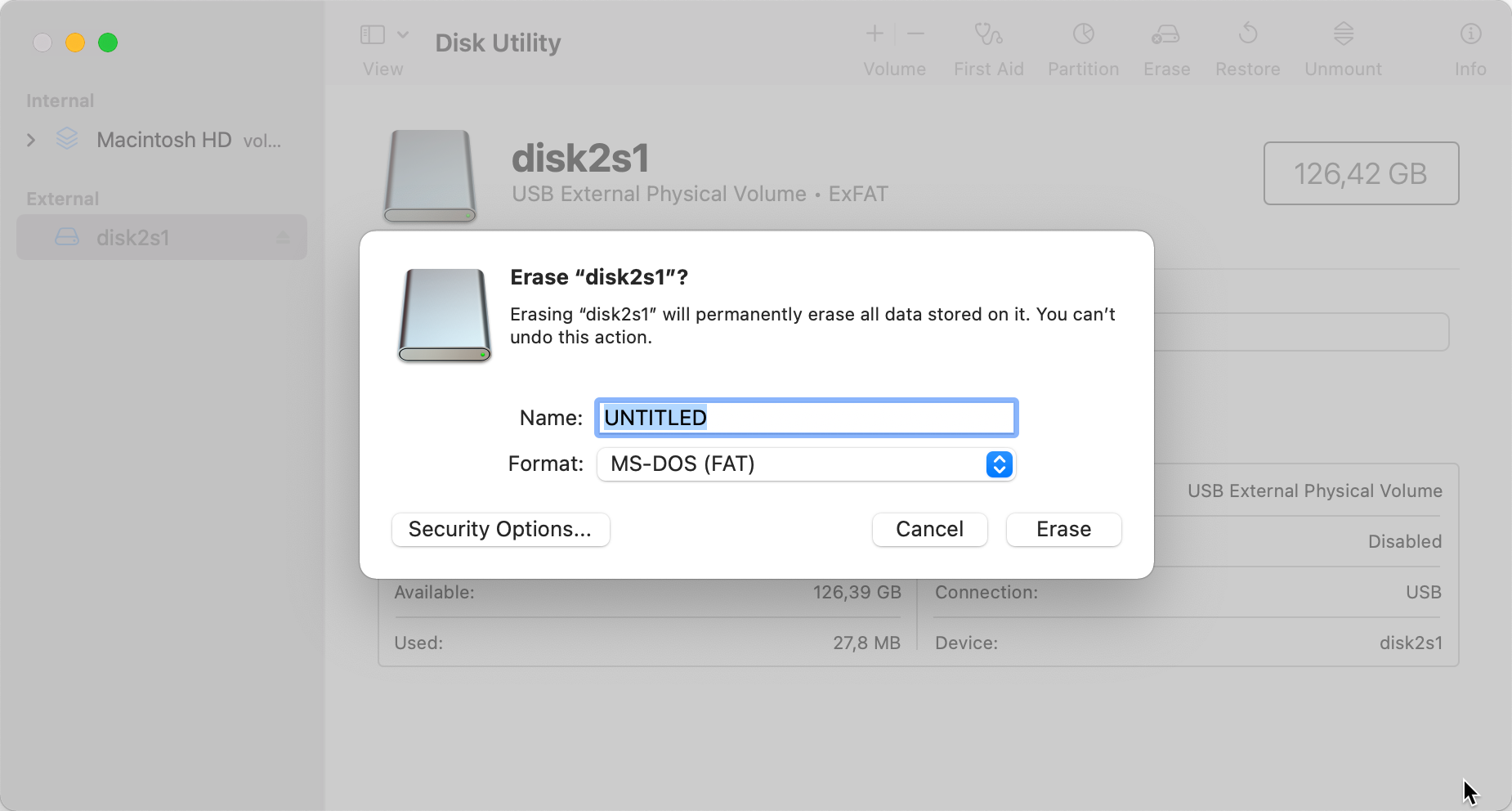
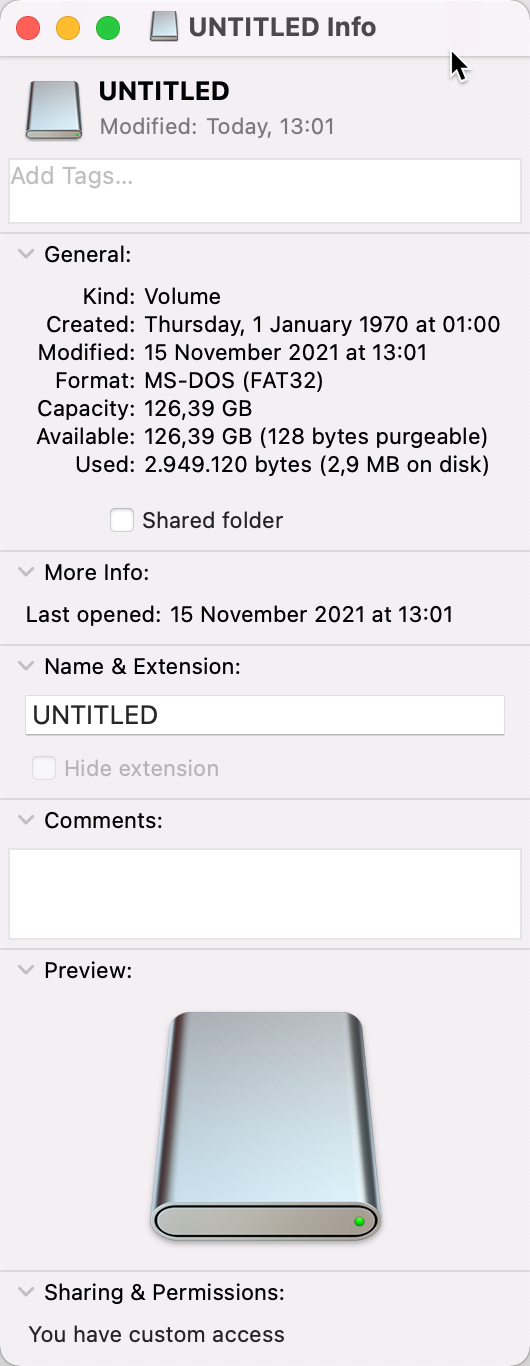
Formatteer een SD-kaart naar FAT32 in Windows als volgt:
- Open Verkenner
- Selecteer de SD-kaart
- Kies Formatteren
- Selecteer FAT32 en druk op Starten
Steek de SD-kaart na het formatteren naar FAT in het product en laat het product opnieuw opstarten.
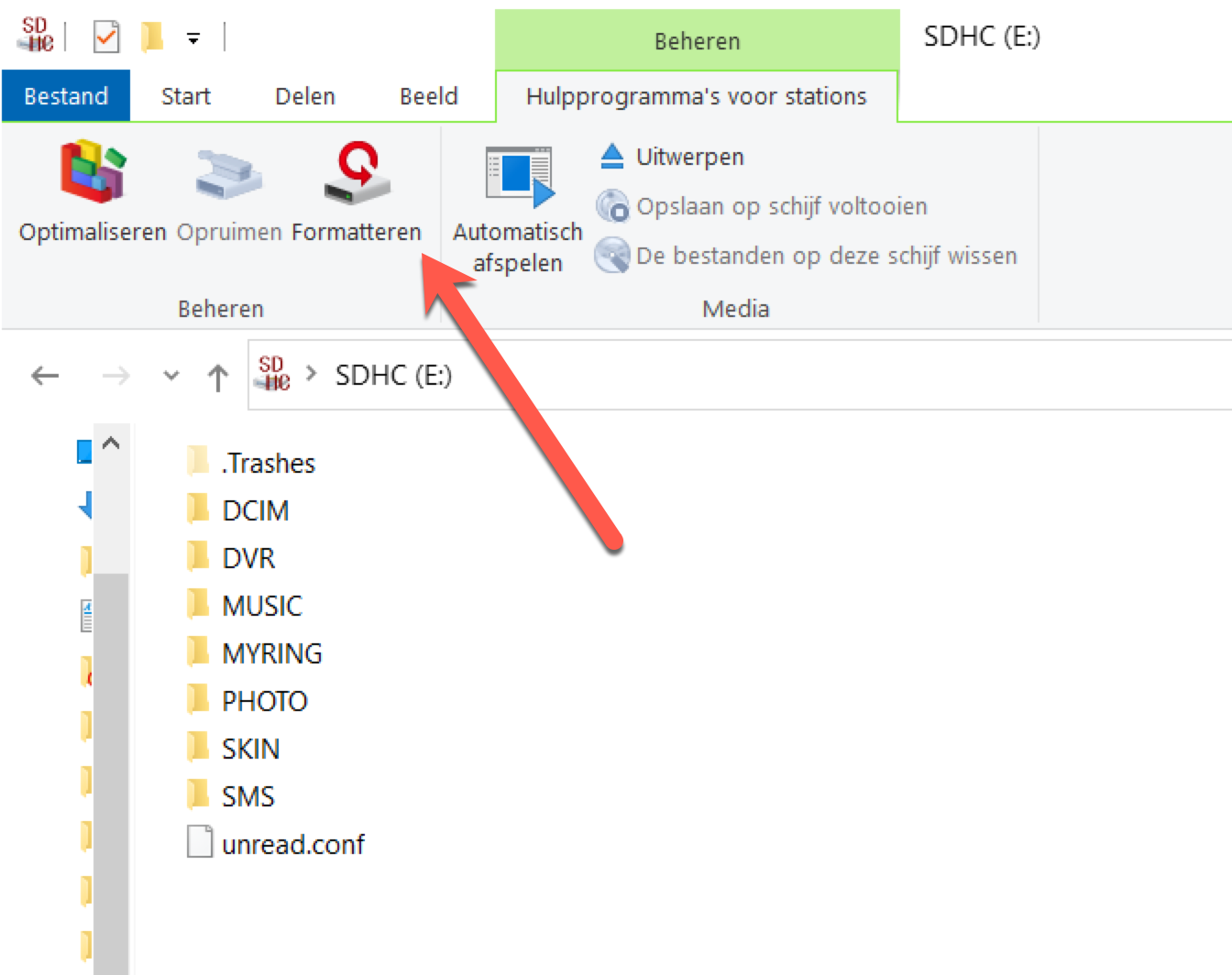
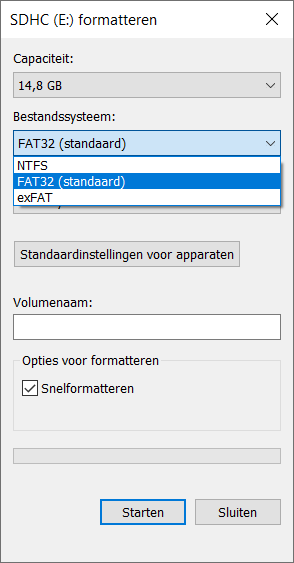
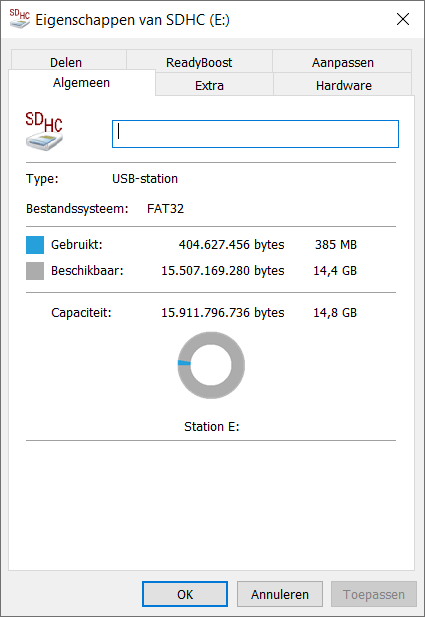
Er zijn twee versies van de schermen in omloop.
- Versie firmware versie V3.04.
- Versie firmware versie V3.06. Zie deze link voor de update van versie V3.06.
Het updaten van versie V3.04 gaat in deze twee stappen:
Stap 1. Updaten van de firmware in het scherm
Update scherm naar:
Firmware versie: V3.04
ID: V043D.043
- download dit zip-bestand op uw PC
- pak het zip bestand uit, hier zit 1 bestanden in, met de extensie .bin
- haal de SD-kaart uit het scherm en steek de SD-kaart in de computer
- zet het .bin bestand op de SD-kaart
(op de SD-kaart staan diverse mapjes, plaats het .bin bestand niet in een mapje, maar los op de SD-kaart) - haal de stroom van het scherm
- steek de SD-kaart met daarop het .bin bestand in het scherm
- voorzie het scherm weer van stroom en zet het scherm aan
- de update start nu, er is een blauwe scherm te zien waarop de voortgang van de update in een percentage te zien is.
LET OP: Zorg dat tijdens de update de stroom niet wordt onderbroken. - nadat de update klaar is en dus op 100% staat: haal de SD-kaart uit het scherm en zet het scherm uit
- zet nu het scherm weer aan
- verwijderen nu het .bin bestand van de SD kaart: steek de SD kaart in het scherm en formatteer de SD kaart, of haal op de computer het .bin bestand weer van de SD-kaart
- controleer of de versie nu V3.04 en ID V043D.043 is, dit zou direct al zichtbaar moeten zijn
Stap 2. Updaten van de firmware van de internet module via Digital Tools
Voor deze update heeft u een Windows PC nodig en het software programma DigitalTools.
Update internet module naar:
Firmware: 2.0.15
U kunt als volgt de update zelf doen:
- Download hier Digital Tools V1.4
- Pak het zip bestand uit en installeer de Digital Tools software op een Windows PC door DigitalTools.exe te openen
- Zorg dat de PC met een netwerkkabel verbonden is met de internet router
- Zorg dat het scherm met een netwerkkabel verbonden is met dezelfde internet router
- Download hier een zip bestand met de nieuwe firmware
- Pak het zip bestand uit, hier zitten 2 bestanden in: ER009W_config.txt & ER009W_rootfs.bin
- Open DigitalTools
- En kies open Config file
- Selecteer het bestand ER009W_config.txt op de PC
- Sta de Windows Firewall toegang toe
- Druk op refresh om in het netwerk te zoeken. Meerdere keren op refresh drukken kan nodig zijn.
Na steeds Refresh nog steeds niks te zien?
Controleer of de router een actieve internet verbinding heeft en of de netwerkkabels van de PC en het scherm wil direct naar dezelfde internet router lopen.
Soms helpt het ook om de PC en/of het scherm opnieuw op te starten en dan direct na het opstarten DigitalTools in het netwerk te laten zoeken door op Refresh te drukken. - Selecteer type ER009W
- Kies: Upgrade Selected Device
- Wacht tot er komt te staan: Upgrade Succesvol
Of druk na 5 minuten op refresh, de Fw Version zou dan 2.0.15 moeten zijn.
Zie ook deze video en de stappen met screenshots:
Een deurbel of camera kan met maximaal 20 gebruikers worden gedeeld. Zie hier alle beperkingen van de Smart Life app van Tuya: https://support.tuya.com/en/help/_detail/K9q79msw3accz
Het delen van de toegang tot producten kan op twee manieren:
1. Een extra gebruiker toevoegen, die alle rechten heeft
Door leden toe te voegen aan een ruimte/groep/familie (ruimte/groepsniveau) via Home-Beheer.
Een extra gebruiker kan een beheerder zijn of common member.
Een common member kan geen extra leden aan de ruimte/groep/familie toevoegen.
Deze extra gebruikers kunnen:
- ontvangt een push bericht als iemand aanbelt of bij beweging
- kan luisteren & praten
- kan door de camera kijken
- kan opnames bekijken
- een deur of poort openen
- iets veranderen in de instellingen
- de deurbel delen met extra gebruikers
Zie onder bij 2 voor de 2de manier.
1. Een extra gebruiker toevoegen, die alle rechten heeft, door de gebruiker als lid toe te voegen aan een ruimte of een groep (ruimte/groepsniveau) via Home-Beheer
5.Vul naam & e-mailadres in, geeft de nieuwe gebruiker een rol en kies rechtsboven op Opslaan.
Common member: beperkte rechten
Beheerder: alle rechten
2. Een extra gebruiker toevoegen, die beperkte rechten heeft
Deze extra gebruikers hebben beperkte rechten. Een extra gebruiker:
- ontvangt een push bericht als iemand aanbelt of bij beweging
- kan luisteren & praten
- kan door de camera kijken
- kan opnames bekijken
Maar kan dus niet:
- een deur of poort openen
- iets veranderen in de instellingen
- de deurbel delen met extra gebruikers
Er kan een periode worden opgegeven voor hoe lang de deurbel wordt gedeeld.
2. Een extra gebruiker toevoegen, die beperkte rechten heeft, door een product te delen (productniveau) via de deurbel instellingen
1.Ga naar de instellingen van de deurbel door terwijl u door de camera kijkt rechtsboven voor het pennetje te kiezen
Of de app een melding geeft bij een beweging kan uit of aan worden gezet in de Smart Life app.
Zodra dit aanstaat kan er ook een gevoeligheid worden opgegeven: laag, medium, hoog.
Dit gaat als volgt:
- Open de Smart life app
- Kies de deurbel en start het kijken door de deurbel
- Kies rechtsboven het pennetje om naar de instellingen te gaan
- Kies ‘Instellingen detectie-alarm’
- Zet “Bewegingsdetectie Alarmschakelaar” aan
- Geef een gevoeligheid op: Laag/ Medium/Hoog.
- Optioneel: stel een schema in, kies een tijd en ‘open’ voor wanneer de bewegingsmeldingen moeten starten en ‘dicht’ voor wanneer dit moet stoppen
Maar pas wel op met te hoge verwachtingen, want het is lastig om buiten zonder AI en gezichtsherkenning relevante bewegingsmeldingen te krijgen. het belangrijkste hierbij is: laat de camera uitkijken op iets dat niet voortdurend beweegt, zoals een muur of een schutting.
Of de deurbel opnames opslaat op de SD-kaart kan uit of aan worden gezet in de Smart Life app.
Zodra dit aan staat worden er van bewegingen en aanbellers videos gemaakt.
Dit gaat als volgt:
- Open de Smart life app
- Kies de deurbel en start het kijken door de deurbel
- Kies rechtsboven het pennetje om naar de instellingen te gaan
- Kies Memory card settings
- Zet “SD-kaart registratie schakelaar” aan
- Optioneel: stel een schema in, kies een tijd en ‘open’ voor wanneer de opnames moeten starten en ‘dicht’ voor wanneer dit moet stoppen
Wie aanbelt zal blijven wachten tot jij als eerste iets zegt door de deurbel.
Is een camera deurbel met een camera echt nodig?
Om een oproep te ontvangen op uw telefoon van iemand die aanbelt, waar u ook bent, is geen deurbel met een camera nodig. Met bijvoorbeeld de Doorsafe 1000 kunt u zonder camera, internet verbinding of app een telefonische oproep ontvangen en praten met wie aanbelt, waar u maar bent, en dan mist u geen bezoekers die aanbellen meer. Dus als u wel het gemak wilt van het ontvangen van een oproep als iemand aanbelt, om hiermee eerst te kunnen praten voordat u de deur open doet, waar u ook maar bent, dan is hier een deurbel oplossing voor die geen camera heeft en waarbij u niet eens de indruk wekt bij de buren, dat u eventueel niet voldoet aan privacy wetgeving.
Maar aanvullend op dit gemak van het overal kunnen ontvangen van een oproep van wie aanbelt, wilt u misschien ook iets doen om uw eigen veiligheid te vergroten en ook kunnen zien wie er aanbelt. Dit is tegenwoordig mogelijk door een camera deurbel of een bewakingscamera te plaatsen bij de voordeur.
Wat mag wel met een deurbel met een camera?
Het is geen probleem om met een camera deurbel nadat iemand aanbelt te kunnen zien wie er aanbelt nadat u van de app een melding ontvangt. Dus via een app of een scherm kijken door een camera om te kunnen zien wie er voor de deur staat, voordat u open doet, dat mag. Het is ook geen probleem om zodra de camera deurbel of de bewakingscamera een beweging ziet een melding te ontvangen of het scherm aan te laten springen om te zien wat de beweging heeft veroorzaakt. Een camera die in verbinding staat met een scherm of een app is niks anders dan een digitaal raam in uw deur. En tegen het hebben van een raam in uw deur is uiteraard geen wetgeving. Het is natuurlijk wel zo dat een raam in uw deur bij de buren niet de suggestie kan wekken dat u ook opnames maakt. En dat is wat wel kan gebeuren bij het ophangen van een camera deurbel. En dat is ook waar de grens ligt: opnames maken met een camera deurbel mag niet zo maar.
Mag ik de beelden van de camera ook opnemen?
Er ontstaat een mogelijk probleem met privacy wetgeving als u er voor kiest om de beelden van de camera deurbel of de bewakingscamera ook op te slaan. Dus alleen als u van plan bent om opnames te maken moet u rekening houden met privacy wetgeving. Bij alle producten van Doorsafe met een camera is het aan de gebruiker om te beslissen om het maken van opnames, nadat iemand aanbelt, en of nadat een camera een beweging ziet, of voortdurend, aan te zetten. Alle camera deurbellen en bewakingscamera’s van Doorsafe nemen standaard geen beelden op. Dit moet door de gebruiker zelf worden aangezet in de instellingen van het product. Dus als u als de gebruiker van een Doorsafe product het maken van opnames aan zet van de camera deurbel of de bewakingscamera, dan is het belangrijk om hierbij aan de geldende privacy wetgeving te voldoen.
Hoe voldoe ik aan de huidige privacy wetgeving?
Wat nu wel of niet mag, bij het maken van opnames met een camera deurbel of een bewakingscamera is niet geheel duidelijk, want er zijn aantal hele subjectieve afwegingen. En wat ook verwarrend is, is dat de Politie zelf aangeeft baat te hebben bij het oplossen van misdaden als er camera beelden zijn die zijn opgenomen bij de opsporing van de misdadiger. Maar de Autoriteit Persoonsgegevens lijkt meer idealistisch te denken. Deze Autoriteit lijkt vooral de privacy te willen bewaken, in plaats van de openbare veiligheid en het risico op een inbraak of een overval. Het zal uiteindelijk gaan om het vinden van enerzijds een goed evenwicht tussen de vrijheid om de eigen veiligheid te beschermen, zeker als de politie dit zelf niet doet omdat niet op elke hoek van de straat een agent kan staan. En anderzijds respect voor de privacy van buren en iedereen op straat en om misbreuk van het maken van opnames met camera’s te voorkomen.
Om aan de privacy wetten te voldoen is het belangrijk om in ieder geval het volgende in acht te nemen:
- Maak geen, of in ieder geval zo min mogelijk, opnames van de openbare weg, of anderen, zoals het huis van bijvoorbeeld de buren. Richt de camera zo dat dit niet of zo min mogelijk het geval is.
- Om te beginnen met het maken van opnames moet er een geldige reden zijn. Bijvoorbeeld een recente inbraak bij u of in de buurt. Het is toegestaan om tijdelijk opnames te maken met als doel persoonlijke eigendommen te beschermen. Zodra het risico op een inbraak is verdwenen moet het maken van opnames worden gestopt. Hoe lang dit het geval is, is erg subjectief. Het is nooit toegestaan om opnames te maken met als doel om de privacy van mensen, goederen en dieren te schenden.
- De opgenomen beelden mogen niet langer dan een redelijke termijn, bijvoorbeeld 1 maand, worden opgeslagen.
- De opgenomen beelden mogen niet met anderen worden gedeeld, bijvoorbeeld op social media.
- Alle opgenomen beelden moeten besloten, lokaal en onder eigen beheer worden opgeslagen en mogen bijvoorbeeld niet in een cloud omgeving worden opgeslagen waar anderen ook naar de beelden kunnen kijken. Bij alle Doorsafe producten met een camera worden de beelden opgeslagen op een lokale sd-kaart en opslag in de cloud is niet mogelijk bij al onze camera deurbellen en is alleen optioneel mogelijk bij onze bewakingscamera’s.
- Alleen de politie mag opnames vorderen als onderdeel van een strafrechtelijk onderzoek.
- Opgenomen mensen hebben het recht om de opnames te bekijken en de eventueel opgenomen audio te beluisteren.
- Maak duidelijk kenbaar dat er opnames worden gemaakt en plaats de camera duidelijk in het zicht en niet verborgen. Dit kenbaar maken van opnames kan worden gedaan met de stickers die bij alle Doorsafe producten met een camera worden meegeleverd.
- Voorkom dat u de suggestie wekt dat u beelden ook wilt gaan opnemen als u dit niet van plan bent. Ga altijd met betrokkenen zoals bijvoorbeeld uw buren in gesprek als u er voor kiest om een camera deurbel te plaatsen en eventueel ook opnames te maken om er voor te zorgen dat dit in goed overleg gebeurt en niet tot een rechtszaak of een klacht bij de Autoriteit Persoonsgegevens leidt.
- U kunt camera’s die opnames maken opgeven bij de het politie project Camera in Beeld. Zodat bij een misdrijf de politie de camera beelden gericht en snel kan opvragen.
Is Doorsafe aansprakelijk te stellen?
Wij zijn als Doorsafe op geen enkele manier aansprakelijk te stellen voor gebruikers van onze producten die niet voldoen aan de privacy wetgeving, omdat het de keuze van de gebruiker is om voor een deurbel met een camera of een bewakingscamera te kiezen en vervolgens om het maken van opnames wel of niet aan te zetten. Voor het kunnen ontvangen van een oproep op een telefoon van iemand die aanbelt, is in ons assortiment ook een oplossing zonder camera. En als er toch gekozen wordt voor een oplossing met een camera, dan is het maken van opnames ook een keuze geweest van de gebruiker zelf. En er is geen wetgeving die het verkopen van camera deurbellen en bewakingscamera’s in zijn geheel verbiedt. En dat zou ook heel erg onverantwoordelijk zijn om gebruikers de mogelijkheid te ontnemen om de eigen veiligheid te beschermen. Privacy is belangrijk, maar niet ten koste van alles, vinden wij. Wij willen wel de gebruikers van onze producten goed informeren over hoe een camera deurbel of een bewakingscamera zo kan worden gebruikt dat dit geen klachten of rechtszaken oplevert doordat de suggestie wordt gewekt dat niet aan de huidige privacy wetgeving wordt voldoen.
Het type geluid, dat klinkt als de Smart Life app een push bericht geeft, is niet aan te passen. Want dit is een instelling van iOS.
Als de app helemaal geen melding geeft:
1. Zet de Energiebesparingsmodus uit
- Ga naar Instellingen
- Kies Batterij
- Zet Energiebesparingsmodus uit staat
2. Controleer de berichtgeving instellingen
- Ga naar ‘Instellingen’
- Kies ‘Smart Life’ (helemaal onderaan de lijst met apps)
- Zet ‘Locatie’ op Altijd of Bij gebruik van app
- Zet ‘Lokaal netwerk’ aan
- Zet ‘Microfoon’ aan
- Zet ‘Camera’ aan
- Zet ‘Mobiele data’ aan
- Kies ‘Berichtgeving’
- Zet ‘Sta kritieke meldingen toe’ aan
- Zet ‘Sta berichtgeving toe’ aan
- Zet ‘Geluiden’ en ‘Badges’ aan
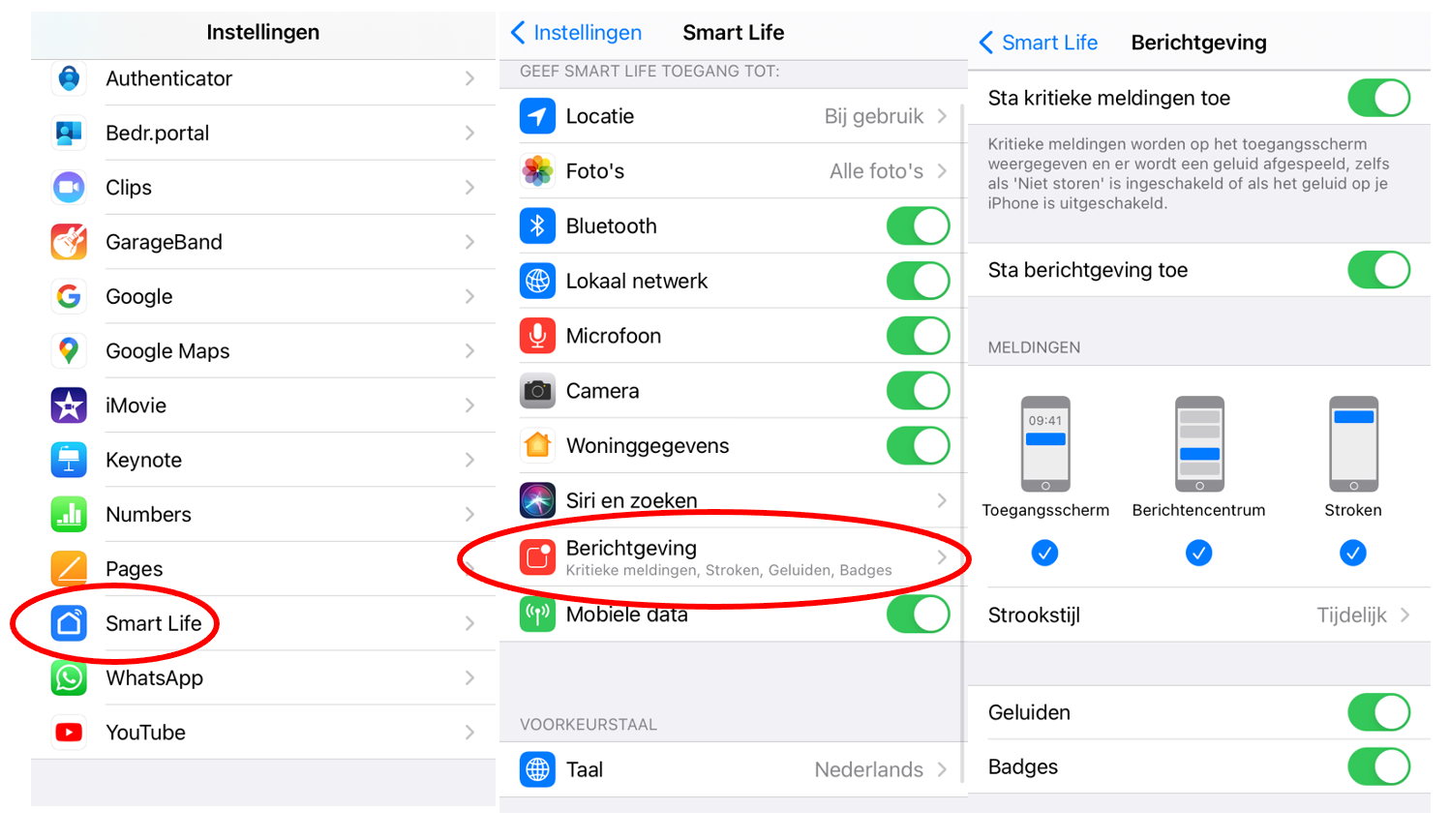
Push berichten krijgen van de Smart life app
Krijgt u geen meldingen van de Smart life app op een Android telefoon? Of wilt u een andere toon horen bij een melding? Controleer dan deze instellingen en bekijk de screenshots hieronder voor de juiste instellingen.
Deze screenshots zijn gemaakt op van de Android versie van Samsung. Dus als u een andere merk Android smartphone heeft, dan kunnen de instelingen net even anders zijn. Maar het lukt ons niet om van alle Android smartphone merken de instellingen te laten zien.
Controleer deze batterijverbruik instellingen:
- Ga naar ‘Instellingen’
- Kies ‘Apps’
- Zoek in de lijst met apps naar ‘Smart Life‘
- Kies ‘Batterij’
- Kies ‘Onbeperkt’
Controleer deze gegevensverbruik instellingen:
- Ga naar ‘Instellingen’
- Kies ‘Apps’
- Zoek in de lijst met apps naar ‘Smart Life‘
- Kies ‘Mobiele gegevens’
- Zet ‘Gegegevensgebr. achtergrond toestaan’ aan
- Zet ‘Gegegevensgebr. toestaan bij gegevensbesp. aan’ aan
Controleer deze machtigingen:
- Ga naar ‘Instellingen’
- Kies ‘Apps’
- Zoek in de lijst met apps naar ‘Smart Life‘
- Kies ‘Machtigingen’
- Zet Machtigingen aan voor:
- Bestanden en Media: zodat de app foto’s of video’s van de camera deurbel kan opslaan
- Camera: zodat de app een QR-code kan scannen
- Microfoon: zodat u door de app kunt praten met wie aanbelt
- Optioneel:
- Locatie: zet aan om op locatie gebaseerde Smart Scenario’s te kunnen instellen, bijv. als ik in de buurt van mij huis kom, doe dan het licht aan. En voor het tonen van het meest actuele weer. En voor het makkelijker toevoegen van producten.
- Apparaten in de buurt: zet aan voor het makkelijker toevoegen van producten.
Controleer eerst of de laatste versie van de SmartLife app in gebruik is:
De juiste instellingen van Android voor het verkrijgen van meldingen of het aanpassen van het type melding op basis van screenshots:
3A. Kies Batterij
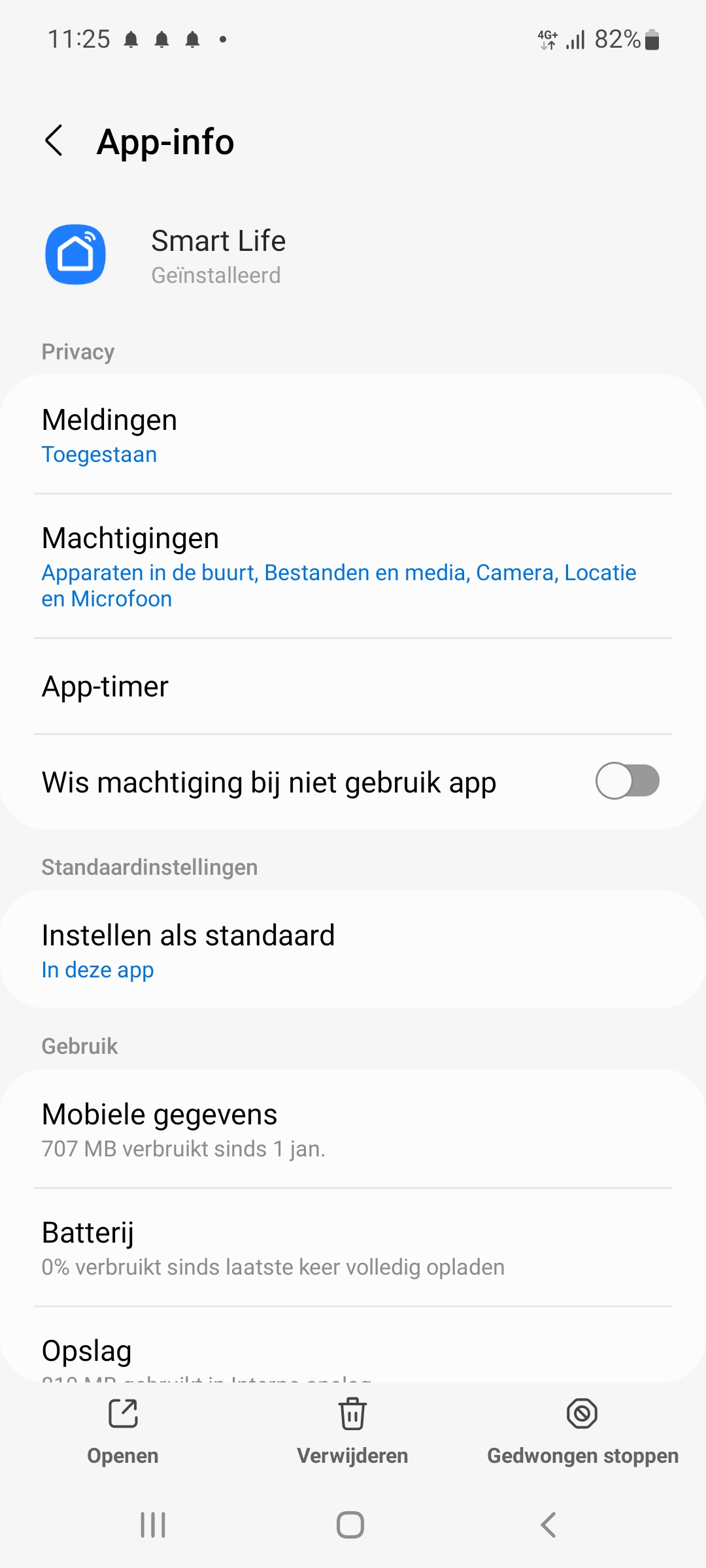
3B. Kies Mobiele gegevens
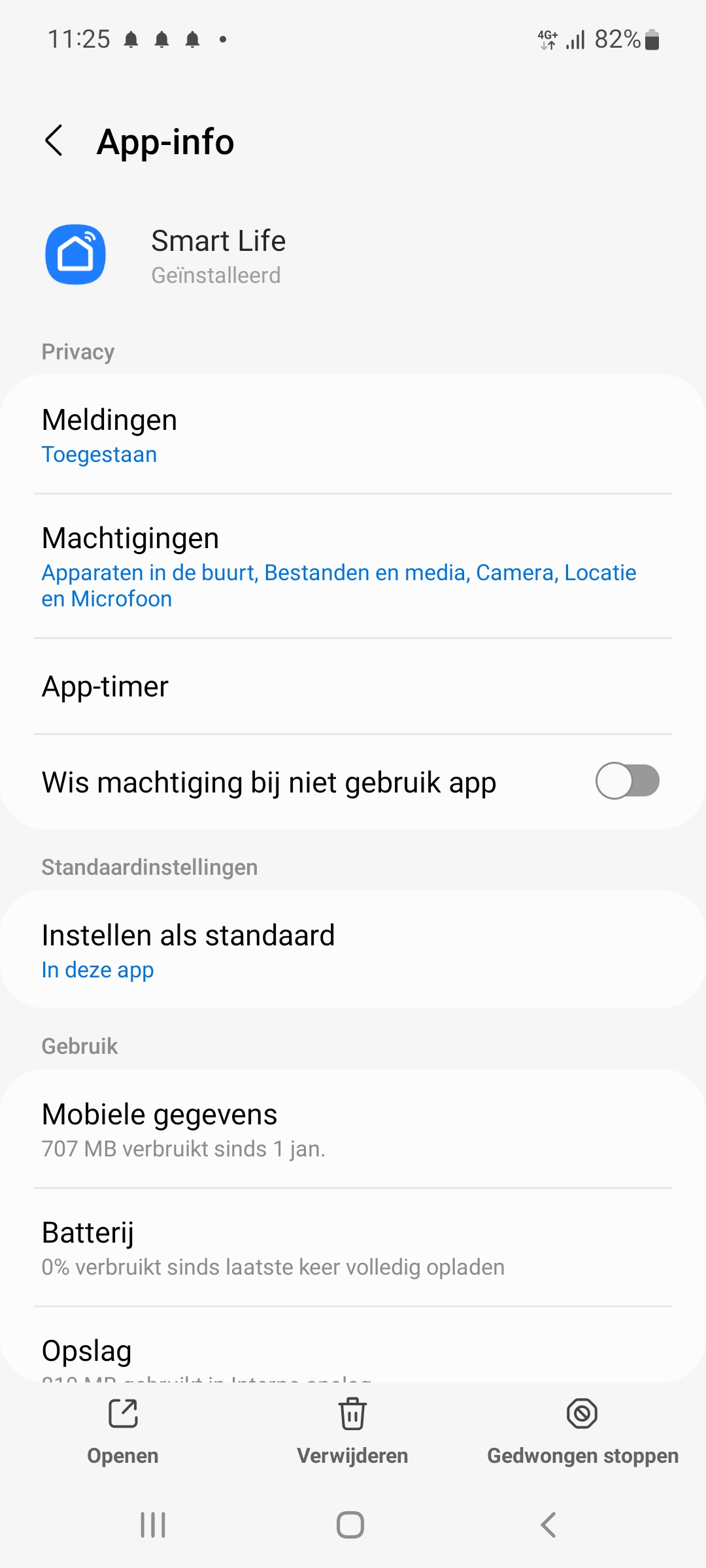
3B. Zet ‘Gegegevensgebr. achtergrond toestaan’ aan & Zet ‘Gegegevensgebr. toestaan bij gegevensbesp. aan’ aan
3C. Kies Meldingen & Zet wis machtigingen bij niet gebruik app uit
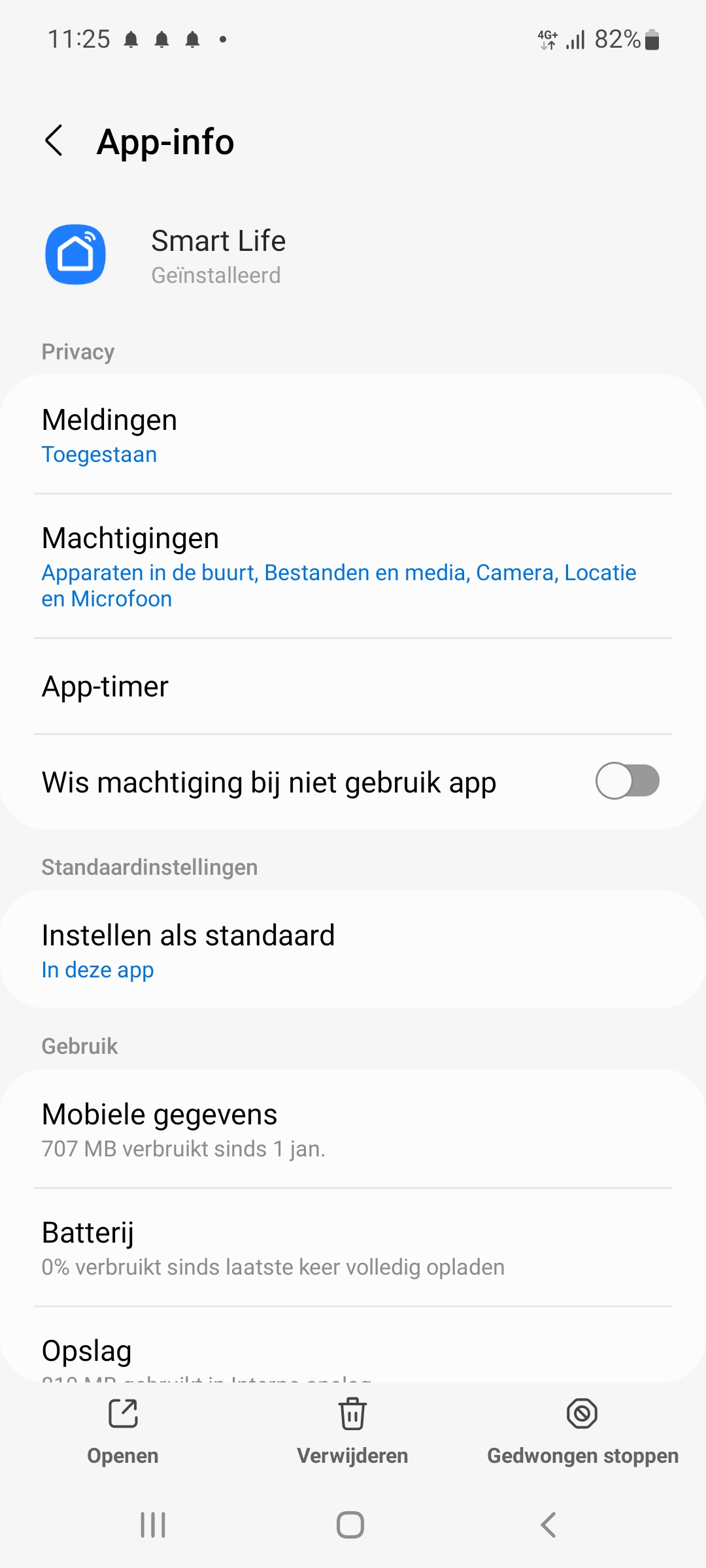
3D. Kies Meldingscategorieen
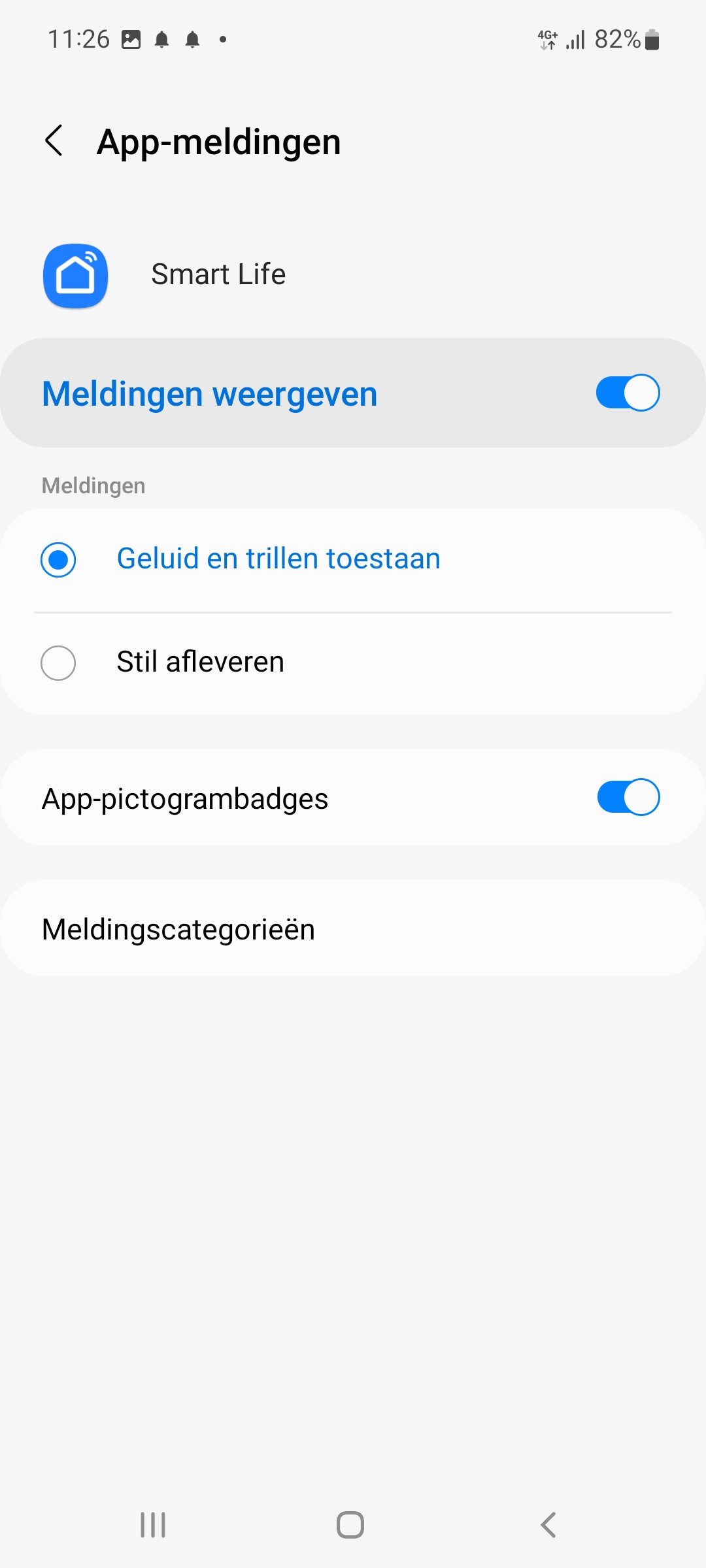
3D.
Druk op de tekst Meldingen met lange bel voor het aanzetten en instellen van het geluid dat het push bericht geeft nadat iemand aanbelt
Druk op de tekst Meldingen met korte bel voor het aanzetten en instellen van het geluid dat het push bericht geeft bij een beweging
De andere soorten meldingen zijn niet in gebruik.
5.
Druk op een Meldingscategorie om bij deze instellingen te komen:
Zet Meldingen weergeven aan of uit, om een zichtbare melding te krijgen
Zet Melding of Stil aan voor een geluidsmelding of een stille melding (dus alleen een zichtbare melding)
Bepaal met Weergeven als pop-up of er bij een melding ook een pop-up push-bericht zal worden getoond
Kies bij Geluid de gewenste toon bij een melding
Laat de telefoon eventueel ook Trillen bij een melding
Laat de randen van de telefoon ook oplichten met Knipperlicht
Bij vergrendelscherm kan worden aangeven wat er te zien is bij een vergrendeldscherm
Door Niet storen negeren aan te zetten, is er ook een toon te horen als de Niet storen functie van de telefoon aan staat.
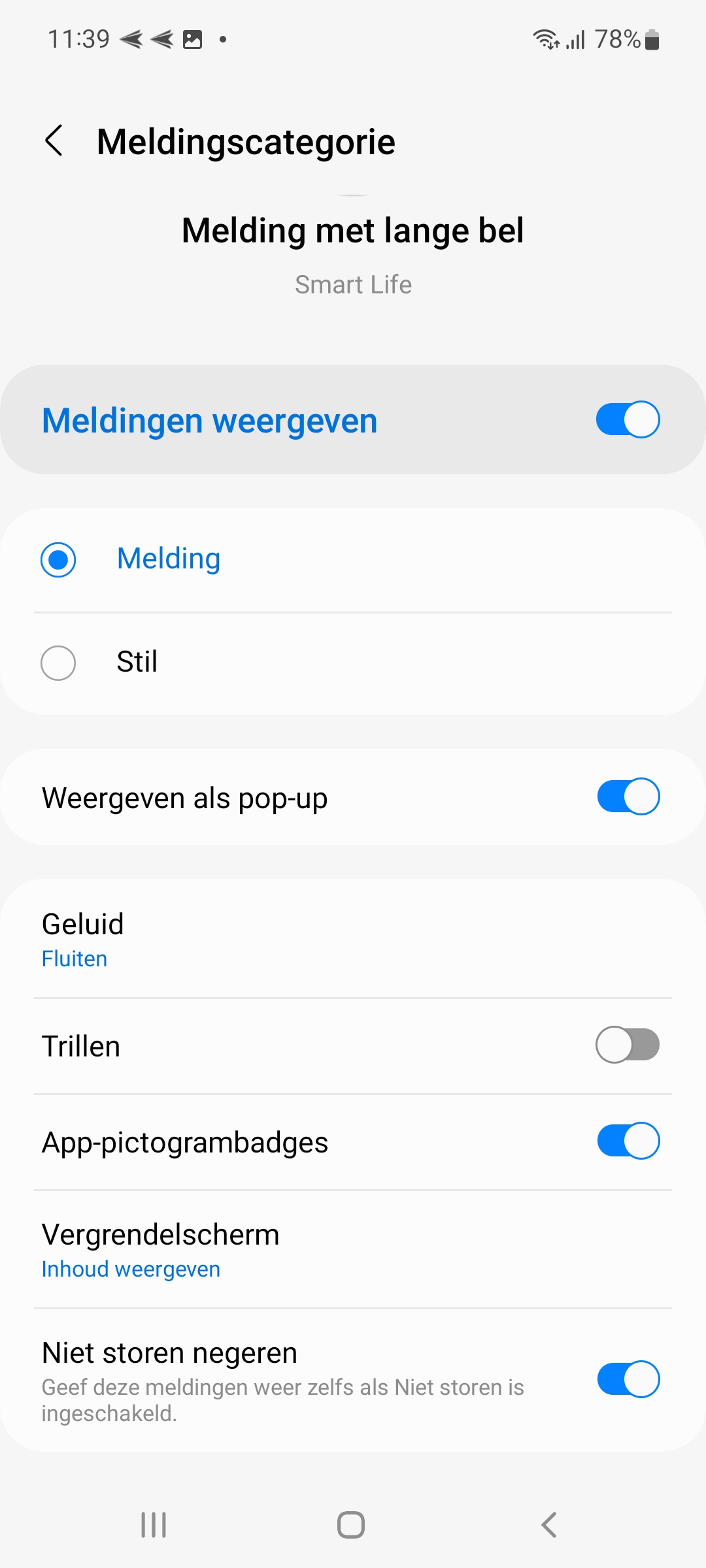
Controleer nu of de instellingen in de SmartLife app juist zijn ingesteld:
Als het geluid dat uit de speaker van de deurbel te laag is, dan kan dit deze oorzaken hebben:
- De kabel is te lang of de kabel is niet van het juiste type. Zie hier voor meer info over kabels.
- Het volume is te laag ingesteld aan de achterkant van de deurbel. Draai met een kruiskop schroevendraaier de volume knop naar rechts voor meer volume:
Wilt u op uw PC ook door uw deurbel of bewakingscamera kunnen kijken? En ook kunnen praten met wie aanbelt? En uw hele SmartHome kunnen bedienen?
Dit kan op twee manieren:
- Door de deurbel en/of bewakingscamera kijken via de SmartLife app kan door in te loggen in een browser. Zie deze informatie en uitleg.
- De SmartHome functies bedienen én door de deurbel en/of bewakingscamera kijken kan door gebruik te maken van een gratis Android Emulator zoals bijvoorbeeld: BlueStacks.
BlueStacks is een Android-emulator. Dit wordt vooral gebruikt voor Gamers, die games die alleen bestaan als apps, ook op de PC willen spelen. Maar dit is ook perfect geschikt voor Smart Home gebruikers. Een Android Emulator helpt bij het maken van een Android Virtual Device (ADV) op uw pc. Het kan worden gebruikt om apps uit Google Play Store op Windows of macOS uit te voeren. U kunt elke Android-applicatie installeren, gebruiken en verwijderen, net als een fysiek Android-apparaat. Iedereen, van een gamer, tot een smart home gebruiker tot een Android-app-ontwikkelaar, kan het gratis gebruiken.
Volg deze stappen:
- Download en installeer Bluestacks
- Log in op Android met een Google account
- Zoek in de Google App store de Smart Life app op en installeer de app
- Log in op de Smart Life app met een extra gebruikers account (want het is niet mogelijk om op 2 apparaten met hetzelfde Smart Life account ingelogd te zijn)
- Deel vervolgens in de app de ruimte of het specifieke product met de extra gebruiker (zie de manual voor hoe delen precies werkt)
Als iemand aanbelt zal uw PC gaan rinkelen, net als uw smartphone.
En u kunt ook via de microfoon en de speakers in de PC praten met wie aanbelt
Zie hier de volledige systeem vereisten van BlueStacks.
Er zijn ook nog diverse alternatieven voor BlueStacks:
https://www.softwaretestinghelp.com/android-emulators/
Ja, met behulp van de POE adapter DS4975
Je kunt dus niet aan de kant van de router zowel stroom en internet op de netwerkkabel zetten en dan de RJ45 stekker direct in de internet module steken of aansluiten op het scherm en daarmee het scherm of de module te voorzien van zowel internet als stroom. Je hebt hier een adapter voor nodig aan de kant van de router en het scherm of internet module.
Dit gaat dus als volgt:
Aan de kant van de router:
- Steek de RJ45 stekker van de POE adapter DS4975 in de router
- Sluit de 15V DC power adapter aan op de POE adapter (knip het stekkertje af)
- Steek de netwerkkabel in de POE adapter die naar de deurbel moet lopen
Aan de kant van het scherm of de internet module:
- Steek de netwerkkabel die van de router komt in de POE adapter
- Sluit het afgeknipte stekkertje aan op de POE adapter en steek het stekkertje in de internet module of het scherm
- Steek de RJ45 stekker van de POE adapter in de internet module of in de RJ45 adapter van stekker van het scherm (bij een scherm is direct verbinden van kabels ook mogelijk volgens het scherm hieronder)
Als er niet voldoende ruimte is achter het scherm voor de RJ45-adapter, knip het stekkertje van de RJ45-adapter. Maak vervolgende direct verbindingen tussen de draden van de netwerkkabel en die van het stekkertje. Dit kan met connectors zoals op de foto of met tape of alle andere manieren om draden met elkaar te verbinden.
Uitgaande van de netwerkkabel.
Dus links de kleur van de draad in de netwerkkabel, en rechts de kleur van de RJ45-adapter draad.
- Wit Oranje moet aan Oranje
- Oranje moet aan Blauw
- Wit Groen moet aan Zwart
- Groen moet aan Geel
- Blauw moet aan Groen (niet in gebruik)
- Wit Blauw moet aan Rood (niet in gebruik)
- Wit Bruin moet aan Wit (niet in gebruik)
- Bruin moet aan Bruin (niet in gebruik)
Uitgaande van de RJ45-adapter.
Dus links de kleur van de RJ45-adapter draad en rechts de kleur van de draad in de netwerkkabel.
- Oranje moet aan Wit Oranje
- Blauw moet aan Oranje
- Zwart moet aan Wit Groen
- Geel moet aan Groen
- Groen moet aan Blauw (niet in gebruik)
- Rood moet aan Wit Blauw (niet in gebruik)
- Wit moet aan Wit Bruin (niet in gebruik)
- Bruin moet aan Bruin (niet in gebruik)
Creeer meer ruimte achter het scherm met deze verhoogde montagebeugel:
Als er niet voldoende ruimte is achter het scherm voor de RJ45-adapter, knip het stekkertje van de RJ45-adapter. Maak vervolgende direct verbindingen tussen de draden van de netwerkkabel en die van het stekkertje. Dit kan met connectors zoals op de foto of met tape of alle andere manieren om draden met elkaar te verbinden.
Uitgaande van de netwerkkabel.
Dus links de kleur van de draad in de netwerkkabel, en rechts de kleur van de RJ45-adapter draad.
- Wit Oranje moet aan Oranje
- Oranje moet aan Blauw
- Wit Groen moet aan Zwart
- Groen moet aan Geel
- Blauw moet aan Groen (meestal niet in gebruik)
- Wit Blauw moet aan Rood (meestal niet in gebruik)
- Wit Bruin moet aan Wit (meestal niet in gebruik)
- Bruin moet aan Bruin (meestal niet in gebruik)
Uitgaande van de RJ45-adapter.
Dus links de kleur van de RJ45-adapter draad en rechts de kleur van de draad in de netwerkkabel.
- Oranje moet aan Wit Oranje
- Blauw moet aan Oranje
- Zwart moet aan Wit Groen
- Geel moet aan Groen
- Groen moet aan Blauw (meestal niet in gebruik)
- Rood moet aan Wit Blauw (meestal niet in gebruik)
- Wit moet aan Wit Bruin (meestal niet in gebruik)
- Bruin moet aan Bruin (meestal niet in gebruik)
120
Zie hier alle beperkingen van de Smart Life app van Tuya: https://support.tuya.com/en/help/_detail/K9q79msw3accz
Kabels verbinden kan bijvoorbeeld met tape of met een snelkoppeling:
Volg de volgende stappen of bekijk de video hieronder:
- Zet de menu taal naar Engels
- Zet het scherm uit met de aan/uit knop rechts van het scherm
- Leg een vinger op de middelste knop op het scherm (de cirkel)
- Terwijl de vinger op de knop ligt, zet het scherm weer aan met de knop rechts van het scherm
- Het menu waarin de deuropentijd van de poort en de deurbel kan worden aangepast zal verschijnen.
- Door unlock time: aantal sec. dat de schakelaar in de deurbel stroom geeft (arbeidsstroom) of afsluit (russtroom) nadat iemand drukt op de knop met het sleuteltje (dit kan alleen tijdens een actieve video verbinding)
- Gate normale status: heeft geen functie
- Gate unlock time: aantal sec. dat de schakelaar aan de achterkant van het scherm stroom geeft (arbeidsstroom) of afsluit (russtroom) nadat iemand drukt op de knop met de poort (dit kan alleen tijdens een actieve video verbinding)
- DOOR 1: dit is alleen van toepassing bij een deurbel met daarop 2 knoppen voor 2 appartementen, stel hier in of het scherm met knop 1 of 2 verbonden is
Ga naar:
1 – elektrische deuropener aansluiten op de deurbel
A – elektrische deuropener, type arbeidsstroom, met eigen stroomvoorziening
B – elektrische deuropener, type ruststroom, met eigen stroomvoorziening
D – elektrische deuropener, type arbeidsstroom, met stroomvoorziening van de deurbel (diode nodig)
2. elektrische deuropener aansluiten op het scherm
A – elektrische deuropener, type arbeidsstroom, met eigen stroomvoorziening
Er zijn twee type sloten:
Arbeidstroom (N.O. of Fail Secure)
Spanningsloos vergrendeld.
Geen stroom, slot is dicht.
Wel stroom, slot is open.
Een elektrische deuropener die werkt op basis van arbeidsstroom is het meest gebruikelijke type elektrische deuropener. Bij arbeidsstroom krijgt de deuropener alleen stroom wanneer de opdracht wordt gegeven om de deur open te doen.
Ruststroom (=N.C. of Fail Safe):
Spanningsloos ontgrendeld.
Geen stroom, slot is open.
Wel stroom, slot is dicht.
Een elektrische deuropener die werkt op basis van ruststroom is bijvoorbeeld een deuropener die werkt op basis van een magneet. Bij ruststroom krijgt de deuropener altijd stroom en wanneer de opdracht wordt gegeven om de deur open te doen valt de stroom weg. De magneet heeft stroom nodig om te werken en de deurdicht te houden. Valt deze stroom weg dan gaat de deur open.
1A.
Deuropener type: arbeidsstroom
Stroomvoorziening: externe stroombron
Locatie schakeling: in de deurbel
Knop op scherm: sleuteltje
- Type deuropener: arbeidsstroom
- Stroom voor deuropener: Externe stroombron.
De deurbel is alleen een schakelaar, en voorziet de deuropener dus niet van stroom. - De deurbel kan 12V of lager schakelen. En dit kan zowel AC of DC zijn. Het maximale Ampere dat de deurbel kan schakelen is 1A.
Sluit als volgt aan:
- Ga van COM (groen, komt uit de deurbel) naar 12V negatief (de zwarte draad die van de stroombron komt)
- Ga van 12V positief (de rode draad die van de stroombron komt) naar de deuropener
- Ga van deuropener naar NO ( de zwarte draad uit de deurbel komt)
De meeste deuropeners hebben 2 aansluitpunten, waarbij er gaan negatief of positief is. Beide aansluitpunten zijn dan gelijkwaardig, waarop aansluiten maakt dan niet uit.
1B.
Deuropener type: ruststroom
Stroom voorziening: externe stroombron
Locatie schakeling: in de deurbel
Knop op scherm: sleuteltje
- Type deuropener: ruststroom
- Stroom voorziening deurbel: externe stroombron
- De deurbel kan 12V of lager schakelen. En dit kan zowel AC of DC zijn. Het maximale Ampere dat de deurbel kan schakelen is 1A.
- Ga van COM (groen, komt uit de deurbel) naar negatief deuropener
- Ga van positief deuropener naar 12V positief (de rode draad die van de stroombron komt)
- Ga van 12V negatief (de zwarte draad die van de stroombron komt) naar NC (oranje, komt uit de deurbel)
De meeste deuropeners hebben 2 aansluitpunten, waarbij er gaan negatief of positief is. Beide aansluitpunten zijn dan gelijkwaardig, waarop aansluiten maakt dan niet uit.
1C.
Deuropener type: arbeidsstroom
Stroomvoorziening: van het scherm via de bruine draad
Locatie schakeling: in de deurbel
Knop op scherm: sleuteltje
- Type deuropener: arbeidsstroom
- Stroom voor deuropener: 15V 1A DC via de bruine draad die van het scherm komt
In dit geval lopen er 5 draden van het scherm naar de deurbel. Namelijk: wit, blauw, geel, rood + bruin.
- Sluit KEY1 (bruin, komt uit het scherm) aan op de deuropener
- Sluit GND (blauw, komt uit de deurbel) ook aan op de deuropener
1D.
Deuropener type: arbeidsstroom
Stroomvoorziening: van de deurbel
Locatie schakeling: in de deurbel
Knop op scherm: sleuteltje
Let op: voor dit type schakeling heeft u de diode 1A 50V 1N4001 nodig DS4977 nodig
- Type deuropener: arbeidsstroom
- Stroom voor deuropener: 15V 1A DC
Sluit als volgt aan:
- Zwarte draad uit de deurbel: verbinden met aansluitpunt 1 van de deuropener
- Groene draad uit de deurbel: verbinden met de blauwe draden
- Gele draden: verbinden met aansluitpunt 2 van de deuropener
- Plaats een 1A 50V 1N4001 Diode tussen aansluitpunt 1 en 2 van de deuropener. Plaats de kant van de diode met de zilveren markering aan de kant waarop de gele draden op de deuropener zijn aangesloten. Zie ook de afbeelding.
(plaats u de diode niet, dan werkt het ook, maar dan valt nadat u de deur open doet, steeds de verbinding en daarmee het beeld op het scherm weg.
2A.
Deuropener type: arbeidsstroom
Stroomvoorziening: externe stroombron
Locatie schakeling: aan het scherm
Knop op scherm: poort
- Type deuropener: arbeids- of ruststroom
- Stroom voor deuropener: Externe stroombron. Het scherm is alleen een schakelaar, en voorziet de deuropener dus niet van stroom.
- Het scherm kan 12V of lager schakelen. En dit kan zowel AC of DC zijn. Het maximale Ampere dat de deurbel kan schakelen is 1A.
Sluit als volgt aan:
- Sluit zwart (negatief) van de stroombron aan op de blauwe draad
- Sluit de gele draad aan op het ene aansluitpunt op de deuropener
- Sluit rood (positief) van de stroombron aan op het andere aansluitpunt op de deuropener
De meeste deuropeners hebben 2 aansluitpunten, waarbij er gaan negatief of positief is. Beide aansluitpunten zijn dan gelijkwaardig, waarop aansluiten maakt dan niet uit.
2B.
Deuropener type: arbeidsstroom
Stroomvoorziening: van het scherm via de bruine en blauwe draad
Locatie schakeling: bij het scherm
Knop op scherm: sleuteltje
- Type deuropener: arbeidsstroom
- Stroom voor deuropener: 15V 1A DC via de bruine draad die van het scherm komt
In dit geval lopen er 5 draden van het scherm naar de deurbel. Namelijk: wit, blauw, geel, rood + bruin.
- Sluit KEY1 (bruin, komt uit het scherm) aan op de deuropener
- Sluit GND (blauw, komt uit het scherm en loopt door naar de deurbel) ook aan op de deuropener
Bij 2 deurbellen
Beide deurbellen moeten aan het eerste scherm worden aangesloten.
Je kunt niet deurbel 1 aan scherm 2, en deurbel 2 aan scherm 2 aansluiten.
In het menu (kamer van dit scherm) moet worden ingesteld wat scherm 1 (kamer 1, waar beide deurbellen aan zijn verbonden) is en wat scherm 2 (kamer 2) is.
Bij aanbellen
Beide deurbellen kunnen geheel los van elkaar een foto of een video maken van wie aanbelt (of geen opnames maken).
Of er een foto of een video, of geen opname wordt gemaakt is in te stellen in het menu bij ’type opname van aanbeller’.
Deze instelling geldt voor beide deurbellen. Dit is dus niet apart per deurbel in te stellen.
Bijv. als de instelling op ‘maak video’ wordt gezet, maken beide deurbellen een video.
Bij beweging
Een video opname maken bij beweging kan alleen bij 1 van de 2 deurbellen.
Van welke deurbel een video bij beweging wordt opgenomen is in te stellen in het menu bij: ‘maak opnames van’.
Ja.
Op deze pagina van Tuya is het mogelijk om het volgende te downloaden:
- Tuya GDPR Privacy Compliance Validation Findings Summary gemaakt door TRUSTe
- Tuya Smart Cloud Platform White Paper
Zie hier een overzicht van alle certificeringen:
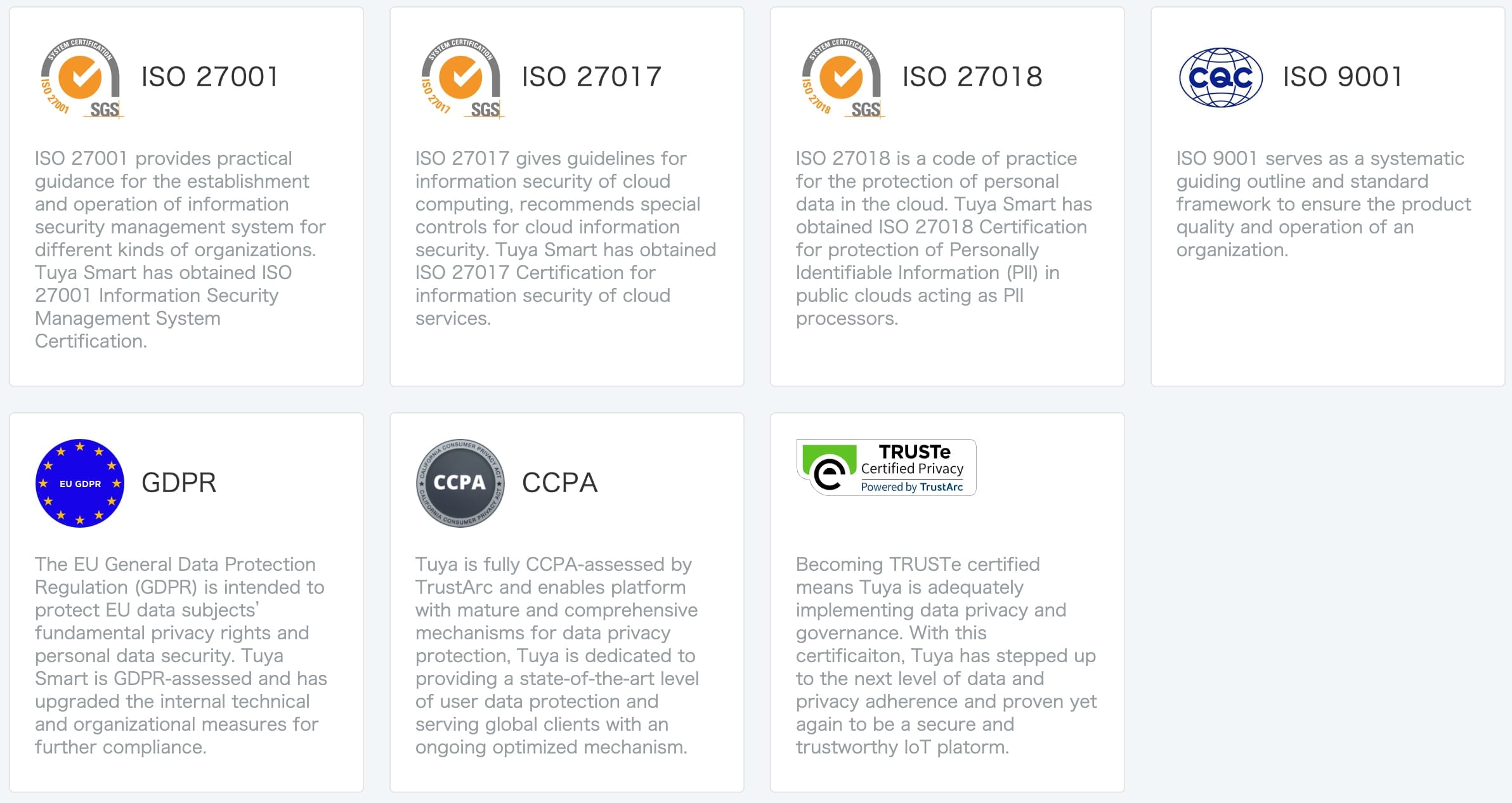
Over de mogelijke ingebouwde of aparte internet module:
- Als de internet module zit ingebouw in het scherm, dan kan dit scherm het 1ste, 2de, 3de, of 4de scherm zijn. Er hoeft maar 1 scherm met het internet verbonden te zijn en dit hoeft niet het eerste scherm te zijn. De andere schermen hoeven dus geen ingebouwde internet module te hebben.
- De aparte internet module moet altijd aan het laatste scherm worden verbonden. Immers, het video & audio uit-signaal, wat anders naar het volgende scherm zou gaan, gaat nu in de internet module.
Bij zowel de ingebouwde als de aparte internet module kan er een internet verbinding worden gemaakt met WiFi of een RJ45 netwerkkabel.
Hou met het volgende rekening bij meerdere deurbellen of meerdere schermen:
- In totaal 2 deurbellen.
- Beide deurbellen moeten worden aangesloten aan het eerste scherm.
- Zodra iemand aanbelt is er in het scherm te zien: deurbel 1 of deurbel 2 belt aan.
- Van ieder scherm kan door 1 van de 2 deurbellen gekeken worden, ook zonder dat er iemand aanbelt.
- De DVR functie kan alleen van 1 deurbel beelden opnemen bij beweging.
- In totaal 4 schermen.
- De 1 of 2 deurbellen moeten altijd worden aangesloten aan het eerste scherm.
- En vervolgens loopt er een 4 aderige draad van het eerste naar het tweede scherm, en dan van het tweede naar het derde scherm, en dan van het derde naar het vierde scherm.
- In het menu van het scherm moet worden aangegeven welk scherm het is: kamer 1, 2, 3 of 4.
- Als iemand aanbelt rinkelen max. alle 4 schermen.
- Als iemand op 1 van de 4 schermen opneemt stoppen de andere schermen met rinkelen.
- Als men op de doorverbinden knop drukt in het scherm, nadat men een oproep heeft beantwoord, dan gaan de andere schermen weer rinkelen en kan iemand op een ander scherm de oproep beantwoorden.
- Van een scherm is het mogelijk om naar 1 of naar alle andere scherm te ‘bellen’ en dan met elkaar worden gepraat.
- Van een scherm is het mogelijk om te luisteren naar wat er bij een ander scherm te horen is, maar alleen als dit in dit andere scherm in het menu mogelijk is gemaakt, ook kan dit afluisteren van een ander scherm zichtbaar en kan direct worden beëindigd.
- Een 4 inch scherm kan niet worden gecombineerd met een 7 inch scherm.
Over de mogelijke ingebouwde of aparte internet module:
- Als de internet module zit ingebouwd in het scherm, dan kan dit scherm het 1ste, 2de, 3de, of 4de scherm zijn. Er hoeft maar 1 scherm met het internet verbonden te zijn en dit hoeft niet het eerste scherm te zijn. De andere schermen hoeven dus geen ingebouwde internet module te hebben.
- De aparte internet module moet altijd aan het laatste scherm worden verbonden. Immers, het video & audio uit-signaal, wat anders naar het volgende scherm zou gaan, gaat nu in de internet module.
Bij zowel de ingebouwde als de aparte internet module kan er een internet verbinding worden gemaakt met WiFi of een RJ45 netwerkkabel.
- De meegeleverde stroomadapter heeft een lengte van 1,5 Meter.
- De stroomadapter is 15V DC en 0.8A.
- De kabel kan ook makkelijk worden verlengd:
Kabels verbinden kan met isolatie tape of een snelkoppeling:
Snelkoppelingen zijn hier te koop:
Ja dat is mogelijk.
- Aan de achterkant van het scherm is het mogelijk om 2 bedrade bewakingscamera’s toe te voegen aan de aansluitpunten CCTV1, CCTV2 en GND.
- Het type van deze bedrade bewakingscamera is AHD (Analoog High Definition)
- Er moet dus een 2 aderige draad lopen van de camera naar het scherm.
- Maar het scherm kan maar van 1 bron opnames maken. Dit maakt het nut van aansluiten van bedrade bewakingscamera’s beperkt.
Wij adviseren het volgende:
Als u een bewakingscamera wilt toevoegen, kies er dan voor om deze camera direct aan de Smart Life app toe te voegen. Die zijn dan niet aan het scherm gekoppeld. Maar wel aan de smartphone. De camera kan permanent opnames maken opslaan op de SD-kaart in de camera. Of met de app kunnen aanvullende opnames worden gemaakt tijdens het kijken door de camera en deze aanvullende opnames worden opgeslagen in het geheugen van de smartphone zelf.
Een deurbel kan met maximaal 20 gebruikers worden gedeeld.
Zie hier alle beperkingen van de Smart Life app van Tuya: https://support.tuya.com/en/help/_detail/K9q79msw3accz
De deurbel heeft twee standen:
- Geschikt voor het 7 inch scherm
- Geschikt voor het 4 inch scherm
Als de deurbel juist is aangesloten maar er verschijnt alleen een blauw scherm, dan staat de deurbel in de verkeerde stand. Zet voor gebruik de deurbel eerst op de juiste stand.
Dit gaat als volgt:
- Druk op het scherm op het oogje of kies in het menu voor TOEZICHT (het oogje), zodat het scherm verbinding probeert te maken met de deurbel zonder dat er eerst iemand aanbelt.
- Druk de camera modus schakelaar (7) aan de achterkant van de deurbel minimaal 5 seconden in. Verwijder hier eerst het rubberen dopje. Zie onder in de rode cirkel.
- De camera zal nu omschakelen naar de stand die geschikt is voor het 4 inch scherm AHD / CVBS / CVI / TVI.
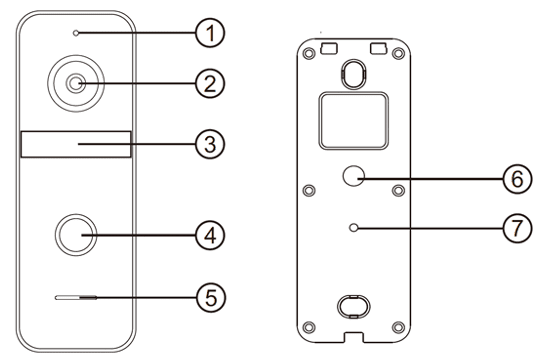
Zie ook deze video:
Als een kabel te lang wordt, dan vervaagd het beeld. Zie ook het voorbeeld hieronder.
De oplossing hiervoor is om de video kabel te voorzien van een afscherming. Bij een coax kabel is dat het geval: een coax kabel bestaat uit een kern, hier loopt het video signaal doorheen, rondom de kern zit een plastic isolatie en rondom dit plastic zit een metalen hoes/afscherming. Door die hoes kan wel het negatieve deel van de spanning lopen.
A. 0 – 15 meter: UTP netwerkkabel
- Een netwerkkabel is een hele populaire kabel die vaak voorkomt. Maar de kwaliteit kan verschillen.
CAT5 is de laagste kwaliteit. CAT5E is al beter. Maar eigenlijk is CAT6 pas van voldoende kwaliteit. - Kwaliteit zit hem in: de 8 draden liggen in de kabel verder uit elkaar. Dit is duurder om te maken. Maar verlaagt het effect dat de kabels op elkaar hebben (crosstalk of interferentie). Bij CAT5 en CAT5E is de kans op geluids of beeld problemen te groot, zonder de kabel langer wordt.
- Als u een netwerkkabel wilt gebruiken, gebruik dan bij voorkeur een CAT6 kabel en doe de bedrading als volgt:
- Maak bijv. deze kleuren combinaties:
- bruin – verbindt deze met wit (=video)
- bruin wit – niet gebruiken
- groen – verbindt deze met geel (=power + )
- groen wit – niet gebruiken
- blauw – verbindt deze met blauw (=GND, power -)
- blauw – niet gebruiken
- oranje – verbindt deze met rood (=audio)
- oranje wit – niet gebruiken
B. 0 – 20 meter: 4 aderige kabel
- Kabellengte onder de 20 meter, gebruik deze kabel: 4 aderige kabel een kern van 0.5mm (RVV4x0.5mm2)
- Sluit de kabel op deze manier aan:
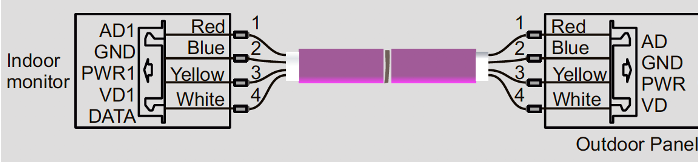
C. 0 – 100 meter: 2 aderige kabel + coax
- Deze kabel oplossing zal het beste resultaat geven, omdat het video signaal door de kern van de coax kabel loopt. En deze kern is afgeschermd met kunststof en een metalen hoes. Door deze metalen hoes loopt het negatieve deel van de voeding (ook wel aarde genoemd).
- Kabellengte tussen de 20 en 100 meter: coax kabel + 2 aderige kabel :
- Dit kunnen we losse kabels zijn, dus een losse coax kabel + een losse 2 aderige kabel. Of een ‘siamese coax kabel’: een coax kabel met daarbij een 2 aderige draad:
D. Algemene informatie
- Er komt een kabel uit de achterkant van de deurbel. Deze kabel is 60 cm. lang. (was eerst 10 cm., hebben we nu verlengd naar 60 cm.)
- In het scherm worden aan de achterkant de meegeleverde stekkertjes gestoken. Aan de stekkertjes zitten draden van 10 cm. Deze korte draden moeten vervolgens worden verbonden met de langere kabel die van de deurbel naar het scherm loopt.
- Aan de meegeleverde 15V DC stroomadapter zit een draad van 1,5 meter en daarna een stekkertje. Knip deze draad door om te verlengen met iedere andere 2 aderige draad.
Meegeleverde stekkers het scherm, draadlengte: 10 cm.

Kabel aan stroomadapter: 1.5 m., zie onder hoe je kabel kunt verlengen.

Het verbinden van draden kan op verschillende manieren:
1. In elkaar draaien van de kabels en daarna afplakken met tape
2. Met een connector of een kroonsteentje
Dit kan binnen. Of buiten in de hoekmontagebeugel.